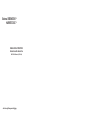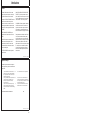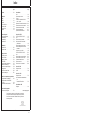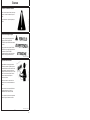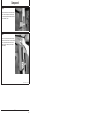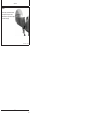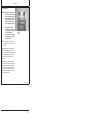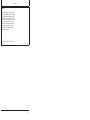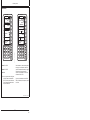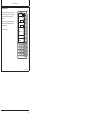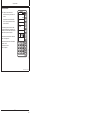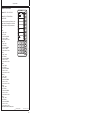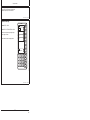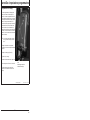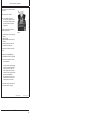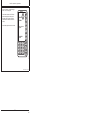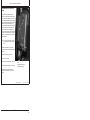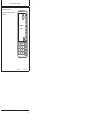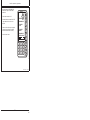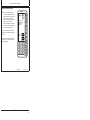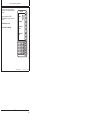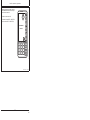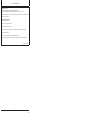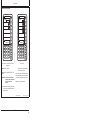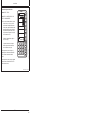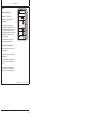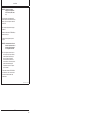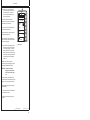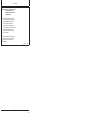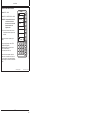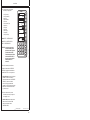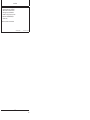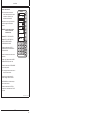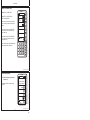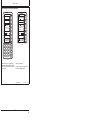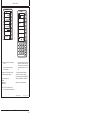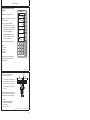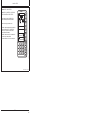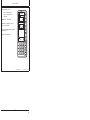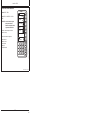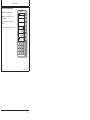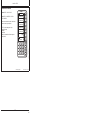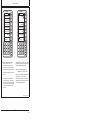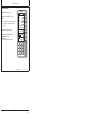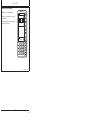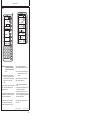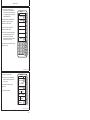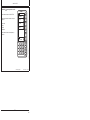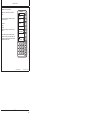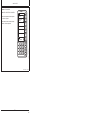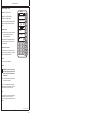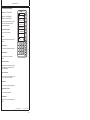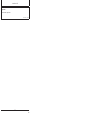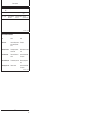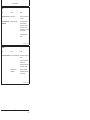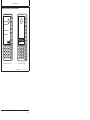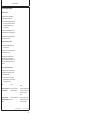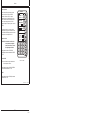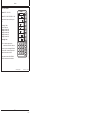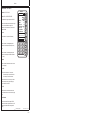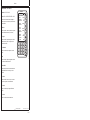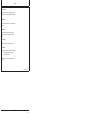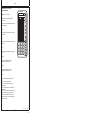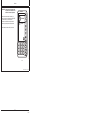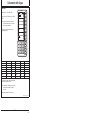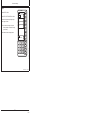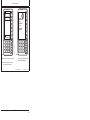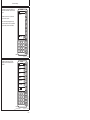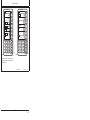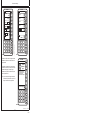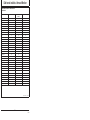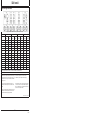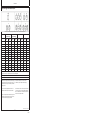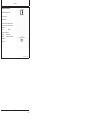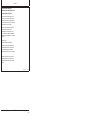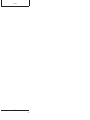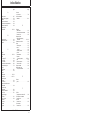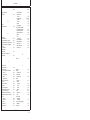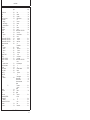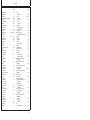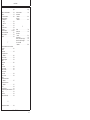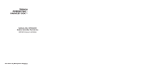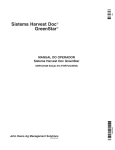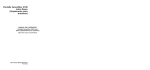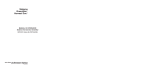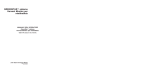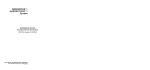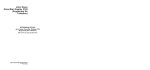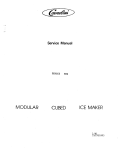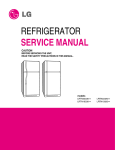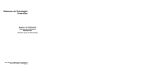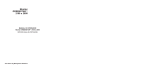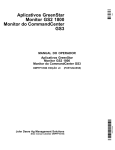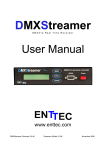Download GreenStar Harvest Doc per mietitrebbia
Transcript
Sistema GREENSTAR HARVEST-DOC MANUALE DELL’OPERATORE Sistema GreenStar Harvest Doc OMPC20309 Edizione K4 (ITALIAN) John Deere Ag Management Solutions LITHO IN U.S.A. Introduzione Premessa ANNOTARE I NUMERI DI IDENTIFICAZIONE DEL PRODOTTO (P.I.N.) nell’apposita sezione, perché possono aiutare a rintracciare i componenti in caso di furto e sono indispensabili quando occorre ordinare i ricambi. Archiviare i numeri in un luogo separato. John Deere GreenStar Harvest Doc è un sistema integrato per l’agricoltura di precisione, concepito per raccogliere informazioni sulla resa e i relativi dati. Si consiglia di LEGGERE ATTENTAMENTE il manuale per imparare a usare il sistema e a eseguirne la manutenzione in sicurezza. Il manuale e i simboli di sicurezza apposti al sistema sono disponibili anche in altre lingue. (Per ordinarli, rivolgersi al concessionario John Deere.) La GARANZIA è offerta dal programma di assistenza John Deere ai clienti che usano lo strumento e ne eseguono la manutenzione seguendo le istruzioni di questo manuale. Le condizioni della garanzia sono descritte nel certificato che accompagna lo strumento. QUESTO MANUALE VA CONSIDERATO parte integrale del sistema e deve rimanere con esso se lo si vende. Questa garanzia assicura l’assistenza John Deere in caso il prodotto si dimostrasse difettoso durante il periodo di validità. In alcuni casi la John Deere offre miglioramenti anche dopo la consegna di un prodotto, spesso senza alcun addebito al cliente e anche a garanzia scaduta. Se si fa uso improprio del prodotto o lo si modifica in modo da cambiarne le prestazioni oltre le specifiche originali di fabbrica, la garanzia diventa nulla e i suddetti miglioramenti possono non essere accordati. LE MISURE sono espresse sia nel sistema metrico decimale sia nel sistema anglosassone. Usare esclusivamente parti di ricambio e viteria corrette. Usare utensili metrici per la viteria metrica e utensili inglesi per la viteria inglese. I lati DESTRO E SINISTRO si intendono guardando nel senso di marcia. OUO6091,0001705 –39–25OCT04–1/1 Tagliando di consegna Prima della consegna del sistema sono stati eseguiti i controlli, le regolazioni e gli interventi di manutenzione di seguito indicati: ❒ ❒ ❒ 1. Durante l’installazione di un sistema Harvest Doc, nel processore può venire caricato il software Yield Mapping. Per la riprogrammazione, consultare la sezione “Setup e programmazione di Harvest Doc”. 2. La lingua del sistema Harvest Doc impostata in fabbrica è l’inglese. Se necessario, riprogrammare la lingua desiderata per i singoli componenti. Vedi “Setup e caricamento della lingua”. 3. Dopo aver caricato la lingua desiderata per i singoli componenti, è possibile procedere alla modifica della lingua di sistema. Consultare la sezione “SETUP Settaggi Sistema”. Firma del concessionario/tecnico della manutenzione: ❒ 4. Sono state verificate le funzioni del display (SETUP). ❒ 5. Per poter comunicare con il sistema Harvest Doc, il ricevitore di posizione StarFire deve essere attivato prima dell’uso. Seguire le istruzioni per l’installazione incluse nella documentazione allegata al ricevitore. 6. All’operatore sono state descritte tutte le funzioni del sistema Harvest Doc e le relative norme di sicurezza. ❒ Data: OUO6050,0000C41 –39–03NOV04–1/1 122204 PN=2 Indice Pagina Pagina Sicurezza. . . . . . . . . . . . . . . . . . . . . . . . . . . . . . 05-1 Harvest Monitor Avvio . . . . . . . . . . . . . . . . . . . . . . . . . . . . . . . . . 40-1 Selezione del tipo di testata . . . . . . . . . . . . . . . . 40-2 Taratura . . . . . . . . . . . . . . . . . . . . . . . . . . . . . . . 40-5 Procedura di compensazione del flusso basso—opzionale . . . . . . . . . . . . . . . . . . . . . . 40-9 Regolazione manuale del fattore di taratura . . . 40-12 Impostazione della correzione di umidità . . . . . 40-13 Impostazione dell’allarme umidità . . . . . . . . . . . 40-17 Selezione della registrazione . . . . . . . . . . . . . . 40-17 Impostazione delle unità resa/area . . . . . . . . . . 40-18 Componenti Display . . . . . . . . . . . . . . . . . . . . . . . . . . . . . . . . Mobile . . . . . . . . . . . . . . . . . . . . . . . . . . . . . . . . Ricevitore . . . . . . . . . . . . . . . . . . . . . . . . . . . . . . PC Card e KeyCard . . . . . . . . . . . . . . . . . . . . . . Sensore di umidità . . . . . . . . . . . . . . . . . . . . . . . Sensore di flusso . . . . . . . . . . . . . . . . . . . . . . . . Software . . . . . . . . . . . . . . . . . . . . . . . . . . . . . . . 10-1 10-1 10-2 10-3 10-4 10-4 10-5 Informazioni generali Principio di funzionamento . . . . . . . . . . . . . . . . . Schermata SETUP . . . . . . . . . . . . . . . . . . . . . . . Schermata RUN . . . . . . . . . . . . . . . . . . . . . . . . . Schermata INFO . . . . . . . . . . . . . . . . . . . . . . . . 15-1 15-2 15-3 15-4 Harvest Doc - SETUP SETUP - HARVEST DOC - PAGE 1 . . . . . . . . . 45-1 Avvio . . . . . . . . . . . . . . . . . . . . . . . . . . . . . . . . . 45-1 Definizione di nomi personalizzati. . . . . . . . . . . . 45-2 Nome personalizzato—Set di caratteri standard/esteso . . . . . . . . . . . . . . . . . . . . . . . 45-3 Definizione delle operazioni secondarie . . . . . . . 45-4 Definizione della larghezza e dello scarto della testata . . . . . . . . . . . . . . . . . . . . . . . . . . 45-7 Creazione di un nuovo confine . . . . . . . . . . . . . . 45-9 SETUP - HARVEST DOC - PAGE 2 . . . . . . . . 45-12 Avvio . . . . . . . . . . . . . . . . . . . . . . . . . . . . . . . . 45-12 Definizione delle condizioni atmosferiche . . . . . 45-13 Definizione delle condizioni del campo . . . . . . . 45-14 Visualizzazione delle definizioni . . . . . . . . . . . . 45-15 Definizione dei carichi. . . . . . . . . . . . . . . . . . . . 45-17 Definizione di voci non visualizzate . . . . . . . . . 45-20 Manutenzione Sensore di flusso . . . . . . . . . . . . . . . . . . . . . . . . 20-1 Sensore di umidità . . . . . . . . . . . . . . . . . . . . . . . 20-1 Display e tastierino Informazioni generali . . . . . . . . . . . . . . . . . . . . . 25-1 Tasto del contrasto. . . . . . . . . . . . . . . . . . . . . . . 25-2 Operazioni preliminari. . . . . . . . . . . . . . . . . . . . . 25-3 SETUP-PAGE 1 . . . . . . . . . . . . . . . . . . . . . . . . . 25-4 Impostazione della retroilluminazione . . . . . . . . . 25-5 Modifica dell’indirizzo display . . . . . . . . . . . . . . . 25-6 Impostazione del layout della pagina . . . . . . . . . 25-8 Settaggi sistema. . . . . . . . . . . . . . . . . . . . . . . . . 25-9 Impostazione del codice Paese . . . . . . . . . . . . 25-10 Impostazione della lingua . . . . . . . . . . . . . . . . . 25-11 Harvest Doc - RUN Diagramma di flusso. . . . . . . . . . . . . . . . . . . . . . 50-1 Opzioni. . . . . . . . . . . . . . . . . . . . . . . . . . . . . . . . 50-2 Harvest Doc - INFO Diagramma di flusso. . . . . . . . . . . . . . . . . . . . . . 55-1 Uso del sistema della mietitrebbia Harvest Doc Schermata INFO Harvest Doc. . . . . . . . . . . . . 55-1 Harvest Doc - Impostazione e programmazione Riprogrammazione da Yield Mapping . . . . . . . . . 30-1 Riprogrammazione da Field Doc/Parallel Tracking . . . . . . . . . . . . . . . . . . . . . . . . . . . . . 30-6 Caricamento automatico del software . . . . . . . . 30-10 Harvest Monitor - INFO Diagnostica. . . . . . . . . . . . . . . . . . . . . . . . . . . . . 60-1 Lista di controllo prestagionale Lista di controllo prestagionale . . . . . . . . . . . . . . 35-1 Continua alla pagina seguente Tutte le informazioni, illustrazioni e specifiche riportate in questo manuale sono basate sulle informazioni disponibili al tempo della sua preparazione. La John Deere si riserva il diritto di effettuare modifiche in ogni momento senza obbligo di notifica. COPYRIGHT 2004 DEERE & COMPANY Moline, Illinois All rights reserved A John Deere ILLUSTRUCTION Manual i 122204 PN=1 Indice Pagina Sensore di umidità Page 1 . . . . . . . . . . . . . . . . . . . . . . . . . . . . . . Page 2 . . . . . . . . . . . . . . . . . . . . . . . . . . . . . . Page 3 . . . . . . . . . . . . . . . . . . . . . . . . . . . . . . Sensore di flusso . . . . . . . . . . . . . . . . . . . . . . . . Rete di comunicazione mietitrebbia . . . . . . . . . . 60-2 60-3 60-4 60-5 60-6 Soluzione dei problemi Schermate di avvertenza . . . . . . . . . . . . . . . . . . 65-1 Elenco dei codici diagnostici di Harvest Doc. . . . 65-2 Sensore di umidità della mietitrebbia . . . . . . . . . 65-3 Elenco dei codici diagnostici del display . . . . . . . 65-4 Display . . . . . . . . . . . . . . . . . . . . . . . . . . . . . . . . 65-5 Mobile . . . . . . . . . . . . . . . . . . . . . . . . . . . . . . . . 65-6 Ricevitore . . . . . . . . . . . . . . . . . . . . . . . . . . . . . . 65-6 Messaggi sulle schermate per la soluzione dei problemi . . . . . . . . . . . . . . . . . . . . . . . . . . 65-7 Schermate del display GREENSTAR . . . . . . . . 65-10 Ricevitore Ricevitore . . . . . . . . . . . . . . . . . . . . . . . . . . . . . . 70-1 SETUP - GPS - PAGE 1 . . . . . . . . . . . . . . . . . . 70-1 SETUP - GPS - PAGE 2 . . . . . . . . . . . . . . . . . . 70-6 Schermata INFO - GPS - PAGE 1 . . . . . . . . . . . 70-8 Schermata INFO - GPS - PAGE 2 . . . . . . . . . . 70-11 Schermata INFO - GPS - PAGE 3 Rilevazione satellitare . . . . . . . . . . . . . . . . . . 70-13 Schermate di avvertenza . . . . . . . . . . . . . . . . . 70-14 Caricamento della lingua Codice Paese . . . . . . . . . . . . . . . . . . . . . . . . . . . 75-1 Lingua . . . . . . . . . . . . . . . . . . . . . . . . . . . . . . . . 75-2 Setup e caricamento della lingua . . . . . . . . . . . . 75-3 Dati tecnici relativi a Harvest Monitor Tabella delle densità e dei valori di umidità utile standard . . . . . . . . . . . . . . . . . . . . . . . . . 80-1 Pesi standard . . . . . . . . . . . . . . . . . . . . . . . . . . . 80-2 Dati tecnici Coppie di serraggio viteria metrica . . . . . . . . . . . Coppie di serraggio viteria unificata a pollice . . . Conservare la prova del diritto di proprietà . . . . . Mantenere le macchine protette . . . . . . . . . . . . . Dichiarazione di conformità . . . . . . . . . . . . . . . . Note sulla sicurezza concernenti l’installazione successiva di apparecchi e/o componenti elettrici ed elettronici . . . . . . . . . . . . . . . . . . . . . . . . . . . . 90-1 90-2 90-3 90-3 90-4 90-5 ii 122204 PN=2 Sicurezza Riconoscere le informazioni di sicurezza T81389 Seguire le precauzioni e le operazioni consigliate per la sicurezza. –UN–07DEC88 Questo è il simbolo di sicurezza. Quando è presente sugli apparecchi o nel manuale, fare attenzione al pericolo di infortuni. OUO6050,000072A –39–28MAY04–1/1 Conoscere la terminologia dei segnali TS187 I simboli di sicurezza, insieme alle parole PERICOLO o AVVERTENZA, sono generalmente posti in prossimità di zone pericolose. La parola ATTENZIONE è accompagnata da precauzioni generali; inoltre richiama l’attenzione sui messaggi di sicurezza del manuale. –39–30SEP88 Con il simbolo di sicurezza si usano alcune parole di segnalazione—PERICOLO, AVVERTENZA o ATTENZIONE—La parola PERICOLO indica le situazioni più rischiose. OUO6050,000072B –39–28MAY04–1/1 TS201 Leggere attentamente tutti i messaggi sulla sicurezza contenuti in questo manuale e sugli adesivi apposti alla strumentazione. Mantenere i simboli di sicurezza in buone condizioni; installare quelli mancanti e sostituire quelli danneggiati. Accertarsi che i componenti nuovi e i ricambi includano i simboli di sicurezza più recenti. Simboli di sicurezza di ricambio sono disponibili presso il concessionario John Deere. –UN–23AUG88 Seguire le istruzioni di sicurezza Imparare a usare il sistema e i relativi comandi. Non permetterne l’uso a chi non abbia letto attentamente le istruzioni. Mantenere il sistema in buone condizioni. Modifiche non autorizzate possono alterarne le funzioni e/o le caratteristiche di sicurezza, riducendone la durata. Se non si comprendono parti del manuale e si desiderano chiarimenti, rivolgersi al concessionario John Deere. OUO6050,000072C –39–28MAY04–1/1 05-1 122204 PN=5 Sicurezza Prepararsi alle emergenze Siate pronti ad affrontare un incendio. –UN–23AUG88 Tenete a portata di mano un estintore e una cassetta di pronto soccorso. TS291 Tenete vicino al telefono i numeri di pronto intervento: medici, ambulanze, ospedale e pompieri. OUO6050,000072D –39–10MAR04–1/1 Abituarsi a lavorare in sicurezza Prima di iniziare il lavoro, imparare le procedure di manutenzione. Mantenere la zona pulita e asciutta. Non eseguire lubrificazioni, riparazioni o regolazioni con la macchina in movimento. Tenere mani, piedi e abiti lontano dalle parti in movimento. Disinserire la trasmissione e azionare i comandi per scaricare la pressione. Abbassare gli attrezzi a terra. Arrestare il motore, estrarre la chiave e inserire il freno di stazionamento. Lasciare raffreddare la macchina. Sostenere saldamente qualsiasi elemento della macchina che debba essere sollevato per la manutenzione. –UN–23AUG88 Mantenere tutte le parti in buone condizioni e installate correttamente. Riparare immediatamente i componenti danneggiati. Sostituire le parti usurate o rotte. Eliminare gli accumuli di grasso e olio, e i detriti. TS218 Scollegare il cavo di massa (-) della batteria prima di eseguire regolazioni dell’impianto elettrico o saldature sulla macchina. OUO6050,000072E –39–28MAY04–1/1 05-2 122204 PN=6 Componenti Display H62580 –UN–08FEB00 Il display è situato nella cabina, sul montante anteriore destro, e consente all’operatore di osservare in tempo reale i dati rilevati e generati dal sistema, mentre usa la macchina, rimanendo seduto. OUO6050,0000B2C –39–26OCT04–1/1 Mobile H62583 –UN–08FEB00 Il processore è posto sulla parte posteriore del display; quest’ultimo è situato nella cabina, sul montante anteriore destro. Il processore memorizza i dati delle rese e li registra sulla PC Card, dalla quale potranno essere trasferiti al desktop. OUO6050,0000B2D –39–27OCT04–1/1 10-1 122204 PN=7 Componenti Ricevitore PC8327B –UN–20OCT04 Il ricevitore è situato sulla parte anteriore della cabina; riceve il segnale GPS e il segnale di correzione differenziale mediante un singolo ricevitore e li integra per l’uso nel sistema Yield Mapping. OUO6050,0000B2E –39–26OCT04–1/1 10-2 122204 PN=8 Componenti PC Card e KeyCard PC7749 Affinché Harvest Doc funzioni correttamente, i dati di impostazione forniti dal software vanno salvati su una PC Card e installati nel processore (per le procedure complete di impostazione dei dati consultare il manuale del software). –UN–01JUL03 IMPORTANTE: aggiornare il software della KeyCard tramite www.stellarsupport.com prima dell’inizio di ogni stagione. Scaricare dalla PC Card i dati dell’anno scorso, eseguirne il backup e cancellare la scheda con il software per ottenere ulteriore spazio per registrare i dati. A—KeyCard B—PC Card NOTA: la PC Card e la KeyCard possono essere inserite sia nello slot anteriore che in quello posteriore del processore. La KeyCard (A) è inserita nel processore durante la raccolta; contiene il software applicativo e i codici di prodotto che servono a sbloccare il software stesso. Nella KeyCard non vengono memorizzati i dati relativi alla raccolta, come ad esempio: resa, umidità, azienda agricola e campo. La PC Card (B) è inserita nel processore durante la raccolta; qui vengono memorizzati tutti i dati acquisiti dal sistema Yield Mapping durante la raccolta. In una PC Card da 32 MB si possono registrare circa 1000 ore di dati, che possono cosı̀ essere trasferiti facilmente su un personal computer. Si raccomanda di trasferire i dati al termine di ogni giornata lavorativa. OUO6050,0000B2F –39–03NOV04–1/1 10-3 122204 PN=9 Componenti Sensore di umidità PC8434 –UN–03NOV04 Il sensore di umidità è situato sulla parte superiore dell’elevatore del cereale pulito; misura continuamente l’umidità di un piccolo campione della granella mentre l’elevatore trasferisce il prodotto nella tramoggia. OUO6050,0000B31 –39–26OCT04–1/1 Sensore di flusso PC8435 –UN–03NOV04 Il sensore di flusso è situato sulla parte superiore dell’elevatore del cereale pulito, nella tramoggia; è costituito da una piastra di impatto sulla quale viene deflessa la granella scaricata dall’elevatore. Il sensore converte la forza d’impatto in un impulso elettronico corrispondente al numero di unità di prodotto umido. OUO6050,0000C42 –39–03NOV04–1/1 10-4 122204 PN=10 Componenti Software Il software, acquistabile presso i partner John Deere, è un’applicazione MICROSOFT Windows95, 98, 2000, ME e XP che permette di impostare informazioni relative ad azienda agricola, campi, varietà e marcatori. Il software consente di scaricare i dati raccolti mediante la PC Card durante le operazioni nel campo e di trasferirli su un personal computer, dove potranno essere visualizzati, modificati e analizzati. Permette inoltre di stampare mappe e rapporti a colori. Per ulteriori informazioni consultarne il manuale per l’uso. MICROSOFT Windows è un marchio di fabbrica della MICROSOFT Company OUO6050,0000B32 –39–27OCT04–1/1 10-5 122204 PN=11 Informazioni generali Principio di funzionamento JOHN DEERE Il sistema Harvest Doc offre all’operatore comandi a menu di facile uso, che consentono di personalizzare il sistema in base alle specifiche richieste. Senza GPS 0 0 Resa asciutto (bu/ac) A Max 0 MEDIA CAMPO 0.0 Min 0.0 PAGE 1 B Umidità (%) Max 0.0 MEDIA CAMPO Larghezza taglio (Rows) C D 8 Cambio larghezza 1 (Rows) E Marcatori On: F Bearbejder korn med registrering fra. G PAGE 1 2 3 4 5 6 SETUP 7 8 9 INFO . 0 CLR RUN –39–17APR03 IMPORTANTE: Affinché Harvest Doc funzioni correttamente, i dati di impostazione forniti dal software vanno salvati su una PC Card e installati nel processore (per le procedure complete di impostazione dei dati consultare il manuale del software). RUN PC7579 IMPORTANTE: All’accensione, il ricevitore è in modalità differenziale di frequenza singola. Per passare alla modalità doppia frequenza, il ricevitore impiega approssimativamente da 20 a 30 minuti. La variazione di modalità potrebbe comportare un lieve spostamento della posizione. Se la macchina è stata arrestata in modalità doppia frequenza, il ritardo di 20 - 30 minuti non si verifica, a meno che non sia rimasta inattiva per un numero di ore superiore a quello impostato in ORE ON DOPO L’ARRESTO. Unitamente al software, il sistema Harvest Doc permette all’operatore di raccogliere e analizzare i dati dell’azienda agricola e del campo. Tali dati facilitano vari aspetti della gestione delle attività aziendali, quali ad esempio la registrazione dei dati sul prodotto, la generazione di rapporti e le verifiche. Il sistema permette di raccogliere dati sulle operazioni di raccolta. La cella superiore di Harvest Doc è riservata al cliente. Per ciascun cliente si possono avere più aziende agricole, campi, operazioni principali e secondarie; ogni operazione principale può essere composta da un massimo di sei operazioni secondarie. OUO6050,0000B38 –39–03NOV04–1/1 15-1 122204 PN=12 Informazioni generali Schermata SETUP JOHN DEERE Schermata: SETUP - PAGE 1 SETUP Premere: SETUP Tracking A NOTA: secondo il numero di programmi caricati sulla KeyCard, è possibile che alcune opzioni non compaiano sulla pagina visualizzata; per visualizzare ulteriori opzioni premere il tasto PAGE. StarFire B Harvest Doc C KeyCard D Queste schermate permettono all’operatore di modificare le informazioni operative. Premendo il tasto SETUP si visualizza la schermata SETUP. In una cella qualsiasi l’operatore può eseguire modifiche o selezioni. Monitor prestazioni E Impostazioni sistem F Premere RUN per attivare il display. G 2 3 4 5 6 SETUP 7 8 9 INFO . 0 CLR RUN –39–17APR03 • Tracking, se si è acquistata una KeyCard programmata per questa operazione • Yield Mapping, • KeyCard, per il caricamento del nuovo software (vedi sezione Caricamento del software). • StarFire (per le procedure di setup, consultare la sezione Ricevitore). • Settaggi sistema, per selezionare i seguenti parametri: codice Paese, lingua, unità di misura inglesi o metriche, e i formati data, ora e numero; Ciascuno di questi parametri si può impostare come parte di un gruppo adoperando il codice del Paese, oppure individualmente. PAGE 1 PC7580 Questa schermata consente all’operatore di visualizzare e modificare i seguenti parametri: PAGE 1 OUO6050,0000B39 –39–26OCT04–1/1 15-2 122204 PN=13 Informazioni generali Schermata RUN JOHN DEERE JOHN DEERE Senza GPS 0 0 Resa asciutto (bu/ac) MEDIA CAMPO 0.0 Min 0.0 RUN PAGE 1 Senza GPS Property of Cliente: A PAGE 2 A Azienda agr.: JDOffice Sample Max 0 Larghezza taglio (Rows) C 2 3 4 5 6 7 8 9 . 0 CLR 0.0 % M 114812 (lb) E OFF F Caric tramog LC: 002 F GPS as. State Diff as. registraz: G Bearbejder korn med registrering fra. PAGE G PAGE 1 2 3 SETUP 4 5 6 SETUP INFO 7 8 9 INFO . 0 CLR RUN PC7579 1 D Schermata: RUN - PAGE 1 Schermata: RUN - PAGE 2 Premere: RUN NOTA: secondo i programmi caricati nella KeyCard e se Tracking è abilitato, la schermata RUN PAGE 1 può essere diversa; nell’illustrazione, Tracking è abilitato. Per visualizzare ulteriori voci premere il tasto PAGE. RUN PC7638 Bearbejder korn med registrering fra. C E –39–17APR03 Marcatori On: Prodotto: Non specificato Non specificato Varietá: Produttivitá - Campo 0 (bu/hr) 0.0 (ac/hr) D 8 Cambio larghezza 1 (Rows) B Operaz: Umidità (%) Max MEDIA CAMPO 0.0 West Field CORN HARVEST Campo: B –39–02MAY03 RUN Queste schermate sono quelle schermate operative di base, alle quali si accede premendo il tasto RUN. Il tasto PAGE visualizza alternativamente le due pagine RUN disponibili; le informazioni Harvest Doc compaiono sia sulla schermata RUN - PAGE 1 che sulla schermata RUN - PAGE 2. L’operatore può personalizzare la schermata RUN PAGE per visualizzare specifiche operazioni principali e secondarie. OUO6050,0000B3A –39–03NOV04–1/1 15-3 122204 PN=14 Informazioni generali Schermata INFO JOHN DEERE PAGE 1 INFO Premere: INFO Tracking A NOTA: a seconda del numero di programmi caricati sulla KeyCard, è possibile che alcune opzioni non compaiano sulla pagina visualizzata; per visualizzare ulteriori opzioni premere il tasto PAGE. Harvest Doc: B KeyCard C Harvest Monitor D Questa schermata permette all’operatore di visualizzare schermate di informazioni generiche. Premendo il tasto INFO si visualizza un menu. Premendo il tasto lettera accanto a Harvest Doc si accede alle schermate INFO. Simulatore Starfire E Monitor prestaz. F Premere RUN per attivare il display. G PAGE 1 2 3 4 5 6 SETUP 7 8 9 INFO . 0 CLR PC7729 RUN –39–01JUL03 Schermata: INFO - PAGE 1 OUO6050,0000B3B –39–03NOV04–1/1 15-4 122204 PN=15 Manutenzione Sensore di flusso OGNI 500 ORE PC8436 Togliere i galletti (A) e controllare se sul sensore si sono accumulati fango o residui di prodotto. –UN–03NOV04 Controllare se sul sensore di flusso si è accumulato materiale e se la piastra è usurata. A—Galletti OUO6050,0000B3E –39–26OCT04–1/2 Abbassare la coclea di riempimento della tramoggia. Rimuovere la protezione superiore dell’elevatore. PC8437 –UN–03NOV04 Controllare se c’è usura o un accumulo di residui sulla cella del sensore. Le piastre si possono pulire con un panno umido. OUO6050,0000B3E –39–26OCT04–2/2 Sensore di umidità OGNI 500 ORE –UN–11JUL03 Controllare se sul sensore di umidità (A) si sono accumulati residui o se è usurato; pulirlo con un panno umido. PC7813 A—Sensore di umidità OUO6050,0000B3F –39–26OCT04–1/1 20-1 122204 PN=16 Display e tastierino Informazioni generali B A Il display è multiuso, con comandi facili da usare e attivabili da menu. È composto da un’area di visualizzazione con una serie di celle dati, sette tasti alfabetici (A-G) situati a destra delle celle, un tastierino numerico, un tasto PAGE e tre tasti per la selezione delle modalità (SETUP, INFO e RUN). • SETUP: consente di visualizzare e modificare la configurazione del sistema. • INFO: consente di visualizzare i totali e le schermate diagnostiche. • RUN: consente di visualizzare le informazioni relative al funzionamento mentre si opera sul campo. RUN 0 0 0.0 K I J Resa asciutto (bu/ac) Max MEDIA CAMPO 0 Umidità (%) A B Min Max MEDIA CAMPO 0.0 0.0 Larghezza taglio (Rows) 8 C Cambio larghezza 1 (Rows) E + - D Marcatori On: F Bearbejder korn med registrering fra. G D E PAGE F 6 SETUP G 8 9 INFO H 0 CLR 1 2 3 4 5 7 . RUN H62388 Nelle pagine seguenti sono illustrate le singole schermate; ognuna di queste contiene più celle e ogni cella visualizza un’informazione specifica. C JOHN DEERE Senza GPS PAGE 1 –39–01FEB00 IMPORTANTE: le schermate illustrate nelle pagine seguenti sono puramente indicative. Le schermate reali possono essere diverse, in seguito al collegamento di dispositivi a richiesta e/o in base alla versione del software in uso. Le caselle del display possono essere attive o inattive: i dati contenuti nelle caselle attive (contrassegnate da una freccia nera) possono essere modificati, le celle inattive visualizzano dati non modificabili dall’operatore. A—Modalità—SETUP, INFO o RUN B—Page C—Tasto del contrasto D—Tasti lettere E—Tasto di visualizzazione della pagina successiva F—Tasto SETUP G—Tasto INFO H—Tasto RUN I—Tasti numerici J—Freccia nera K—Schermo Premendo il tasto lettera alla destra di una casella attiva, si avvia una delle seguenti azioni: • si può modificare la data in una cella usando il tastierino numerico. • si visualizza un nuovo menu. • si avvia un’operazione. • si visualizza una nuova pagina. • si modifica l’elemento selezionato. OUO6050,0000B48 –39–26OCT04–1/2 Durante il funzionamento, nelle celle si visualizzano varie icone, ciascuna delle quali indica il tipo di funzione eseguibile nella cella corrispondente. IDENTIFICAZIONE SIMBOLO Icona VAI. Premi tasto per attivare selezione. Icona INDIETRO. Premi lettera per ritornare alla schermata precedente. 1 La freccia nera indica che il tasto Alfa è attivo. Numero operazione. PC6631 Setup –39–26OCT00 Icona ALTRO. Premi tasto per selezionare ON/OFF. OUO6050,0000B48 –39–26OCT04–2/2 25-1 122204 PN=17 Display e tastierino Tasto del contrasto A JOHN DEERE RUN PAGE 1 0 0 È possibile anche regolare la retroilluminazione dello schermo per aumentarne la visibilità (vedi SETUP più avanti in questa sezione). Senza GPS 0.0 Resa asciutto (bu/ac) Max MEDIA CAMPO 0 Umidità (%) Min MEDIA CAMPO 0.0 Larghezza taglio (Rows) B Max 0.0 C + - D 8 A—Tasto del contrasto A Cambio larghezza 1 (Rows) E Marcatori On: F Bearbejder korn med registrering fra. G PAGE 1 2 3 4 5 6 SETUP 7 8 9 INFO . 0 CLR H62389 RUN –39–01FEB00 Il tasto (A) serve a regolare la luminosità del display per facilitarne la lettura. Per regolare il contrasto, premere il tasto e tenerlo premuto sino a ottenere il risultato desiderato. OUO6050,0000B52 –39–26OCT04–1/1 25-2 122204 PN=18 Display e tastierino Operazioni preliminari NOTA: il display non è dotato di interruttore di alimentazione; si attiva a ogni accensione della macchina. RUN JOHN DEERE Yield Mon PAGE 1 A Le caselle del display possono essere attive o inattive: i dati contenuti nelle caselle attive (contrassegnate da una freccia nera) possono essere modificati, mentre i dati delle caselle inattive non possono essere modificati. Premendo il tasto lettera alla destra di una casella attiva, si avvia una delle seguenti azioni: B 0 Yield Wet -Field (bu/ac) 0 Moisture -Field (%) C D 0.0 E No GPS Recording Start is: OFF F G PAGE 1 2 3 4 5 6 SETUP 7 8 9 INFO . 0 CLR RUN H62391 • I dati della casella possono essere modificati mediante il tastierino numerico. • Si visualizza un nuovo menu. • Si avvia un’operazione. Corn (Dry) –39–01FEB00 All’avviamento si visualizza la schermata RUN PAGE 1. Per passare alle schermate successive, premere il tasto PAGE. Crop Yield Dry -Field (bu/ac) OUO6050,0000B51 –39–26OCT04–1/1 25-3 122204 PN=19 Display e tastierino SETUP-PAGE 1 JOHN DEERE Schermata: SETUP - PAGE 1 SETUP Premere: SETUP Tracking A Prima di usare il sistema Yield Mapping occorre impostarlo secondo i requisiti dell’operatore. StarFire B Harvest Doc C KeyCard D Monitor prestazioni E Impostazioni sistem F Premere RUN per attivare il display. G NOTA: a seconda del numero di programmi caricati sulla KeyCard, è possibile che alcune opzioni non compaiano sulla pagina visualizzata; per visualizzare ulteriori opzioni premere il tasto PAGE (p. es., Tracking potrebbe non comparire sulla schermata SETUP - PAGE 1; questa opzione richiede che l’acquisto figuri in una cella). PAGE 1 2 3 4 5 6 SETUP 7 8 9 INFO . 0 CLR RUN –39–17APR03 Le seguenti procedure mostrano come impostare il sistema. Le informazioni visualizzate sul display dipendono dalla modalità d’uso del sistema. Le schermate RUN possono essere personalizzate per consentire all’operatore di visualizzare le informazioni necessarie. PC7580 Alcune delle informazioni utilizzate dal sistema Yield Mapping vanno impostate con un computer su cui sia stato installato il software specifico e poi trasferite a Yield Mapping mediante la PC Card. PAGE 1 Dalla schermata SETUP - PAGE 1 si può accedere alle schermate YIELD MAPPING, StarFire RECEIVER (consultare la sezione Ricevitore), KEYCARD, PERF MONITOR, GreenStar DISPLAY e RUN - PAGE LAYOUT (vedere le pagine seguenti per l’impostazione di ciascuna di queste schermate). OUO6050,0000B50 –39–03NOV04–1/1 25-4 122204 PN=20 Display e tastierino Impostazione della retroilluminazione JOHN DEERE Schermata: SETUP - DISPLAY - PAGE 1 SETUP Premere: SETUP >> GreenStar DISPLAY Display Retroilluminazione GIORNO Notte Retroilluminazione Retroillum. diurna (da 0 a 9) 9 B Retroillum. notturna (da 0 a 9) 5 C Indirizzo display: PRIMARIO D Per selezionare la retroilluminazione GIORNO o NOTTE, premere il tasto A. La selezione si visualizza all’interno di una casella e in maiuscolo. Retroilluminazione diurna E F SETUP G Premere RETROILLUM. DIURNA per modificare il grado di intensità della retroilluminazione GIORNO. Con il tastierino numerico, immettere l’intensità desiderata (da 0 a 9, dove i numeri più alti indicano l’intensità più elevata). 1 2 3 4 5 6 SETUP Retroilluminazione notturna 7 8 9 INFO . 0 CLR RUN PC6792 Premere RETROILLUM. NOTTURNA per modificare il grado di intensità della retroilluminazione NOTTE. Con il tastierino numerico, immettere l’intensità desiderata (da 0 a 9, dove i numeri più alti indicano l’intensità più elevata). PAGE –39–27AUG01 Questa schermata serve a selezionare il livello di retroilluminazione e l’indirizzo display. A Indirizzo display IMPORTANTE: quando si adoperano due display GreenStar, sul display ausiliario si possono usare solo Parallel Tracking e AutoTrac; tutti gli altri prodotti devono essere utilizzati sul display primario. Quando si usa Parallel Tracking con i sistemi SPRAYSTAR o SEEDSTAR e un secondo display, SPRAYSTAR e SEEDSTAR vanno impostati sul display primario, mentre Parallel Tracking deve essere impostato su ausiliario 1. Questa cella visualizza l’indirizzo corrente del display (per modificarlo vedi Modifica dell’indirizzo display, più avanti in questa sezione). SPRAYSTAR è un marchio di fabbrica della Deere & Company. SEEDSTAR è un marchio di fabbrica della Deere & Company. OUO6050,0000B4F –39–26OCT04–1/1 25-5 122204 PN=21 Display e tastierino Modifica dell’indirizzo display JOHN DEERE GreenStar Display JOHN DEERE SETUP Tracking PAGE 1 PRIMARIO A ausiliario 1 B ausiliario 2 ID 230 Modifica indirizzo Display Modifica indirizzo Si sta per cambiare l'indirizzo del display Greenstar. Selez. dell'indirizzo errato causa una perdita di comunicazioni con l'attrezzo. D E E G Annulla modifica Display D F F G 3 3 4 5 6 SETUP 4 5 6 SETUP 7 8 9 INFO 7 8 9 INFO . 0 CLR . 0 CLR RUN PC6817 RUN –39–11NOV02 2 PC7372 2 PAGE 1 PAGE 1 –39–07SEP01 SETUP B C C ausiliario 3 A può utilizzare un display GreenStar insieme a un display ACCUDEPTH. Schermata: SETUP >> TRACKING >> PAGE 1 Premere: SETUP >> GreenStar DISPLAY >> INDIRIZZO DISPLAY È possibile usare il sistema con più di un display GreenStar, purché a ognuno di essi venga assegnato un nome diverso. Il display principale deve essere impostato su "primario" e quello secondario (Parallel Tracking) su "ausiliario". NOTA: quando si usa il sistema con più display, questi devono essere tutti GreenStar; non si Il display Parallel Tracking deve essere reimpostato su "primario" quando viene adoperato come display autonomo. 1. Premere il tasto lettera accanto a AUSILIARIO 1. 2. Premere il tasto lettera accanto a MODIFICA INDIRIZZO per cambiare indirizzo o il tasto lettera accanto a ANNULLA MODIFICA per annullare la modifica. Continua alla pagina seguente 25-6 OUO6050,0000B4E –39–26OCT04–1/2 122204 PN=22 Display e tastierino 3. Premere il tasto lettera accanto a SETUP DISPLAY per ritornare alla schermata SETUP o il tasto RUN per ritornare alla schermata RUN - PAGE 1. JOHN DEERE SETUP Tracking PAGE 1 PRIMARIO A ausiliario 1 B ausiliario 2 C ausiliario 3 D E F Display G PAGE 1 2 3 4 5 6 SETUP 7 8 9 INFO . 0 CLR PC6389 RUN –39–14JUN00 SETUP OUO6050,0000B4E –39–26OCT04–2/2 25-7 122204 PN=23 Display e tastierino Impostazione del layout della pagina JOHN DEERE JOHN DEERE SETUP PAGE 2 SETUP A Layout pag. RUN Disposizione pag. RUN Disposizione standard A B B C C D D E E F F SETUP Premere RUN per attivare il display. G G 2 3 SETUP 4 5 6 SETUP 6 8 9 7 8 9 INFO INFO 0 CLR . 0 CLR 5 7 . RUN RUN H63042 4 PC7662 3 –39–07MAY03 1 2 –39–15MAR00 PAGE PAGE 1 NOTA: a seconda del numero di programmi caricati sulla KeyCard, è possibile che alcune opzioni non compaiano su SETUP-PAGE 1; per visualizzare ulteriori opzioni premere il tasto PAGE. La schermata LAYOUT PAG. RUN (DISPOSIZIONE PAG. RUN) permette una disposizione razionale sul display dei parametri relativi al processore e ad altre unità di comando degli attrezzi. Se occorre collegare e scollegare più attrezzi, potrebbe rendersi necessario ripetere le procedure LAYOUT PAG. RUN. 1. Premere il tasto lettera accanto a LAYOUT PAG. RUN sulla schermata SETUP. Si visualizza la schermata SETUP - DISPOSIZIONE PAG. RUN. 2. Premere il tasto lettera accanto a DISPOSIZIONE STANDARD sulla schermata SETUP DISPOSIZIONE PAG. RUN. 3. Per ritornare alla schermata SETUP premere il tasto SETUP. La schermata SETUP - DISPOSIZIONE PAG. RUN segnala con un messaggio quando la disposizione standard è completata. OUO6050,0000B4D –39–26OCT04–1/1 25-8 122204 PN=24 Display e tastierino Settaggi sistema JOHN DEERE Sistema Codice paese: USA Premere: SETUP >> SETTAGGI SISTEMA Lingua: La schermata SETTAGGI SISTEMA serve a selezionare i seguenti parametri: codice Paese, lingua, unità di misura inglesi o metriche, e i formati data, ora e numero. Ciascuno di questi parametri si può impostare come parte di un gruppo adoperando il codice del Paese, oppure individualmente. English Unità: INGLESI Formato data: MM/GG/AA A B C Metriche D gg.mm.aa Formato ora: AM/PM 24 ore E Formato numerico: 1,234.56 1.234,56 F SETUP G PAGE 1 2 3 4 5 6 SETUP 7 8 9 INFO . 0 CLR H70321 RUN –39–16NOV01 SETUP Schermata: SETUP - SISTEMA OUO6050,0000B4C –39–26OCT04–1/1 25-9 122204 PN=25 Display e tastierino Impostazione del codice Paese JOHN DEERE Ctry. Codes PAGE 1 A N. AMERICA Premere: SETUP >> SETTAGGI SISTEMA >> COUNTRY CODES Attualmente sono disponibili i seguenti Paesi (con i relativi settaggi di default). Se la schermata non mostra il Paese desiderato, premere il tasto PAGE per visualizzare altri Paesi. • USA – Lingua - Inglese – Unità - Inglesi – Formato data - MM/GG/AA – Formato ora - AM/PM – Formato numerico - 1,234.56 • Regno Unito – Lingua - Inglese – Unità - Metriche – Formato data - GG/MM/AA – Formato ora - AM/PM – Formato numerico - 1,234.56 • Francia – Lingua - Francese – Unità - Metriche – Formato data - GG/MM/AA – Formato ora - 24 ore – Formato numerico - 1.234,56 • Spagna – Lingua - Spagnolo – Unità - Metriche – Formato data - GG/MM/AA – Formato ora - 24 ore – Formato numerico - 1.234,56 • Germania – Lingua - Tedesco – Unità - Metriche – Formato data - GG/MM/AA – Formato ora - 24 ore – Formato numerico - 1.234,56 • Svizzera – Lingua - Tedesco – Unità - Metriche – Formato data - GG/MM/AA – Formato ora - 24 ore – Formato numerico - 1.234,56 • Austria – Lingua - Tedesco – Unità - Metriche – Formato data - GG/MM/AA – Formato ora - 24 ore – Formato numerico - 1.234,56 Premere il tasto lettera accanto al Paese prescelto. UK B France C España D Deutschland E Schweiz F SETUP G System PAGE 1 2 3 4 5 6 SETUP 7 8 9 INFO . 0 CLR H70323 RUN –39–15NOV01 SETUP Schermata: SETUP - CTRY. CODES - PAGE 1 Continua alla pagina seguente 25-10 OUO6050,0000B49 –39–26OCT04–1/2 122204 PN=26 Display e tastierino La pagina SETUP - SISTEMA mostra in ciascuna casella le impostazioni predefinite per il Paese selezionato. OUO6050,0000B49 –39–26OCT04–2/2 Impostazione della lingua JOHN DEERE SETUP Schermata: SETUP - LINGUA Premere: SETUP >> SETTAGGI SISTEMA >> LINGUA Attualmente sono disponibili le seguenti lingue: inglese, francese, spagnolo e tedesco. Premere il tasto lettera accanto alla lingua prescelta. Lingua ENGLISH A Francais B Español C Deutsch D E F SETUP G Sistema 2 3 4 5 6 SETUP 7 8 9 INFO . 0 CLR H70322 RUN –39–15NOV01 PAGE 1 OUO6050,0000B4B –39–26OCT04–1/1 25-11 122204 PN=27 Harvest Doc - Impostazione e programmazione Riprogrammazione da Yield Mapping Se un sistema programmato per Yield Mapping viene caricato su una macchina dove sarà impiegato per Harvest Doc, è necessario riprogrammare il sistema. Le procedure descritte di seguito descrivono le connessioni e le fasi di programmazione di base necessarie a preparare il sistema per l’impiego in modalità Harvest Doc. Il processore deve essere riprogrammato per funzionare in modalità Harvest Doc; dopo che quest’ultimo è stato caricato sul processore, possono visualizzarsi delle avvertenze relative alla versione più recente del software per il display, il ricevitore e Harvest Monitor. Per ulteriori informazioni in merito, consultare la sezione Caricamento automatico del software. NOTA: se su un veicolo destinato all’uso con Harvest Doc sono già installati i componenti, andare al punto 7. –UN–26JUL00 1. Scollegare il connettore del cavo principale dal connettore del ricevitore e smontare quest’ultimo dalla macchina. 2. Scollegare i connettori grigio (B) e nero (C). H64503 3. Togliere le viti (A) e il display. 4. Installare il ricevitore sulla macchina e collegare i cavi. A—Vite B—Connettore grigio del processore C—Connettore nero del display 5. Fissare il display alla staffa con la viteria in dotazione. 6. Collegare il connettore grigio al connettore del processore e il connettore nero al connettore del display. Continua alla pagina seguente 30-1 OUO6050,0000B5D –39–26OCT04–1/5 122204 PN=28 Harvest Doc - Impostazione e programmazione 7. Inserire la KeyCard (A) nello slot sulla parte superiore del processore. 8. Girare l’interruttore a chiave su MARCIA. PC6433 –UN–04AUG00 NOTA: se non si cancellano le avvertenze, non è possibile eseguire la riprogrammazione. Se ciò succede, scollegare e ricollegare l’alimentazione per cancellare le avvertenze e completare la riprogrammazione. 9. Premere il tasto lettera accanto a CONTINUA per ignorare le seguenti avvertenze. A—KeyCard • Avvertenza Disposizione pag. RUN (cancella questa avvertenza) • Scheda dati mancante • Setup Data Missing/Dati di impostazione mancanti • GPS assente • KeyCard Warning/Avvertenza scheda d’accesso • Data Network Error/Errore della rete dati 10. Attendere finché non compare la schermata RUN PAGE 1. 11. Premere: INFO >> RIPROGRAMMAZIONE >> AGGIORNAMENTO SOFTWARE >> PROCESSORE NOTA: per annullare la programmazione, scollegare e ricollegare l’alimentazione. Alcuni display visualizzano il seguente messaggio: “Sovraccarico comunicazioni display-Resettare il display o spegnere il motore e riavviare”. Se compare il messaggio, scollegare e ricollegare l’alimentazione e subito dopo aver premuto il tasto lettera accanto a AGGIORNAMENTO SOFTWARE, premere il tasto lettera accanto a PROCESSORE. Ripetere le operazioni fino alla visualizzazione della versione del software. 13. Premere il tasto lettera accanto a HDOCXXXX.PRP sulla schermata di selezione del programma. Continua alla pagina seguente 30-2 OUO6050,0000B5D –39–26OCT04–2/5 122204 PN=29 Harvest Doc - Impostazione e programmazione 14. Attendere il messaggio AVVERTENZA PROGRAMMAZIONE..., e seguire le istruzioni sullo schermo. JOHN DEERE NON ESTRARRE LA PC CARD ! WARNING NON TOGLIERE L’ALIMENTAZIONE A B PROGRAMMING C DO NOT REMOVE PC CARD D E DO NOT REMOVE POWER F G 2 3 4 5 6 SETUP 7 8 9 INFO . 0 CLR H63113 RUN –39–17MAR00 PAGE 1 Continua alla pagina seguente 30-3 OUO6050,0000B5D –39–26OCT04–3/5 122204 PN=30 Harvest Doc - Impostazione e programmazione JOHN DEERE SETUP Auto Trac A B Harvest Doc Combine B Grain tank moisture sensor Harvest Doc Cotton Yield Mapping D Elevator moisture sensor D E Field Doc Basic E F Field Doc Air Cart JD SeedStar Air Carts F COMPLETATA 5 6 7 8 9 . 0 CLR G Impostaz. PAGE 1 2 3 SETUP 4 5 6 SETUP INFO 7 8 9 INFO . 0 CLR RUN RUN 15. Se compare la schermata PROGRAMMAZIONE COMPLETATA, nell’angolo in basso a destra si visualizza OK. PC7248 4 PAGE –39–10SEP02 3 SETUP G PC7250 2 C Cotton Mass Flow Sensor PROGRAMMAZIONE 1 PAGE 1 A C OK Prodotti –39–10SEP01 JOHN DEERE 16. Premere il tasto lettera accanto a OK. Continua alla pagina seguente 30-4 OUO6050,0000B5D –39–26OCT04–4/5 122204 PN=31 Harvest Doc - Impostazione e programmazione 17. Poco dopo l’avviamento, si visualizza il messaggio Verifica in corso codici e programmi. JOHN DEERE 18. Premere il tasto lettera accanto a CONTINUA per passare al messaggio Nuovo software per (se il programma lo richiede; per ulteriori informazioni, consultare la sezione Caricamento automatico del software). A AVVERTENZA B ATTENDERE C 19. Al termine della programmazione, riavviare il sistema. Verifica in corso codici e programmi D E F NON TOGLIERE PC CARD. G 2 3 4 5 6 SETUP 7 8 9 INFO . 0 CLR PC7723 RUN –39–01JUL03 PAGE 1 OUO6050,0000B5D –39–26OCT04–5/5 30-5 122204 PN=32 Harvest Doc - Impostazione e programmazione Riprogrammazione da Field Doc/Parallel Tracking Se il sistema è stato programmato per Field Doc o Parallel Tracking, riprogrammarlo se si intende montarlo su una macchina diversa e utilizzarlo con Harvest Doc. Le procedure descritte di seguito descrivono le connessioni e le fasi di programmazione di base necessarie a preparare il sistema per l’impiego in modalità Harvest Doc. Il processore deve essere riprogrammato per funzionare in modalità Harvest Doc; dopo che quest’ultimo è stato caricato sul processore, possono visualizzarsi delle avvertenze relative alla versione più recente del software per il display, il ricevitore e Harvest Monitor. Per ulteriori informazioni in merito consultare la sezione Caricamento automatico del software. NOTA: se su un veicolo destinato all’uso con Harvest Doc sono già installati i componenti, andare al punto 7. –UN–26JUL00 1. Scollegare il connettore del cavo principale dal connettore del ricevitore e smontare quest’ultimo dalla macchina. H64503 2. Scollegare i connettori grigio (B) e nero (C). 3. Togliere le viti (A) e il display. 4. Installare il ricevitore sulla macchina e collegare i cavi. A—Vite B—Connettore grigio del processore C—Connettore nero del display 5. Fissare il display alla staffa con la viteria in dotazione. 6. Collegare il connettore grigio al connettore del processore e il connettore nero al connettore del display. Continua alla pagina seguente 30-6 OUO6050,0000B5E –39–26OCT04–1/5 122204 PN=33 Harvest Doc - Impostazione e programmazione 7. Inserire la KeyCard (A) nello slot sulla parte superiore del processore. 8. Girare l’interruttore a chiave su MARCIA. –UN–04AUG00 NOTA: se sul bus CAN viene rilevato il sensore di umidità, viene richiesto il caricamento automatico del software; altrimenti andare al punto 9. PC6433 9. Possono visualizzarsi i seguenti messaggi: • Avvertenza Disposizione pag. RUN (cancella questa avvertenza) • Scheda dati mancante • Setup Data Missing/Dati di impostazione mancanti • GPS assente • KeyCard Warning/Avvertenza scheda d’accesso • Data Network Error/Errore della rete dati A—KeyCard OUO6050,0000B5E –39–26OCT04–2/5 10. Premere CONTINUA se: JOHN DEERE • viene individuata una versione più recente del software per il processore • si rileva un nuovo software per il display e per altri dispositivi • si rileva un nuovo software per il ricevitore. A AVVERTENZA B PROGRAMMAZIONE... 11. Quando compare la schermata AVVERTENZA PROGRAMMAZIONE..., seguire le istruzioni sullo schermo. C NON TOGLIERE PC CARD. D NON ESTRARRE LA PC CARD NON TOGLIERE ALIMENTAZ. NON TOGLIERE L’ALIMENTAZIONE PROGRAMMAZIONE MOBILE PROCESSOR... 12. Ultimata la programmazione, compare la schermata PROGRAMMAZIONE COMPLETATA. Nell’angolo in basso a destra si visualizza OK. E F G v2.61F 2.5 2 3 4 5 6 SETUP 7 8 9 INFO . 0 CLR PC7724 RUN –39–01JUL03 PAGE 1 Continua alla pagina seguente 30-7 OUO6050,0000B5E –39–26OCT04–3/5 122204 PN=34 Harvest Doc - Impostazione e programmazione 13. Premere il tasto lettera accanto a OK. JOHN DEERE 14. Premere: SETUP >> KEYCARD >> MIETITREBBIA HARVEST DOC A B C PROGRAMMAZIONE D COMPLETATA E F G PAGE 1 2 3 4 5 6 SETUP 7 8 9 INFO . 0 CLR PC7250 RUN –39–10SEP02 OK Continua alla pagina seguente 30-8 OUO6050,0000B5E –39–26OCT04–4/5 122204 PN=35 Harvest Doc - Impostazione e programmazione 15. Se compare la schermata PROGRAMMAZIONE COMPLETATA, nell’angolo in basso a destra si visualizza OK. JOHN DEERE A 16. Premere il tasto lettera accanto a OK. AVVERTENZA 17. Si visualizza brevemente la schermata RUN - PAGE 1, seguita dall’avviso Verifica in corso codici e programmi. B PROGRAMMAZIONE... C NON TOGLIERE PC CARD. 18. Procedere con Nuovo software per (se il programma lo richiede; per ulteriori informazioni consultare la sezione Caricamento automatico del software). NON TOGLIERE ALIMENTAZ. 19. Al termine, riavviare il sistema. PROGRAMMAZIONE MOBILE PROCESSOR... D E F G v2.61F 2.5 2 3 4 5 6 SETUP 7 8 9 INFO . 0 CLR PC7724 RUN –39–01JUL03 PAGE 1 OUO6050,0000B5E –39–26OCT04–5/5 30-9 122204 PN=36 Harvest Doc - Impostazione e programmazione Caricamento automatico del software JOHN DEERE NOTA: Se la KeyCard è installata nel processore e l’alimentazione è collegata, il sistema verifica la versione del software caricato sul processore, sul display, sul ricevitore e su eventuali altri dispositivi. Se la KeyCard contiene una versione software più recente, il sistema chiede all’operatore se desidera aggiornare la versione del software in uso. La fase di riprogrammazione dura alcuni minuti per ogni componente. ATTENZIONE ! A B È stato rilevato un nuovo aggiornamento software per il Mobile Processor GreenStar Display C D 1. Premere il tasto lettera accanto a CONTINUA se è stato trovato un nuovo aggiornamento software per il processore. E 2. Premere il tasto lettera accanto a CONTINUE se è stato trovato un nuovo aggiornamento software per il display e altri dispositivi. CONTINUA F CANCELLA G PAGE 1 2 3 4 5 6 SETUP 7 8 9 INFO . 0 CLR PC6436 RUN –39–23AUG00 Aggiornare il Software? Continua alla pagina seguente 30-10 OUO6050,0000B5F –39–27OCT04–1/3 122204 PN=37 Harvest Doc - Impostazione e programmazione 3. Premere il tasto lettera accanto a CONTINUE se è stato trovato un nuovo aggiornamento software per il ricevitore. JOHN DEERE 4. Attendere il messaggio /AVVERTENZA PROGRAMMAZIONE..., e seguire le istruzioni sullo schermo. ! WARNING A B PROGRAMMING C NON ESTRARRE LA PC CARD DO NOT REMOVE PC CARD NON TOGLIERE L’ALIMENTAZIONE D E DO NOT REMOVE POWER F G 2 3 4 5 6 SETUP 7 8 9 INFO . 0 CLR H63113 RUN –39–17MAR00 PAGE 1 Continua alla pagina seguente 30-11 OUO6050,0000B5F –39–27OCT04–2/3 122204 PN=38 Harvest Doc - Impostazione e programmazione 5. Ultimata la programmazione, compare la schermata PROGRAMMAZIONE COMPLETATA. Nell’angolo in basso a destra si visualizza OK. JOHN DEERE 6. Premere il tasto lettera accanto a OK. A 7. Si visualizza la schermata SETUP - HARVEST DOC (consultare la sezione SETUP - HARVEST DOC). B C PROGRAMMAZIONE D COMPLETATA E F G PAGE 1 2 3 4 5 6 SETUP 7 8 9 INFO . 0 CLR PC7250 RUN –39–10SEP02 OK OUO6050,0000B5F –39–27OCT04–3/3 30-12 122204 PN=39 Lista di controllo prestagionale Lista di controllo prestagionale Si consiglia di eseguire le seguenti operazioni prima di ogni stagione di raccolta. In ufficio ❒ Stampare la versione più recente della lista di controllo prestagionale, disponibile sul sito www.stellarsupport.com. ❒ Scaricare la versione più recente del software (PC Card, KeyCard e software del sistema) dal sito www.stellarsupport.com e aggiornare il software caricato sulla mietitrebbia. ❒ Stampare le istruzioni per l’aggiornamento del software della mietitrebbia. ❒ Stampare le istruzioni per la taratura standard e le istruzioni opzionali per la compensazione del flusso basso, disponibili sul sito www.stellarsupport.com (per le procedure di taratura consultare il manuale dell’operatore della mietitrebbia). Operazioni con il software ❒ Cancellare dalla PC Card i dati sulla raccolta dell’anno scorso. ❒ Immettere i nomi di tutti i clienti e campi. ❒ Specificare le varietà di semi per le operazioni di tracking. ❒ Immettere tutti i marcatori per le operazioni di tracking. ❒ Salvare sulla PC Card tutti i dati di setup. Operazioni riguardanti la mietitrebbia ❒ Rivedere il manuale dell’operatore del sistema. ❒ Regolare il contrasto (mediante il tasto nell’angolo a destra in alto del display). ❒ Regolare la retroilluminazione. ❒ Azzerare tutti i totali della raccolta dell’anno scorso relativi al campo e al prodotto. ❒ Impostare l’altezza di registrazione. ❒ Controllare la tensione della catena dell’elevatore del cereale pulito (per le procedure consultare il manuale dell’operatore della mietitrebbia). ❒ Controllare se il portello sulla parte superiore dell’elevatore del cereale pulito è usurato eccessivamente (un’usura eccessiva può influire sulla precisione dei dati registrati). ❒ Controllare se la piastra di impatto del sensore di flusso è usurata eccessivamente (un’usura eccessiva può influire sulla precisione dei dati registrati). ❒ Controllare che il ricevitore capti il segnale GPS (3-D, EGNOS, SF1, SF2), visibile nell’angolo inferiore sinistro del display. Spostare la mietitrebbia all’aperto, in un luogo privo di ostacoli che ostruiscano la vista del cielo, e girare l’interruttore a chiave nella seconda posizione in modo da visualizzare RUN - PAGE 1. Se il ricevitore non è stato usato da più di 6 mesi, può essere necessario attendere anche 1 o 2 ore prima che si possa captare il segnale GPS e/o di correzione differenziale. ❒ Verificare tutte le informazioni di setup relative al ricevitore premendo il tasto lettera accanto a SETUP/RICEVITORE StarFire o SETUP/RICEVITORE (per istruzioni su come eseguire la verifica consultare il manuale dell’operatore del sistema). Operazioni sul campo ❒ Eseguire la prova del raggio di rotolamento (rivolgersi al concessionario John Deere). ❒ Eseguire la procedura di taratura standard. ❒ Eseguire la procedura di compensazione del flusso basso. ❒ Pulire la piastra di impatto e il sensore di umidità. Eseguire una prova girando l’interruttore a chiave della mietitrebbia sulla seconda posizione. Continua alla pagina seguente 35-1 OUO6050,0000B64 –39–05NOV04–1/2 122204 PN=40 Lista di controllo prestagionale Schermata: INFO - DIAG MF Premere: INFO >> HARVEST MONITOR >> DIAGNOSTICA >> SENSORE DI FLUSSO. ❒ Verificare che i parametri Flusso del prodotto non trebbiato e Flusso zero siano all’incirca uguali (23.800 ± 1000). ❒ Se Raw Flow e Zero Flow sono all’incirca uguali, rivolgersi al concessionario John Deere (consultare il manuale dell’operatore per ulteriori informazioni su questi due parametri). Verifica del funzionamento di GreenStar ❒ Inserire la PC Card nel processore. ❒ Avviare il motore; inserire il separatore e la testata. ❒ Abbassare la testata e guidare in un’area aperta. ❒ Controllare la schermata RUN - PAGE 1 per verificare che la registrazione sia attivata (ON) (si creerà un file di dati effettivo). ❒ Trasferire il file di dati nel software. ❒ Verificare il percorso della mietitrebbia mentre la registrazione è attivata e la resa è nulla. Il percorso della mietitrebbia registrato deve essere in giallo. Accertarsi che la registrazione si interrompa quando si solleva la testata. OUO6050,0000B64 –39–05NOV04–2/2 35-2 122204 PN=41 Harvest Monitor Avvio JOHN DEERE PAGE 1 SETUP Harv Mon BASE Azienda: Mais Prodotto: IMPORTANTE: le voci AZIENDA/CAMPO/PRODOTTO vanno impostate in HARVEST DOC (consultare la sezione SETUP HARVEST DOC per CLIENTE/ AZIENDA/CAMPO/PRODOTTO, più avanti in questo manuale). Quando si usano sia Harvest Monitor che Harvest Doc, occorre impostare le informazioni di setup in HARVEST MONITOR, dalla schermata SETUP - HARV MON PAGE 1: Tipo testata: Testata mais B C Taratura resa D Umidità E Regist altez arresto 50.0% SETUP Setup Salva F G –39–05SEP03 Premere: SETUP >> HARVEST MONITOR A BACK 40 Campo: H78416 Schermata: SETUP - HARV MON - PAGE 1 • Tipo testata (consultare la sezione SETUP - TESTATA) • Taratura resa (consultare la sezione SETUP TARATURA RESA) • Umidità (consultare la sezione SETUP - UMIDITÀ) • Registrazione (consultare la sezione SETUP REGISTRAZIONE) OUO6050,0000B6F –39–27OCT04–1/1 40-1 122204 PN=42 Harvest Monitor Selezione del tipo di testata JOHN DEERE SETUP Tipo di testata Tipo di testata Tipo di testata: PLATTAFORMA A Tipo di testata: Larghezza testata (ft) 29 B Larghezza testata (Filari) Cambio larghezza (ft) 5 C Spaziatura filari (in) D Cambio larghezza (Filari) SETUP 4 5 6 7 8 9 . 0 CLR C 1 D F F SETUP G Harvest Mon PAGE PAGE 1 2 3 SETUP 4 5 6 SETUP INFO 7 8 9 INFO . 0 CLR RUN RUN H71478 3 30 E –39–21FEB03 2 B H75228 1 8 E G Harvest Mon A MAIS SETUP - TESTATA (PIATTAFORMA/CONVOGLIATORE DI ALIMENTAZIONE) SETUP - TESTATA A seconda del tipo di testata selezionato, occorre impostare ulteriori voci. Schermata: SETUP - TESTATA Premere: SETUP >> HARVEST MONITOR >> TIPO TESTATA IMPORTANTE: accertarsi di avere selezionato il tipo giusto di testata; una seleziona errata causa informazioni imprecise. –39–01APR02 JOHN DEERE SETUP il tasto lettera accanto a TIPO TESTATA seleziona alternativamente: testata mais, testata per filari/row crop, piattaforma e convogliatore di alimentazione. Selezionare il tipo di testata desiderato. NOTA: per passare da feet (piedi) a metri consultare la sezione della schermata SETUP relativa al display GreenStar. Continua alla pagina seguente 40-2 OUO6050,0000B70 –39–03NOV04–1/3 122204 PN=43 Harvest Monitor Testata mais/per filari (Row Crop) JOHN DEERE IMPORTANTE: accertarsi che la distanza tra i filari sia corretta quando si cambia tipo di testata; una distanza errata causa errori nei calcoli relativi all’area. SETUP Tipo di testata Tipo di testata: A MAIS Larghezza testata (Filari) Larghezza testata Spaziatura filari (in) Schermata: SETUP - TESTATA Cambio larghezza (Filari) Premere: SETUP >> HARVEST MONITOR >> TIPO TESTATA >> LARGHEZZA TESTATA 8 B 30 C 1 D E Immettere la larghezza della testata (come numero di filari) mediante il tastierino numerico. F SETUP G Harvest Mon Schermata: SETUP - TESTATA Premere: SETUP >> HARVEST MONITOR >> HEADER TYPE >> DISTANZA TRA I FILARI 2 3 4 5 6 SETUP 7 8 9 INFO . 0 CLR RUN H71478 Immettere la distanza tra i filari in cm (in) mediante il tastierino numerico. PAGE 1 –39–01APR02 Distanza tra i filari Cambio filari Schermata: SETUP - TESTATA Premere: SETUP >> HARVEST MONITOR >> TIPO TESTATA >> CAMBIO FILARI Impostare gli incrementi (in numero di filari) per la larghezza di taglio da cambiare, dalla schermata RUN PAGE 1. Immettere il numero usando il tastierino numerico. Continua alla pagina seguente 40-3 OUO6050,0000B70 –39–03NOV04–2/3 122204 PN=44 Harvest Monitor Piattaforma/Convogliatore di alimentazione JOHN DEERE SETUP Premere: SETUP >> HARVEST MONITOR >> TIPO TESTATA >> CAMBIO LARGHEZZA NOTA: per la raccolta, mediante piattaforma, di prodotti disposti in filari (p. es., soia) per i quali non è possibile utilizzare la larghezza massima della testata, regolare la larghezza della testata in base alla larghezza effettiva del prodotto. Ad esempio, una piattaforma di larghezza massima 7,6 metri (25 ft) potrebbe essere regolata su 7 metri (24 ft) secondo la distanza tra i filari. Tipo di testata Tipo di testata: PLATTAFORMA A Larghezza testata (ft) 29 B Cambio larghezza (ft) 5 C D E F SETUP Piattaforma = Larghezza effettiva di taglio sul campo in metri (piedi) G Harvest Mon Impostare gli incrementi (in numero di filari) per la larghezza di taglio da cambiare, dalla schermata RUN PAGE 1. Immettere il numero usando il tastierino numerico. PAGE 1 2 3 4 5 6 SETUP 7 8 9 INFO . 0 CLR RUN H75228 Convogliatore di alimentazione = Larghezza effettiva del taglio del cereale necessaria per ottenere l’andanatura in metri (piedi). –39–21FEB03 Schermata: SETUP - TESTATA Impostare gli incrementi (in metri o piedi) per la larghezza di taglio da cambiare, dalla schermata RUN - PAGE 1, mediante il tastierino numerico OUO6050,0000B70 –39–03NOV04–3/3 40-4 122204 PN=45 Harvest Monitor Taratura JOHN DEERE SETUP Taratura resa Sistema NON tarato Premere: SETUP >> HARVEST MONITOR >> TARATURA RESA A Modal tarat: STANDARD Mode: Flusso basso B Taratura resa: interrotta C 5 AVVIO Peso raccolto (lb): La taratura del sensore di flusso è necessaria per misurare con precisione il peso del cereale. La taratura standard deve essere eseguita per ogni tipo di prodotto raccolto. A questa si può aggiungere una procedura opzionale (Compensazione flusso basso), che consente di ottenere letture più precise in presenza di variazioni notevoli di flusso del cereale. Peso bilancia (lb): Fattore di taratura: SETUP Harvest Mon Le seguenti sezioni descrivono le varie schermate adoperate nel corso della procedura di taratura. D 0 0 E 650 F G –39–05SEP03 Schermata: SETUP - TARATURA RESA H78423 Informazioni generali sulla taratura Schermata di avvertenza Sistema NON tarato Cella Taratura in corso o Sistema NON tarato Questa cella indica se il sensore di flusso è stato tarato per il prodotto desiderato. Se il sistema non è stato tarato, compare il messaggio “Sistema NON tarato”. Se è stata eseguita la taratura standard, un diagramma a barre indica che il sensore di flusso è stato tarato con precisione. Se sono state eseguite sia la taratura standard che la taratura del sensore di flusso, il diagramma a barre si espande per mostrare un’area più ampia di precisione. Continua alla pagina seguente 40-5 OUO6050,0000B71 –39–26OCT04–1/4 122204 PN=46 Harvest Monitor Cella Modal Tarat JOHN DEERE SETUP Taratura resa Sistema NON tarato Modal tarat: STANDARD Mode: Flusso basso B Taratura resa: interrotta C 5 AVVIO Peso raccolto (lb): Cella Taratura resa Peso bilancia (lb): Questa cella permette di avviare o interrompere la procedura di taratura. Fattore di taratura: SETUP Cella Peso raccolto Harvest Mon Questa cella indica il peso approssimato di granella raccolta durante il processo di taratura. D 0 0 E 650 F G –39–05SEP03 Premere il tasto lettera accanto a MODAL TARAT per selezionare alternativamente la modalità di taratura STANDARD o quella opzionale FLUSSO BASSO. A H78423 Questa cella indica se la procedura da eseguire è quella di taratura standard oppure quella opzionale di compensazione flusso basso. Schermata di avvertenza Sistema NON tarato Cella Peso bilancia Questa cella serve a immettere il peso una volta completata la taratura (durante la taratura indica il peso approssimato della granella raccolta). Cella Fattore di taratura Questo valore permette al sensore di flusso di eseguire rilevazioni precise e viene aggiornato automaticamente nel corso della taratura; può essere regolato anche manualmente. Continua alla pagina seguente 40-6 OUO6050,0000B71 –39–26OCT04–2/4 122204 PN=47 Harvest Monitor IMPORTANTE: prima della taratura, accertarsi che la tramoggia della mietitrebbia e la coclea di scarico siano vuote e che il camion che deve trasportare il cereale raccolto dalla mietitrebbia sia anch’esso vuoto. JOHN DEERE SETUP Taratura resa Sistema NON tarato Modal tarat: STANDARD Mode: Flusso basso B Taratura resa: interrotta C 5 AVVIO Peso raccolto (lb): Fattore di taratura: SETUP Il sistema di monitoraggio della resa può dare risultati precisi solo se l’operatore segue scrupolosamente la procedura di taratura. Harvest Mon 0 E 650 F G –39–05SEP03 Peso bilancia (lb): D 0 H78423 NOTA: può comparire il seguente messaggio: “Compensazione flusso basso NON necessaria”; esso indica che durante la taratura il flusso era molto basso e quindi non è necessario né possibile eseguire la procedura opzionale di compensazione del flusso basso. In questo caso la taratura standard è sufficiente. A La procedura seguente va svolta alla massima velocità di avanzamento prevista dall’operatore per il prodotto e le condizioni di raccolta specifici, e in un’area senza dislivelli eccessivi e in cui la resa sia ragionevolmente uniforme. 1. Premere il tasto lettera accanto a MODAL TARAT per selezionare il tipo desiderato di taratura. 2. Premere il tasto lettera accanto a avvio/STOP. Compare il messaggio TARATURA RESA IN FUNZIONE. 3. Cominciare la raccolta. Il valore visualizzato nella cella PESO RACCOLTO deve aumentare durante la raccolta. 4. Eseguire la raccolta di una quantità nota di prodotto (cioè, tramoggia, camion, cisterna ecc.). 5. Una volta completato il carico della quantità nota, arrestare la macchina e lasciare che tutta la granella raccolta entri nella tramoggia. 6. Premere il tasto lettera accanto a STOP per interrompere la taratura. Compare il messaggio TARATURA RESA INTERROTTA. Continua alla pagina seguente 40-7 OUO6050,0000B71 –39–26OCT04–3/4 122204 PN=48 Harvest Monitor IMPORTANTE: verificare di avere svuotato la tramoggia e che tutta la granella si trovi in un veicolo (camion, cisterna, ecc.). 7. Far pesare il cereale (la cui quantità dovrebbe già essere nota). Mentre si attende che la bilancia stampi il prospetto, si può continuare a premere il tasto lettera accanto a RUN. 8. Una volta stampato il prospetto, andare alla pagina Taratura resa. 9. Premere il tasto lettera accanto a PESO BILANCIA per cambiare il valore del peso. 10. Digitare il peso netto della granella riportato sul prospetto. IMPORTANTE: la taratura standard non influisce sui dati salvati in precedenza, ma solo sui dati raccolti a partire dal momento in cui si è eseguita la taratura stessa. NOTA: se il peso riportato sul prospetto è superiore o inferiore del 50% rispetto al peso visualizzato, il sistema NON permette di immettere il peso ottenuto con la bilancia. Si suggerisce di esaminare le procedure per la raccolta e di verificare anche che il veicolo che trasporta via la granella dalla mietitrebbia stia seguendo scrupolosamente le procedure. Poi ripetere le operazioni di taratura. 11. Premere il tasto lettera accanto a PESO BILANCIA per immettere il nuovo valore. Una volta immesso il peso del cereale, il fattore di taratura cambia automaticamente. OUO6050,0000B71 –39–26OCT04–4/4 40-8 122204 PN=49 Harvest Monitor Procedura di compensazione del flusso basso—opzionale A JOHN DEERE SETUP Taratura resa A Sensore flusso La seguente procedura va svolta solo una volta completata la procedura di taratura standard per il prodotto e le condizioni specifiche. Sebbene la procedura sia opzionale, dà risultati precisi solo se viene seguita scrupolosamente. Taratura Resa in funzione Peso raccolto (lb): Peso bilancia (lb): La procedura va svolta a una velocità di avanzamento uguale a circa la metà o i due terzi della velocità alla quale è stata eseguita la taratura standard per il prodotto e le condizioni specifiche, e in un’area senza dislivelli eccessivi e in cui la resa sia ragionevolmente uniforme. Fattore di taratura: SETUP Harvest Mon Schermata: SETUP - TARATURA RESA B Flusso basso C Stop 43 D 0 E 1.00 F G –39–08SEP03 Modal tarat: H78424 NOTA: NON regolare manualmente il fattore di taratura se si eseguirà la procedura di compensazione flusso basso. A—Intervallo prefissato Premere: SETUP >> HARVEST MONITOR >> TARATURA RESA IMPORTANTE: accertarsi che la tramoggia della mietitrebbia e la coclea di scarico siano vuote, e che il camion che deve trasportare il cereale raccolto dalla mietitrebbia sia anch’esso vuoto. 1. Premere il tasto lettera accanto a MODAL TARAT e selezionare FLUSSO BASSO. 2. Premere il tasto lettera accanto a AVVIO/STOP; il display visualizza TARATURA RESA IN FUNZIONE. Continua alla pagina seguente 40-9 OUO6050,0000B72 –39–26OCT04–1/3 122204 PN=50 Harvest Monitor NOTA: quando si varia la velocità di avanzamento, l’indicatore di movimento risponde con un certo ritardo. Attendere quindi 10 - 20 secondi e osservare la risposta dell’indicatore prima di eseguire un’altra regolazione. A JOHN DEERE SETUP Taratura resa A Sensore flusso Peso bilancia (lb): 5. Eseguire la raccolta di una quantità nota di prodotto (tramoggia, camion, cisterna ecc.). Fattore di taratura: SETUP 6. Una volta completato il carico della quantità nota, arrestare la macchina e lasciare che tutta la granella raccolta entri nella tramoggia. Harvest Mon C Stop 43 D 0 E 1.00 F G –39–08SEP03 Taratura Resa in funzione Peso raccolto (lb): 4. Il valore visualizzato nella cella PESO RACCOLTO deve aumentare durante la raccolta. B Flusso basso H78424 Modal tarat: 3. Iniziare la raccolta e regolare la velocità di avanzamento finché l’indicatore mobile si stabilizza nell’intervallo prefissato, illustrato in (A). A—Intervallo prefissato NOTA: può visualizzarsi il seguente messaggio: Flusso compensato troppo alto. Ripetere la procedura. Se si visualizza il messaggio, non è possibile immettere manualmente il peso indicato dalla bilancia. Ripetere la procedura di compensazione del flusso basso, prestando particolare attenzione a mantenere l’indicatore mobile nell’intervallo prefissato (A). 7. Premere di nuovo il tasto lettera accanto a AVVIO/STOP per interrompere la taratura. Compare il messaggio TARATURA RESA INTERROTTA. IMPORTANTE: verificare di avere svuotato la tramoggia e che tutta la granella si trovi in un veicolo (camion, cisterna, ecc.). 8. Far pesare il cereale (la cui quantità dovrebbe già essere nota). Mentre si attende che la bilancia stampi il prospetto, si può continuare a premere il tasto RUN. 9. Una volta stampato il prospetto, andare alla pagina TARATURA RESA. 10. Premere il tasto lettera accanto a PESO BILANCIA per cambiare il valore del peso. 11. Digitare il peso netto della granella riportato sul prospetto. Continua alla pagina seguente 40-10 OUO6050,0000B72 –39–26OCT04–2/3 122204 PN=51 Harvest Monitor IMPORTANTE: la taratura non influisce sui dati salvati in precedenza, ma solo sui dati raccolti a partire dal momento in cui si è eseguita la taratura. NOTA: se il peso riportato sul prospetto è superiore o inferiore del 50% rispetto al peso visualizzato, il sistema NON permette di immettere il peso ottenuto con la bilancia. Si suggerisce di esaminare le procedure per la raccolta e di verificare anche che il veicolo che trasporta via la granella dalla mietitrebbia stia seguendo scrupolosamente le procedure. Poi ripetere le operazioni di taratura. 12. Premere il tasto lettera accanto a PESO BILANCIA per immettere il nuovo valore. Una volta immesso il peso del cereale, il fattore di taratura cambia automaticamente. OUO6050,0000B72 –39–26OCT04–3/3 40-11 122204 PN=52 Harvest Monitor Sistema NON tarato Premere: SETUP >> HARVEST MONITOR >> TARATURA RESA NOTA: non regolare manualmente il fattore di taratura se si eseguirà la procedura di compensazione flusso basso. se il peso misurato con la bilancia è superiore o inferiore del 50% rispetto al peso visualizzato, il sistema non permette di immettere il peso ottenuto con la bilancia. Si suggerisce di esaminare le procedure per la raccolta e di verificare anche che il veicolo che trasporta via la granella dalla mietitrebbia stia seguendo scrupolosamente le procedure. Poi ripetere le operazioni di taratura. A Modal tarat: STANDARD Mode: Flusso basso B Taratura resa: interrotta C 5 AVVIO Peso raccolto (lb): Peso bilancia (lb): Fattore di taratura: SETUP Harvest Mon D 0 0 E 650 F G –39–05SEP03 Schermata: SETUP - TARATURA RESA JOHN DEERE SETUP Taratura resa H78423 Regolazione manuale del fattore di taratura Il fattore di taratura può essere immesso anche manualmente. Per calcolarlo, dividere il peso visualizzato per il nuovo peso riportato sul prospetto stampato dalla bilancia e moltiplicare il risultato per il fattore di taratura visualizzato (vedi esempio qui sotto). Per specificare manualmente un nuovo fattore di taratura: 1. Premere il tasto lettera accanto a FATTORE DI TARATURA per modificare il fattore di taratura. 2. Con il tastierino numerico, immettere il fattore di taratura. 3. Premere il tasto lettera accanto a FATTORE DI TARATURA per immettere il nuovo valore. Esempio: Peso della granella visualizzato = 27,643 lb Nuovo peso della granella, dal prospetto = 27,022 lb 27,643 / 27,002 = 1,02298127 Fattore di taratura visualizzato = 950 950 x 1,02298127 = 971 Nuovo fattore di taratura = 971 OUO6050,0000B73 –39–26OCT04–1/1 40-12 122204 PN=53 Harvest Monitor Impostazione della correzione di umidità JOHN DEERE Schermata: SETUP - UMIDITÀ SETUP Premere: SETUP >> HARVEST MONITOR >> UMIDITÀ Correzione umidità Umidità 5.5 Allarme di umidità: IMPORTANTE: la correzione dell’umidità, nella cella A, non influisce sui dati salvati in precedenza, ma solo sui dati raccolti a partire dal momento in cui si è eseguita la taratura. ON Curva umidità A B C D NOTA: per ulteriori informazioni consultare la sezione Harvest Monitor del manuale dell’operatore della mietitrebbia. E F SETUP G Harvest Mon • Correzione umidità (consultare la sezione SETUP CORREZIONE DELL’UMIDITÀ) • Allarme umidità (ON/OFF) (consultare la sezione SETUP - ALLARME UMIDITÀ) • curve di umidità (vedi la NOTA sotto) PAGE 1 2 3 4 5 6 SETUP 7 8 9 INFO . 0 CLR RUN H71490 Questa schermata serve a impostare la correzione di umidità in modo che corrisponda al valore fornito da un cliente o generato da un sensore di umidità certificato per l’elevatore impiegato, come illustrato sulla schermata RUN - PAGE 1. –39–02APR02 Questa schermata consente di impostare i seguenti parametri: Continua alla pagina seguente 40-13 OUO6050,0000B74 –39–26OCT04–1/4 122204 PN=54 Harvest Monitor NOTA: è stata precaricata una curva di taratura dell’umidità per i seguenti prodotti. Orzo (Euro inverno) Orzo (Euro primavera) Mais (Euro) Fagioli commestibili Semi d’erba Semi di ravizzone (E ind) Segale (Euro) Avena (Euro) Piselli (Euro) Girasole (E ind) Triticale (Euro) Grano (Euro inverno) Nessuno Prodotto: CORREZIONE UMIDITA Valore umidit costant Correzione umidità Valore di umidità costante (%) A B 5.5 C 15.0 D Correzione umidità avanzata E F SETUP Schermata: SETUP - CORREZIONE UMIDITÀ Premere: SETUP >> HARVEST MONITOR >> UMIDITÀ >> CORREZIONE UMIDITÀ +/- 1 2 3 4 5 6 SETUP 7 8 9 INFO . 0 CLR G PAGE RUN H75229 IMPORTANTE: accertarsi che venga eseguita la correzione dell’umidità quando la registrazione è attivata (ON); quando quest’ultima è disattivata (OFF), l’umidità media del prodotto compare sulla schermata RUN - PAGE 1 e se tale valore viene corretto, l’umidità istantanea potrebbe essere sovracorretta. mbiare Urrumero –39–21FEB03 • • • • • • • • • • • • JOHN DEERE SETUP Correzione umidità NOTA: la cella A visualizza il prodotto selezionato. 1. Premere il tasto lettera accanto a CORREZIONE UMIDITÀ per correggere la lettura dell’umidità sulla schermata RUN - PAGE 1 in uno dei seguenti modi. • Valore umidità costante (il sensore di umidità viene disabilitato e si visualizza il valore immesso) Premere il tasto lettera accanto a VALORE UMIDITÀ COSTANTE (%). Immettere con il tastierino numerico un valore (%) da visualizzare sulla schermata RUN - PAGE 1. Premere di nuovo il tasto lettera accanto a VALORE UMIDITÀ COSTANTE (%) per salvare il valore. NOTA: quando si immette il valore di correzione dell’umidità, premere il tasto G per scegliere un valore maggiore o minore. • Correzione umidità (la lettura sul display ottenuta mediante il sensore di umidità viene corretta mediante il valore immesso nella cella CORREZIONE UMIDITÀ) Continua alla pagina seguente 40-14 OUO6050,0000B74 –39–26OCT04–2/4 122204 PN=55 Harvest Monitor Premere il tasto lettera accanto a CORREZIONE UMIDITÀ. Immettere con il tastierino numerico un valore maggiore o minore da visualizzare sulla schermata RUN - PAGE 1. Premere di nuovo il tasto lettera accanto a CORREZIONE UMIDITÀ per confermare il valore. 2. Selezionare la procedura di correzione desiderata. Continua alla pagina seguente 40-15 OUO6050,0000B74 –39–26OCT04–3/4 122204 PN=56 Harvest Monitor Correzione avanzata dell’umidità JOHN DEERE NOTA: questa procedura serve a determinare la correzione dell’umidità quando le letture relative all’elevatore non corrispondono a quelle dell’umidità relativa alla mietitrebbia. 1. Raccogliere circa 1 litro (1 qt) di granella, versarla in un contenitore sigillato e verificarla mediante l’elevatore. IMPORTANTE: per terminare questa procedura è necessario che il motore della mietitrebbia sia fermo. SETUP Correzione umidità Nessuno Prodotto: CORREZIONE UMIDITA Valore umidit costant Correzione umidità Valore di umidità costante (%) A B 0.0 C 15.0 D Correzione umidità avanzata E F SETUP G Umidità 3. Premere il tasto lettera accanto a UMIDITÀ GRANELLA ELEVATORE sulla schermata SETUP TARATURA AVANZATA. 4. Immettere con il tastierino numerico il valore ottenuto dall’elevatore. PAGE 1 2 3 4 5 6 SETUP 7 8 9 INFO . 0 CLR RUN H71492 Premere: SETUP >> HARVEST MONITOR >> UMIDITÀ >> CORREZIONE UMIDITÀ >> CORREZIONE AVANZATA UMIDITÀ –39–02APR02 2. Schermata: SETUP - TARATURA AVANZATA 5. Premere di nuovo il tasto lettera accanto a UMIDITÀ GRANELLA ELEVATORE per salvare il valore. 6. Premere il tasto lettera accanto a PRENDI CAMPIONE per iniziare il campionamento. NOTA: un messaggio sullo schermo richiede di versare il campione nel sensore di umidità. 7. Versare il campione nel sensore di umidità. Si visualizza il messaggio TARATURA IN CORSO. 8. UMIDITÀ MISURATA indica l’umidità del campione versato nel sensore di umidità. 9. Premere il tasto lettera accanto a ACCETTA per accettare il valore o il tasto lettera accanto a RIFIUTA per rifiutarlo. OUO6050,0000B74 –39–26OCT04–4/4 40-16 122204 PN=57 Harvest Monitor Impostazione dell’allarme umidità JOHN DEERE Schermata: SETUP - ALLARME UMIDITÀ SETUP Premere: SETUP >> HARVEST MONITOR >> UMIDITÀ >> ALLARME UMIDITÀ Questa schermata serve a determinare i punti prefissati (minimo e massimo) per l’attivazione dell’allarme relativo all’umidità. Allarme di umidità Allarme di umidità minima (%) 13 A Allarme di umidità massima (%) 22 B Allarme di umidità: ON C D Premere il tasto lettera accanto a ALLARME UMIDITÀ MIN (%). Immettere con il tastierino numerico il nuovo punto prefissato minimo. E F G Umidità PAGE 1 2 3 4 5 6 SETUP 7 8 9 INFO . 0 CLR RUN H71493 Premere il tasto lettera accanto a ALLARME UMIDITÀ per attivare/disattivare (ON/OFF) l’allarme umidità. SETUP –39–02APR02 Premere il tasto lettera accanto a ALLARME UMIDITÀ MAX (%). Immettere con il tastierino numerico il nuovo punto prefissato massimo. OUO6050,0000B75 –39–26OCT04–1/1 Selezione della registrazione JOHN DEERE PAGE 1 Azienda: Setup in Harvest Doc A Setup in Harvest Doc Prodotto: Setup in Harvest Doc B Tipo di testata: Piattaforma C Taratura resa D Umidità E Registra altezza Stop 50.0% Salva SETUP F G Setup –39–21FEB03 Campo: La registrazione selezionata si visualizza in maiuscolo nella casella. Harv Mon H75252 NOTA: TESTATA è l’unica opzione quando si lavora con Harvest Doc. SETUP Registrazione mediante la testata OUO6050,0000B76 –39–26OCT04–1/1 40-17 122204 PN=58 Harvest Monitor Impostazione delle unità resa/area JOHN DEERE SETUP Harv Mon PAGE 2 Unità resa: Bushel Unità area: ACRI Ettari Pagine RUN C Stampante installata: Sì NO Questa schermata permette di scegliere le unità della resa e le unità dell’area che saranno visualizzate sulle pagine RUN, nonché di configurare queste ultime e di attivare o disattivare le funzioni della stampante. F Setup NOTA: per i pesi standard dei prodotti consultare la sezione con la tabella dei pesi standard. D E SETUP Unità della resa B G –39–21FEB03 Questa schermata è la continuazione della schermata SETUP - HARV MON - PAGE 1. A H75235 NOTA: se si vuole usare la stampante, selezionare SÌ sulla cella STAMPANTE INSTALLATA: nelle pagine INFO compare l’icona della stampante. Accertarsi che la stampante sia collegata. Per selezionare le unità di misura delle letture relative alla resa, premere il tasto lettera accanto a UNITÀ RESA; si visualizza la schermata SETUP - UNITÀ RESA - PAGE 1. Premere il tasto lettera accanto alle unità prescelte. Unità di area Per selezionare le unità di misura premere il tasto lettera accanto a UNITÀ AREA sulla schermata SETUP - HARV MON - PAGE 2. Le unità selezionabili sono ACRI e ETTARI. L’unità selezionata si visualizza in lettere maiuscole, dentro una casella. OUO6050,0000B77 –39–05NOV04–1/1 40-18 122204 PN=59 Harvest Doc - SETUP SETUP - HARVEST DOC - PAGE 1 Setup Harvest Doc Page 1 CFFT (cliente, azienda agricola, campo e operazione principale) Operazioni sec. Oper, Macch, Testata, Larghezza Nuovo confine Operazioni sec. 1-6 Operatore Cliente, Azienda agricola, Campo Tipo di macchina Tipo di confine Nome testata Confine attivato Larghezza testata Scarto confine Scarto testata Registrazione confine attivata Stato GPS / Area stimata OUO6050,0000B8D –39–27OCT04–1/1 Avvio JOHN DEERE SETUP Harvest Doc PAGE 1 Schermata: SETUP - HARVEST DOC - PAGE 1 Cliente: Property of Azienda agr.: ANNE Campo: Non specificato Operaz: CORN HARVEST Premere: SETUP >> HARVEST DOC A B Questa schermata consente di impostare le seguenti voci. Operazioni John Deere JD 9650 STS JD 635 0.0 (m) Nuovo confine NOTA: le voci Cliente, Azienda agricola, Campo, Operazione principale e Varietà possono essere impostate mediante il software e salvate in una PC Card prima dell’inizio della raccolta oppure possono essere impostate quando l’operatore è nella cabina, come nomi personalizzati (consultare la sezione SETUP - NOME PERSONALIZZATO). D E F SETUP G Setup –39–12NOV03 Oper: Macch: Testata: Larghezza: C PC8013 • Cliente / Azienda agricola / Campo / Operazione principale • Operazioni secondarie • Operatore / Macchina / Testata / Larghezza • Nuovi confini SETUP - HARVEST DOC - PAGE 1 Premere il tasto lettera accanto a CLIENTE/AZIENDA AGR/CAMPO/OPERAZIONE e selezionare le voci corrispondenti desiderate. OUO6050,0000B8E –39–27OCT04–1/1 45-1 122204 PN=60 Harvest Doc - SETUP Definizione di nomi personalizzati JOHN DEERE PAGE 1 BASE A Altro luogo B Nome personalizzato C Nome nuova azienda agr.: A A B C D E F G H I –39–08SEP03 D Set di caratteri: STANDARD Esteso E Funzioni estese F SETUP Salva e continua Azienda agr/Campo/Prod G PAGE 1 2 3 4 5 6 SETUP 7 8 9 INFO . 0 CLR RUN H78436 H78435 Azienda agr/Campo/Prod G C J K L M N O PQ R S T U V W XY Z 1 2 3 4 5 6 7 8 9 0 E SETUP A B D F JOHN DEERE Nome personalizzato –39–24OCT03 SETUP Azienda agr SETUP NOTA: la schermata SETUP - AZIENDA AGR - PAGE 1 è esemplificativa; seguire la stessa procedura per impostare un nome personalizzato per l’azienda, il campo, il cliente, l’operatore ecc. Nome personalizzato si visualizza nella schermata specifica (p. es. RUN, SETUP o INFO), con 19 caratteri disponibili. Se si preferisce utilizzare cifre al posto del Nome personalizzato, immetterle mediante il tastierino numerico. Azienda agricola—Premere: SETUP >> HARVEST DOC >> OPERAZIONI >> CLIENTE: AZIENDA AGR: CAMPO: OPERAZIONE >> AZIENDA AGR NOME PERSONALIZZATO Campo—Premere: SETUP >> HARVEST DOC >> OPERAZIONI >> CLIENTE: AZIENDA AGR: CAMPO: OPERAZIONE >> CAMPO NOME PERSONALIZZAT Operazione principale—Premere: SETUP >> HARVEST DOC >> OPERAZIONI >> CLIENTE: AZIENDA AGR: CAMPO: OPERAZIONE: OPERAZIONE >> OPERAZIONE NOME PERSONALIZZATO Premere il tasto lettera accanto a NOME PERSONALIZZATO. Premere il tasto lettera accanto a < per andare alla lettera/posizione precedente. Premere il tasto lettera accanto a > per avanzare di una posizione. Premere il tasto lettera accanto a < per scegliere la lettera precedente in ordine alfabetico. Premere il tasto lettera accanto a > per scegliere la lettera successiva in ordine alfabetico. NOTA: premere il tasto RUN, SETUP o INFO per uscire senza salvare il nome personalizzato. Per salvare, premere il tasto lettera accanto a SALVA E CONTINUA AZIENDA AGR/CAMPO/PROD. OUO6050,0000B8F –39–26OCT04–1/1 45-2 122204 PN=61 Harvest Doc - SETUP Nome personalizzato—Set di caratteri standard/esteso JOHN DEERE Nome personalizzato JOHN DEERE Nome personalizzato Nome nuova azienda agr.: AN NE A B A B C D E F G H I J K L M N O PQ R S T U V W XY Z 1 2 3 4 5 6 7 8 9 0 A B À ÁÂÃ E Ë Ì Í ÔÕÖØ Ð ß% C D Ä Î Ù £ A Ï Ú / Æ Ñ Û + È Ò Ü - É Ó Ý = C D Set di caratteri: STANDARD Esteso E Set di caratteri: ESTESO Standard E Funzioni estese F Funzioni estese F SETUP Salva e continua Azienda agr/Campo/Prod G SETUP Salva e continua Azienda agr/Campo/Prod Esteso 2 3 4 5 6 SETUP 7 8 9 INFO . 0 CLR H78436 RUN –39–24OCT03 PAGE 1 G –39–08SEP03 Nome nuova azienda agr.: A SETUP H78437 SETUP Standard Premere il tasto accanto a SET DI CARATTERI per visualizzare alternativamente STANDARD e ESTESO. L’opzione selezionata si visualizza in lettere maiuscole, dentro una casella. Selezionare i caratteri prescelti. Per accedere alle funzioni estese, premere il tasto lettera accanto a FUNZIONI ESTESE. Continua alla pagina seguente 45-3 OUO6050,0000B90 –39–26OCT04–1/2 122204 PN=62 Harvest Doc - SETUP Questa schermata permette all’operatore di adoperare le funzioni estese per l’immissione di un nome personalizzato. JOHN DEERE SETUP Nome personalizzato _________ A __________ B _ A Premere il tasto lettera accanto a SALVA E CONTINUA AZIENDA AGR/CAMPO/PROD per salvare e ritornare alla schermata AZIENDA AGR/CAMPO/PROD. Premere il tasto lettera accanto a INSERISCI SPAZIO per inserire uno spazio. Inserisci spazio C Cancella carattere D Cancella tutto E Per cancellare i caratteri, premere il tasto lettera accanto a CANCELLA CARATTERE. Annulla F Per cancellare i caratteri, premere il tasto lettera accanto a CANCELLA TUTTO. SETUP Salva e continua Azienda agr/Campo/Prod G Per annullare, premere il tasto lettera accanto ad ANNULLA. 2 3 4 5 6 SETUP 7 8 9 INFO . 0 CLR RUN H78438 Premere RUN, SETUP o INFO per uscire senza salvare il nome personalizzato. PAGE 1 –39–08SEP03 Nome nuova azienda agr.: Premere < o > per selezionare le lettere. OUO6050,0000B90 –39–26OCT04–2/2 Definizione delle operazioni secondarie JOHN DEERE SETUP NOTA: le operazioni secondarie possono essere impostate con il software e salvate su una PC Card. 1 Raccolt: Non specificato Non specificato A 2 N. spec.: B 3 N. spec.: C 4 N. spec.: Questa schermata consente di effettuare le seguenti operazioni: 5 N. spec.: • Definizione di: Cliente / Azienda agricola / Campo / Operazione principale • Definizione delle operazioni attive. 6 N. spec.: SETUP Harvest Doc Premere il tasto lettera accanto a OPERAZIONE 1. Continua alla pagina seguente 45-4 D E F G –39–12NOV03 Premere: SETUP >> HARVEST DOC >> OPERAZIONI Operazioni PC8014 Schermata: SETUP - OPERAZIONI OUO6050,0000B91 –39–27OCT04–1/3 122204 PN=63 Harvest Doc - SETUP JOHN DEERE 1 JOHN DEERE SETUP Non specificato Varietà: Non specificato Marchio: C Gestione resid: Non specificata D Posizionatore varietà: ATTIVATO E Altro B Non definito C G E F SETUP G 1 PAGE 1 2 3 4 5 6 SETUP 7 8 9 INFO . 0 CLR RUN PC7586 Operazioni A D F SETUP HARVEST B –39–17APR03 Raccolta Prodotto: Funzionamento A –39–12NOV03 Operazione: PC8015 SETUP Card. Le varietà devono essere impostate in precedenza con il software e salvate in una PC Card o mappate, in base a dati relativi al campo registrati in precedenza (p. es., Field Doc). NOTA: accertarsi che Operazione 1 sia impostata su Raccolta. Per questa opzione sono disponibili tre operazioni secondarie. La schermata SETUP - OPERAZIONI 1 consente all’operatore di specificare le seguenti voci. • • • • Tipo di operazione (raccolta) Prodotto Varietà/Marca Gestione residui • Posizionatore varietà (Attivato o Disattivato, impostazione da eseguire con il software) Premere il tasto lettera accanto a OPERAZIONE. Si visualizza la schermata SETUP - OPERAZIONI. Selezionare il tipo di operazione desiderato. NOTA: Se ATTIVATO, il posizionatore varietà seleziona automaticamente la varietà dalla PC Continua alla pagina seguente 45-5 OUO6050,0000B91 –39–27OCT04–2/3 122204 PN=64 Harvest Doc - SETUP JOHN DEERE 1 JOHN DEERE SETUP Non specificato Varietà: Non specificato Marchio: C Gestione resid: Non specificata D Posizionatore varietà: ATTIVATO E F SETUP A Taglio B Spargim C Taglio e spargim D Andanatura E G SETUP F G 1 PAGE 1 2 3 4 5 6 SETUP 7 8 9 INFO . 0 CLR RUN PC7588 Operazioni NON SPECIFICATA B –39–17APR03 Raccolta Prodotto: Gestione resid A –39–12NOV03 Operazione: PC8015 SETUP Premere il tasto lettera accanto a GESTIONE RESID, sulla schermata SETUP - OPERAZIONI 1. Si visualizza la schermata SETUP - GESTIONE RESID. Selezionare il tipo di gestione residui desiderato: • • • • • Taglio Spargim Taglio e spargim Andanatura Non definito (non specificato) OUO6050,0000B91 –39–27OCT04–3/3 45-6 122204 PN=65 Harvest Doc - SETUP Definizione della larghezza e dello scarto della testata JOHN DEERE SETUP Schermata: SETUP - OPER/MACCH/TESTATA Oper/Mac/Test Operatore: A John Deere Premere: SETUP >> HARVEST DOC >> OPER: MACC: TESTATA: LARGHEZZA: Tipo macchina: JD 9650 STS B Nome testata: NOTA: tutte le opzioni della schermata SETUP OPER/MACCH/TESTATA vanno impostate con il software e salvate su una PC Card o impostate in Nome personalizzato (consultare la sezione SETUP - NOME PERSONALIZZATO). C JD 635 Larghezza testata: D 0,0 (m) Offset testata E F SETUP G Harvest Doc Questa schermata consente di definire le seguenti voci: Operatore Tipo di macchina Nome testata Larghezza testata Scarto testata 2 3 4 5 6 SETUP 7 8 9 INFO . 0 CLR RUN PC7589 • • • • • PAGE 1 –39–17APR03 Larghezza testata va impostata in Harvest Monitor, per le procedure consultare il manuale dell’operatore della mietitrebbia. Premere il tasto lettera accanto alla cella desiderata e selezionare le informazioni desiderate per definire OPER/MACCH/TESTATA. OUO6050,0000B92 –39–03NOV04–1/3 NOTA: lo scarto testata serve quando si usa una piattaforma con trasportatore. D B C WTS (6 scuotipaglia): la cabina è situata sul lato sinistro della mieititrebbia, lo scarto della testata va impostato sulla destra; il suo valore è 13,8 cm. E PC7730 Quando si adopera una testata con scarto (come nel caso di un trasportatore) immettere la distanza (E) necessaria per spostare il ricevitore (A) al centro della testata (D). –UN–02JUL03 A WTS (5 scuotipaglia), CTS, STS: il valore dello scarto è 0 cm. A—Ricevitore B—Distanza (dal lato sinistro della piattaforma) C—Distanza (dal lato destro della piattaforma) D—Centro della testata E—Valore dello scarto laterale Continua alla pagina seguente 45-7 OUO6050,0000B92 –39–03NOV04–2/3 122204 PN=66 Harvest Doc - SETUP Schermata: SETUP - SCARTO TESTATA JOHN DEERE SETUP Offset testata Testata Premere il tasto lettera accanto a CAMBIO LAT per portare la testata sulla posizione laterale desiderata. A Cambio Lat. B Procedere come segue per calcolare lo scarto. C 1. Misurare la larghezza totale della testata e immettere il valore sulla schermata SETUP - HARVEST MON PAGE 1 (per le procedure consultare il manuale dell’operatore della mietitrebbia). 2. Misurare la distanza da centro del collo alimentatore ai lati destro e sinistro della piattaforma. 3. Calcolare la differenza tra i due valori e dividerla per 2. D E Offset laterale dal ricev GPS (cm) 41 SETUP F G Oper/Macch/Testat PAGE 1 2 3 4 5 6 SETUP 7 8 9 INFO . 0 CLR PC7590 RUN –39–21APR03 Premere: SETUP >> HARVEST DOC >> OPER: MACC: TESTATA: LARGHEZZA: >> SCARTO TESTATA OUO6050,0000B92 –39–03NOV04–3/3 45-8 122204 PN=67 Harvest Doc - SETUP Creazione di un nuovo confine JOHN DEERE Premere: SETUP >> HARVEST DOC >> NUOVO CONFINE Questa schermata consente di definire le seguenti voci: Tipo di confine Posizione confine (destra o sinistra) Scarto confine Stato registrazione confine Confine Cliente: Azienda: Campo: Property of ANNE Non specificato A Tipo di confine: ESTERNO B Confine a: C DESTRA Scarto confine: (m) 0,0 Registraz confine: TERMINATA Iniziata E Area stimata: 0,00 ha GPS 3D WAAS D SETUP F G Harvest Doc PAGE 1 2 3 4 5 6 SETUP 7 8 9 INFO . 0 CLR RUN PC7636 • • • • SETUP –39–16OCT03 Schermata: SETUP - CONFINE Continua alla pagina seguente 45-9 OUO6050,0000B93 –39–26OCT04–1/3 122204 PN=68 Harvest Doc - SETUP NOTA: selezione del tipo di confine: JOHN DEERE • Esterno, per campi non mappati. • Linea, per corsi d’acqua e/o linee di affiancamento. SETUP Tipo di confine ESTERNO A B Schermata: SETUP - TIPO DI CONFINE LINEA Premere: SETUP >> HARVEST DOC >> NUOVO CONFINE >> TIPO DI CONFINE C D Questa schermata permette all’operatore di scegliere tra confini esterni e con linee. E Selezionare il tipo di confine desiderato. F SETUP G Confine 2 3 4 5 6 SETUP 7 8 9 INFO . 0 CLR PC7610 RUN –39–02MAY03 PAGE 1 Continua alla pagina seguente 45-10 OUO6050,0000B93 –39–26OCT04–2/3 122204 PN=69 Harvest Doc - SETUP Schermata: SETUP - SCARTO CONFINE JOHN DEERE Premere: SETUP >> HARVEST DOC >> NUOVO CONFINE SETUP Offset confine SINIS. A Questa schermata permette all’operatore di selezionare la posizione desiderata del confine. B DESTRA C D E F SETUP G Confine 2 3 4 5 6 SETUP 7 8 9 INFO . 0 CLR PC7611 RUN –39–02MAY03 PAGE 1 OUO6050,0000B93 –39–26OCT04–3/3 45-11 122204 PN=70 Harvest Doc - SETUP SETUP - HARVEST DOC - PAGE 2 Tempo Condizioni campo Pagine Run Carichi Impostazione ora esatta Voci non visualizzate Fuso orario Marcatori attivati Condizioni del cielo Area campo Page 1 Page 2 Page 1 Page 2 Direzione del vento Temp suolo Non usat da Harvest Doc CFFT (2) Destinazione carico Avvertenza caricamento automatico ATTIVAZIONE/ DISATTIVAZIONE Stato GPS e registraz Velocità del vento Umidità suolo Non usat da Harvest Doc Prod/Varietà Tipo di carico Stampa automatica carichi ATTIVAZIONE/ DISATTIVAZIONE Caricamento L’umidità (%) Modo dissodamento Non usat da Harvest Doc Non usat da Harvest Doc Non usat da Harvest Doc Carichi Non usat da Harvest Doc Stato GPS e registraz Temp aria Marcatori OUO6050,0000B94 –39–27OCT04–1/1 Avvio JOHN DEERE SETUP Harvest Doc PAGE 2 Premere: SETUP >> HARVEST DOC >> PAGE Questa schermata consente all’operatore di visualizzare e/o modificare i seguenti parametri. • • • • • • Tempo Condizioni campo Pagine RUN (setup) Carichi Impostazione ora esatta Voci non visualizzate A Condizioni campo: B Pagine RUN C Carich D Regola orologio 9:11:07 Voci non visualizzate SETUP Setup E F G –39–12NOV03 Sereno Nord 0 km/h Tempo: PC8017 Schermata: SETUP - HARVEST DOC - PAGE 2 OUO6050,0000B95 –39–27OCT04–1/1 45-12 122204 PN=71 Harvest Doc - SETUP Definizione delle condizioni atmosferiche JOHN DEERE Schermata: SETUP - TEMPO SETUP Condizioni Condizioni cielo: Premere: SETUP >> HARVEST DOC >> PAGE >> TEMPO Sereno Direzione vento: IMPORTANTE: accertarsi di cambiare le apposite opzioni quando cambiano le condizioni meteorologiche, altrimenti si registrano informazioni errate. Selezionare le celle desiderate per modificare le informazioni sul tempo. Nord A B Velocitá vento (km/h): 0 C Umiditá (%): 0 D Temp aria (˚C): 0 E F G Harvest Doc Condizioni del cielo Direzione del vento Velocità del vento Umidità (%) Temperatura dell’aria PAGE 1 2 3 4 5 6 SETUP 7 8 9 INFO . 0 CLR RUN PC7612 • • • • • SETUP –39–02MAY03 Questa schermata visualizza i seguenti dati. OUO6050,0000B96 –39–26OCT04–1/1 45-13 122204 PN=72 Harvest Doc - SETUP Definizione delle condizioni del campo JOHN DEERE Schermata: SETUP - CONDIZIONI CAMPO SETUP Condizioni campo Area campo (ha): Premere: SETUP >> HARVEST DOC >> PAGE >> CONDIZIONI CAMPO 0,0 A B Questa schermata consente di definire ulteriori informazioni. C 0 D Umidità suolo Non specificato E Modo dissodam: Non specificato F Temp suolo (˚C): SETUP G Harvest Doc PAGE 1 2 3 4 5 6 SETUP 7 8 9 INFO . 0 CLR PC7591 RUN –39–21APR03 Selezionare le celle desiderate per definire le informazioni. OUO6050,0000B97 –39–26OCT04–1/1 45-14 122204 PN=73 Harvest Doc - SETUP Visualizzazione delle definizioni JOHN DEERE SETUP Run Pag. 1 Premere: SETUP >> HARVEST DOC >> PAGE >> SETUP PAGINE RUN PAGE 1 Non usat da Harves Doc Non usat da Harves Doc Questa schermata consente all’operatore di visualizzare le informazioni relative ai seguenti parametri. Non usat da Harves Doc • CFFT (2); cliente, azienda agricola, campo e operazione principale • Az/Campo • Prod/Varietà • OMHW (2); Operatore Macchina Testata Larghezza • Nome operatore Non usat da Harves Doc Non usat da Harves Doc Marcat SETUP A B C D E F G Harvest Doc PAGE 1 2 3 4 5 6 SETUP 7 8 9 INFO . 0 CLR PC7613 RUN –39–02MAY03 Schermata: SETUP - VOCI RUN - PAGE 1 Continua alla pagina seguente 45-15 OUO6050,0000B98 –39–26OCT04–1/2 122204 PN=74 Harvest Doc - SETUP JOHN DEERE JOHN DEERE SETUP Run Pag. 2 PAGE 1 Non usat da Harves Doc Non usat da Harves Doc Non usat da Harves Doc Non usat da Harves Doc Marcat SETUP A CFFT (2) B A B C Prod/Varietà D Non usat da Harves Doc C D E Carichi E F Stato registraz GPS F SETUP G PAGE 1 2 3 4 5 6 SETUP 7 8 9 INFO . 0 CLR PAGE 1 2 3 4 5 6 SETUP 7 8 9 INFO . 0 CLR RUN PC7613 RUN G Harvest Doc NOTA: Premere il tasto PAGE sulla schermata SETUP - VOCI RUN - PAGE 1 per visualizzare altre pagine con voci RUN; qualsiasi di tali voci può essere spostata in una qualunque cella utilizzata da Harvest Doc. Possono essere disponibili più pagine, sino a cinque. Altri sistemi John Deere che utilizzano il display GreenStar (p. es., Parallel Tracking) possono occupare certe celle sulle schermate VOCI RUN - PAGE 1. Harvest Doc visualizza NON USATO nelle celle utilizzate da altre applicazioni. PC7614 Harvest Doc PAGE 2 –39–02MAY03 Non usat da Harves Doc –39–02MAY03 SETUP Run Pag. 1 La schermata SETUP - VOCI RUN - PAGE 1 consente all’operatore di selezionare e disporre le informazioni che saranno visualizzate sulle pagine RUN. NOTA: L’opzione selezionata compare sulla schermata SETUP - VOCI RUN - PAGE 1. Selezionare una cella utilizzata da Harvest Doc sulla schermata SETUP - VOCI RUN - PAGE 1 e selezionare le informazioni che si desidera vengano visualizzate in tale cella (premere il tasto PAGE se le informazioni desiderate non compaiono). OUO6050,0000B98 –39–26OCT04–2/2 45-16 122204 PN=75 Harvest Doc - SETUP Definizione dei carichi JOHN DEERE SETUP Carich PAGE 1 Property of Cliente: ANNE Azienda: Non specificato Campo: John Deere Operatore: Non specificato Prodotto: Non specificato Marca: Non specificato Varietà: Appaltatore: Nessun contratto N. contratto: Nessun contratto Premere: SETUP >> HARVEST DOC >> PAGE >> CARICHI NOTA: le voci Appaltatore e N. contratto possono essere impostate solo con il software e salvate su una PC Card. Questa schermata consente all’operatore di visualizzare/modificare i seguenti parametri. • Cliente/Az/Campo/Operatore/Prodotto/Marca/ Varietà/Appaltatore/N. contratto • Destinazione carico • Tipo di carico (Tramoggia/Autocarro/Campo) A B C D Destinazione campo: Non specificato E Tipo di carico: TRAMO Autoc Campo F SETUP G Harvest Doc PAGE 1 2 3 4 5 6 SETUP 7 8 9 INFO . 0 CLR PC7594 RUN –39–21APR03 Schermata: SETUP - CARICHI - PAGE 1 Continua alla pagina seguente 45-17 OUO6050,0000B99 –39–27OCT04–1/3 122204 PN=76 Harvest Doc - SETUP NOTA: la destinazione del carico può essere impostata con il software e salvata su una PC Card o le si può assegnare un nome personalizzato. JOHN DEERE Carich PAGE 1 Property of Cliente: ANNE Azienda: Non specificato Campo: John Deere Operatore: Non specificato Prodotto: Non specificato Marca: Non specificato Varietà: Appaltatore: Nessun contratto N. contratto: Nessun contratto Premere il tasto lettera accanto a DESTINAZIONE CARICO per selezionare il tipo desiderato di carico. Premere il tasto lettera accanto a TIPO DI CARICO per selezionare il tipo di carico prescelto: • Tramo - Incremento automatico quando la coclea di scarico viene inserita e poi disinserita. • Autoc - L’operatore incrementa manualmente il carico premendo il tasto lettera accanto a CARICO SUCCESSIVO sulla schermata RUN PAGE (si può selezionare qualunque valore) • Campo - Incremento al carico successivo quando si seleziona il nuovo campo. A B C D Destinazione campo: Non specificato E Tipo di carico: TRAMO Autoc Campo F SETUP G Harvest Doc PAGE 1 2 3 4 5 6 SETUP 7 8 9 INFO . 0 CLR PC7594 RUN –39–21APR03 SETUP Continua alla pagina seguente 45-18 OUO6050,0000B99 –39–27OCT04–2/3 122204 PN=77 Harvest Doc - SETUP Carich JOHN DEERE SETUP PAGE 1 Property of Cliente: ANNE Azienda: Non specificato Campo: John Deere Operatore: Non specificato Prodotto: Non specificato Marca: Non specificato Varietà: Appaltatore: Nessun contratto N. contratto: Nessun contratto Carich PAGE 2 Avvert carico auto: A OFF Carichi stampa auto: B OFF A B C C D D Destinazione campo: Non specificato E E Tipo di carico: TRAMO Autoc Campo F F SETUP SETUP G 3 4 5 6 7 8 9 . 0 CLR PAGE PAGE 1 2 3 SETUP 4 5 6 SETUP INFO 7 8 9 INFO . 0 CLR RUN RUN Schermata: SETUP - CARICHI - PAGE 2 PC7595 2 PC7594 1 G Harvest Doc –39–21APR03 Harvest Doc –39–21APR03 JOHN DEERE SETUP Questa schermata permette di selezionare AVVERT CARICO AUTO ON/OFF per i cambiamenti di carico. Premere: SETUP >> HARVEST DOC >> PAGE >> CARICHI >> PAGE NOTA: la funzione di stampa non è usata con Harvest Doc. OUO6050,0000B99 –39–27OCT04–3/3 45-19 122204 PN=78 Harvest Doc - SETUP Definizione di voci non visualizzate JOHN DEERE Schermata: SETUP - VOCI NON VISUALIZZATE SETUP Premere: SETUP >> HARVEST DOC >> PAGE >> VOCI NON VISUALIZZATE Questa schermata permette di visualizzare/modificare voci non visualizzate sulle pagine RUN. Voci non visualizz Marcatori On: GPS 3D WAAS A Stato OFF registraz: Caric tramog LC: 001 0,0 % M 0 (kg) B C D E F SETUP G PAGE 1 2 3 4 5 6 SETUP 7 8 9 INFO . 0 CLR PC7593 RUN –39–21APR03 Harvest Doc OUO6050,0000B9A –39–26OCT04–1/1 45-20 122204 PN=79 Harvest Doc - RUN Diagramma di flusso Run Page 1 Page 2 Resa e umidità—Harvest Monitor (3) CFFT (2) Larghezza di taglio—Harvest Monitor (2) Prodotto/Varietà Marcatori Distanza/Area—Harvest Monitor Carichi Stato GPS e registraz OUO6050,0000BA0 –39–26OCT04–1/1 50-1 122204 PN=80 Harvest Doc - RUN Opzioni JOHN DEERE A Dati GPS assenti PAGE 1 Cliente: Resa asciutto MEDIE CAMPO A 0.0 Min 0.0 Max 0 Umidità (%) MEDIE CAMPO Largh. taglio (filari) Max 0.0 B C Campo: West Field Operaz: CORN HARVEST A E F C Produttività - Campo D 0 (bu/hr) Bearbejder korn med registrering fra. G B Prodotto: Non specificato Varietà: Non specificato Caric tramog 0.0 % M LC: 002 114812 (lb) GPS as. Stato OFF Diff as. registraz 12 E F G PAGE 1 2 3 4 5 6 SETUP 7 8 9 INFO . 0 CLR PC7720 RUN –39–01JUL03 Harvest Doc: GPS assente Impossibile mappare applicaz Property of 0.0 (ac/hr) D Cambiam. largh. 1 (filari) Marcatori On: PAGE 2 Azienda agr.: JDOffice Sample (bu/ac) 0 Senza GPS –39–12NOV03 0 JOHN DEERE PC8019 RUN RUN IMPORTANTE: affinché Harvest Doc funzioni correttamente, i dati di setup dal software vanno salvati su una PC Card. NOTA: nella schermata RUN - PAGE 1 illustrata, Parallel Tracking è abilitato sulla KeyCard. La schermata predefinita non visualizza Parallel Tracking se esso non è caricato sulla KeyCard. All’accensione, il display visualizza la schermata RUN - PAGE 1, se tale modalità era attiva al momento dell’arresto della macchina. Se al momento dell’arresto della macchina era attiva la modalità pagina intera, alla successiva riaccensione il display ritorna in modalità pagina intera. La schermata RUN - PAGE 1 è personalizzata in modo da visualizzare le informazioni richieste dall’operatore. Consultare la sezione SETUP per informazioni dettagliate sull’impostazione e personalizzazione della schermata RUN - PAGE 1. NOTA: consultare la sezione Setup Pagine Run per istruzioni su come disporre le voci della schermata. Per impostazione predefinita, la schermata RUN PAGE 1 visualizza le seguenti voci. • Resa asciutta/Resa umida (alternativamente) • Umidità • Larghezza taglio e Cambio larghezza (premere +/per incrementare o decrementare). • Marcatori (i marcatori di punto vengono inseriti premendo un numero sul tastierino, quelli di area vengono attivati /disattivati [On/Off] premendo il tasto lettera accanto a MARCATORI). Premere il tasto PAGE per passare alla schermata RUN - PAGE 2 Continua alla pagina seguente 50-2 OUO6050,0000BA1 –39–03NOV04–1/4 122204 PN=81 Harvest Doc - RUN JOHN DEERE Senza GPS Cliente: JOHN DEERE PAGE 2 Property of SETUP A Cliente: Azienda agr.: JDOffice Sample Operaz: CORN HARVEST Property of B ANNE Prodotto: Non specificato Varietà: Non specificato C Produttività - Campo D 0.0 (ac/hr) 0 (bu/hr) Caric tramog 0.0 % M LC: 002 114812 (lb) GPS as. Stato OFF Diff as. registraz Campo: Non specificato Operaz: CORN HARVEST E F G A B C D Localizzatore campo: E Localizzatore campo ATT. Attenzione: F SETUP G Harvest Doc PAGE 1 2 3 4 5 6 SETUP 7 8 9 INFO . 0 CLR RUN PC7609 Bearbejder korn med registrering fra. Azienda: –39–12NOV03 West Field PC8019 Campo: Azienda agr/Campo –39–02MAY03 RUN Premere il tasto lettera accanto a CLIENTE/AZIENDA AGR/CAMPO/OPERAZ. NOTA: Se ATTIVATO, il posizionatore campo seleziona automaticamente il campo dalla PC Card. I campi devono essere stati mappati in precedenza e salvati su una PC Card. NOTA: la voce Cliente/Azienda agr/Campo/Operaz può essere impostate mediante il software e salvata in una PC Card oppure può essere impostata come nome personalizzato (consultare la sezione SETUP - NOME PERSONALIZZATO). Premere il tasto lettera accanto a la cella prescelta. La schermata SETUP - AZIENDA AGR/CAMPO permette di definire la voce Cliente/Azienda agr/Campo/Operaz e attivare/disattivare il posizionatore del campo. Continua alla pagina seguente 50-3 OUO6050,0000BA1 –39–03NOV04–2/4 122204 PN=82 Harvest Doc - RUN NOTA: le voci Prodotto e Varietà possono essere impostate mediante il software e salvata in una PC Card oppure possono essere impostate come nomi personalizzati (consultare la sezione SETUP - NOME PERSONALIZZATO). JOHN DEERE SETUP Prodotto/Varietà Prodotto: Non specificato Varietà: Premere il tasto lettera accanto a PRODOT/VARIETÀ, sulla schermata RUN - PAGE 2; si visualizza la schermata SETUP - PRODOT/VARIETÀ. Non specificato A B C Premere il tasto lettera accanto a PRODOTTO e selezionare il tipo desiderato di prodotto. D E RUN G Pagina RUN PAGE 1 2 3 4 5 6 SETUP 7 8 9 INFO . 0 CLR RUN PC7664 Premere il tasto lettera accanto a VARIETÀ e selezionare il tipo desiderato di varietà. F –39–08MAY03 NOTA: Se ATTIVATO, il posizionatore varietà seleziona automaticamente la varietà dalla PC Card. Le varietà devono essere state impostate in precedenza mediante il software e/o mappate con Field Doc e salvate su una PC Card. OUO6050,0000BA1 –39–03NOV04–3/4 La cella E permette di visualizzare i carichi. JOHN DEERE La cella G è riservata ad avvertenze. Cliente: PAGE 2 Property of A Azienda agr.: JDOffice Sample Campo: West Field Operaz: CORN HARVEST B Prodotto: Non specificato Varietà: Non specificato C Produttività - Campo D 0.0 (ac/hr) 0 (bu/hr) Caric tramog 0.0 % M LC: 002 114812 (lb) GPS as. Stato OFF Diff as. registraz Bearbejder korn med registrering fra. E F G –39–12NOV03 La cella F permette di visualizzare lo stato della registrazione GPS. Senza GPS PC8019 NOTA: la registrazione può essere attivata/disattivata (ON/OFF) manualmente premendo F quando si opera in un campo. RUN OUO6050,0000BA1 –39–03NOV04–4/4 50-4 122204 PN=83 Harvest Doc - INFO Diagramma di flusso Modalità INFO Harvest Doc Page 1 Page 2 Visualizza totali Cancella totali File posizionatore varietà Registrazione PC Card Diagnostica Totali operaz. princ. Totali operaz. princ. Ricevitore Totali campo Totali campo Mobile Totali prodotto Totali prodotto Totali carico Cancella tutto GPS OUO6050,0000BB4 –39–26OCT04–1/1 Schermata INFO - HARVEST DOC JOHN DEERE INFO Schermata: INFO - HARVEST DOC - PAGE 1 Harvest Doc Visualiz totali A Azzera totali B Premere: INFO >> HARVEST DOC Questa schermata consente di effettuare le seguenti operazioni. Posizionatore varietà File su scheda: • Visualizzazione totali (operazione principale, campo, prodotto, carico) • Cancellazione totali (operazione, campo, prodotto, cancellazione di tutti i campi e prodotti relativi a tutti i clienti) No C Diagnostica INFO NOTA: i file del posizionatore varietà sulla PC Card indicano se sulla scheda vi sono dati registrati mediante il software per gli attuali valori di azienda agricola/campo/prodotto per individuarli e modificarli automaticamente durante la raccolta. Info 209.8 E F G PC8021 Registraz. PC Card Tempo rimasto : (h) –39–12NOV03 D • File posizionatore varietà sulla PC Card: SÌ/NO • Tempo rimasto registrazione PC Card: (h) (visualizza le ore rimaste sulla PC Card) • Diagnostica (ricevitore e processore) Continua alla pagina seguente 55-1 OUO6050,0000BB5 –39–27OCT04–1/4 122204 PN=84 Harvest Doc - INFO IMPORTANTE: Tutti i totali vengono salvati su una PC Card. JOHN DEERE INFO Visualiz totali Premere il tasto lettera accanto a VISUALIZ TOTALI. Questa schermata consente di visualizzare i totali per le seguenti voci. • • • • Operaz. princ. Campo Prodotto Caricamento Totali operazione A Totali campo B Totali prodotto C Totali carico D E Premere il tasto lettera accanto al totale prescelto per visualizzarlo. F INFO G PAGE 1 2 3 4 5 6 SETUP 7 8 9 INFO . 0 CLR PC7599 RUN –39–21APR03 Harvest Doc Continua alla pagina seguente 55-2 OUO6050,0000BB5 –39–27OCT04–2/4 122204 PN=85 Harvest Doc - INFO Schermata: INFO - MENU CANCELLA JOHN DEERE Premere: INFO >> HARVEST DOC >> CANCELLA TOTALI INFO Questa schermata consente di visualizzare e cancellare i totali per le seguenti voci. Operazione Campo Prodotto Cancellazione di tutti i campi e prodotti relativi a tutti i clienti Totali operaz A Totali campo B Totali prodotto C D Cancel TUTTI i campi e prod per TUTTI i clienti Premere il tasto lettera accanto alla cella prescelta per visualizzare e/o cancellare i totali oppure premere il tasto lettera accanto a Harvest Doc per tornare alla schermata originale senza cancellare i totali. E F INFO G Harvest Doc PAGE 1 2 3 4 5 6 SETUP 7 8 9 INFO . 0 CLR PC7626 RUN –39–02MAY03 • • • • Menu Cancella Continua alla pagina seguente 55-3 OUO6050,0000BB5 –39–27OCT04–3/4 122204 PN=86 Harvest Doc - INFO Schermata: INFO - DIAGNOSTICA JOHN DEERE Premere: INFO >> HARVEST DOC >> DIAGNOSTICA Questa schermata permette visualizzare la diagnostica per il ricevitore e il processore. Premere il tasto lettera accanto alla cella prescelta per visualizzare le informazioni diagnostiche. INFO Diagnostica Ricevitore GPS Diagnostica A Processore mobile Diagnostica B C D E F INFO G PAGE 1 2 3 4 5 6 SETUP 7 8 9 INFO . 0 CLR PC7631 RUN –39–02MAY03 Harvest Doc OUO6050,0000BB5 –39–27OCT04–4/4 55-4 122204 PN=87 Harvest Monitor - INFO Diagnostica JOHN DEERE INFO Premere: INFO >> HARVEST MONITOR >> DIAGNOSTICA NOTA: la schermata Harvest Monitor insieme a Harvest Doc - INFO visualizza solo le informazioni diagnostiche; non viene visualizzato alcun totale. Diagnostica Sensore umidità A Sensore flusso B Combine Network C Problemi recenti D Questa schermata permette di accedere alle schermate diagnostiche relative al sensore di umidità, al sensore di flusso e alla rete di comunicazione della mietitrebbia. E F INFO G Harvest Mon PAGE 1 2 3 4 5 6 SETUP 7 8 9 INFO . 0 CLR H71465 RUN –39–01APR02 Schermata: INFO - DIAGNOSTICA OUO6050,0000BA4 –39–26OCT04–1/1 60-1 122204 PN=88 Harvest Monitor - INFO Sensore di umidità - PAGE 1 JOHN DEERE INFO Premere: INFO >> HARVEST MONITOR >> DIAGNOSTICA >> SENSORE UMIDITÀ Questa pagina mostra informazioni dettagliate sul sensore di umidità, che potranno aiutare a risolvere eventuali problemi. Temperatura: 75 (F) Umidità non trebbiato 0.0 (%) A K1: 0.9940 K3: K2: 0.0000 K4: Stantuf: Errore B 0.9980 0.0000 Totale Moviment Retratt 331 Temperatura granella PAGE 1 Diag S.U. 346 64659 FERMO Esteso 0 Stantuf Retrai stantuffo NOTA: per passare dalle unità di misure inglesi a quelle metriche, vedi DISPLAY nella sezione sull’impostazione del display. Questa casella mostra la temperatura della granella nel sensore di umidità in Celsius o Fahrenheit, secondo le impostazioni del display. Umidità prodotto non trebbiato 0.0 0 F G Diag PAGE 1 2 3 4 5 6 SETUP 7 8 9 INFO . 0 CLR RUN H71466 La casella umidità prodotto non trebbiato mostra i valori misurati per il sensore di umidità quando non è applicata la correzione di umidità inserita dall’utente. D E Corrente attuatore (A): Durata ciclo attuat (s): INFO C –39–01APR02 Schermata: INFO - DIAG MS - PAGE 1 K - Valori Per uso esclusivo da parte della fabbrica. Stantuffo ATTENZIONE: per prevenire infortuni, prima di entrare nella tramoggia della granella arrestare il motore, inserire il freno di stazionamento ed estrarre la chiave. NOTA: se lo stantuffo è retratto, scollegare e ricollegare l’alimentazione per estenderlo. Le celle C, D ed E mostrano informazioni diagnostiche relative allo stantuffo e alla sua posizione e consentono di retrarre lo stantuffo e pulire il sensore di umidità. Cella F Corrente/ciclo attuatore - visualizza la corrente assorbita dall’attuatore durante l’ultimo ciclo. Tempo di ciclo visualizza il tempo impiegato dal sensore per prelevare un campione. OUO6050,0000BA5 –39–26OCT04–1/1 60-2 122204 PN=89 Harvest Monitor - INFO Sensore di umidità - PAGE 2 JOHN DEERE PAGE 2 Diag SU Batteria alim comm Batteria alim non comm 13.5 13.5 A Premere: INFO >> HARVEST MONITOR >> DIAGNOSTICA >> SENSORE UMIDITÀ >> PAGE Alim sens flusso Alim analogica 5.0 2.5 B Batteria alim comm Liv alto CAN Liv basso CAN 3.0 2.0 C 101111 1.00A D Numero di serie: Versione sistema: Questa cella mostra la tensione all’ingresso di alimentazione del sensore di umidità applicata mediante l’interruttore a chiave. Hardware: Software: Batteria alim non comm Numero build: Ore funzion: AH202436 PF347101J 1044470024 43.1 INFO Questa cella mostra la tensione all’ingresso di alimentazione collegato direttamente alla batteria Diag E F G –39–21FEB03 Schermata: INFO - DIAG MS - PAGE 2 H75238 INFO Liv alto CAN Questa cella visualizza la tensione al livello alto CAN. Liv basso CAN Questa cella visualizza la tensione al livello basso CAN. Numero di serie Questa casella mostra il numero di serie del sensore di umidità. Versione sistema I dati di questa casella sono per uso esclusivo da parte della fabbrica. Hardware Questa casella mostra codice dell’hardware del sensore di umidità. Software Questa casella mostra codice del software del sensore di umidità. Numero build I dati di questa casella sono per uso esclusivo da parte della fabbrica. Ore funzion Questa cella mostra il numero di ore di funzionamento accumulate dal sensore di umidità. Continua alla pagina seguente 60-3 OUO6050,0000BA6 –39–26OCT04–1/2 122204 PN=90 Harvest Monitor - INFO Alimentazione sensore flusso e alimentazione analogica Questa cella mostra la tensione applicata al sensore di flusso Alimentazione analogica Per uso esclusivo da parte della fabbrica. OUO6050,0000BA6 –39–26OCT04–2/2 Sensore di umidità - PAGE 3 JOHN DEERE INFO Diag S.U. PAGE 3 Curva prodotto umidità: Nessuno Premere: INFO >> HARVEST MONITOR >> DIAGNOSTICA >> SENSORE UMIDITÀ >> PAGE >> PAGE Questa schermata visualizza la curva di umidità selezionata per il prodotto illustrato. Per visualizzare le curve di umidità relative ad altri prodotti premere il tasto lettera accanto a CURVA UMIDITÀ PRODOTTO; si visualizza la schermata INFO - CROP PAGE 1. Premere il tasto lettera accanto al prodotto desiderato. Per visualizzare altre curve di umidità per il prodotto illustrato, premere il tasto F; la curva selezionata compare racchiusa in una casella e in maiuscolo. NOTA: per le curve di taratura del prodotto consultare la sezione Dati tecnici. 000000000000000 B 000000000000000 C 000000000000000 D 000000000000000 E CURVA1 Curva 2 Curva 3 F INFO G Diag PAGE 1 2 3 4 5 6 SETUP 7 8 9 INFO . 0 CLR RUN H71469 Per le curve più recenti visitare il sito Web StellarSupport, www.stellarsupport.com. A –39–01APR02 Schermata: INFO - DIAG MS - PAGE 3 StellarSupport è un marchio di fabbrica della Deere & Company OUO6050,0000BA7 –39–26OCT04–1/1 60-4 122204 PN=91 Harvest Monitor - INFO Sensore di flusso JOHN DEERE Schermata: INFO - DIAG MF INFO Premere: INFO >> HARVEST MONITOR >> DIAGNOSTICA >> SENSORE DI FLUSSO Questa schermata visualizza informazioni che potranno aiutare a risolvere eventuali problemi del sensore di flusso. Flusso del prodotto non trebbiato Questa casella mostra il valore di uscita del sensore di flusso. Il valore aumenta man mano che la granella colpisce la piastra d’impatto del sensore. Diag MF Flusso non trebbiato Flusso zero 34022 33261 A Flusso medio zero Lettura flusso 33253 760 B Peso comp 20250 Peso non comp 20250 Durata prova (s) 1699 Num forza media 0 Num forza STD 12 Num forza a tarat 0 lb/s RPM elev Errori RPM 0 11.1 404 1 INFO C D E F G Diag Flusso zero PAGE 1 2 3 4 5 6 SETUP 7 8 9 INFO . 0 CLR Flusso zero medio RUN H71470 Questa cella mostra il valore medio del flusso zero –39–01APR02 Questa casella mostra il valore di uscita dal sensore di flusso quando la piastra d’impatto non è colpita dalla granella. Lettura del flusso Questa casella mostra l’uscita netta dal sensore di flusso, determinata sottraendo dal flusso del prodotto non trebbiato il valore di flusso zero. LB/SEC o KG/SEC Questa cella mostra il peso totale di granella che colpisce ogni secondo la piastra d’impatto del sensore di flusso. Giri/min. elevatore NOTA: se la velocità dell’elevatore è minore di 280 giri/min., si visualizza un avvertimento. La cella Giri/min. elevatore mostra la velocità di rotazione dell’elevatore della granella. NOTA: le voci Errori giri/min., Peso comp, Peso non comp, Tempo di prova (sec), Forza media, Forza standard, Forza alla taratura sono tutte riservate ai tecnici JD. OUO6050,0000BA8 –39–05NOV04–1/1 60-5 122204 PN=92 Harvest Monitor - INFO Rete di comunicazione mietitrebbia JOHN DEERE INFO Premere: INFO >> HARVEST MONITOR >> DIAGNOSTICA >> RETE MIETITREBBIA Combine Net AHC: Bracciolo: Offline Offline A CornerPost: Offline Offline B 50.0% 50.0% C 4.1 (mph) Velocità avanz: 5 Contegg OFF bus CAN D Model mietitrebbia: Non-40,50,60,80 Series E Unità comand motore: Questa schermata visualizza informazioni che potranno aiutare a risolvere eventuali problemi della rete di comunicazione della mietitrebbia. Reg Alt Stop Angolo collo alim AHC (Automatic Header Control) Indica se l’AHC è inserito o disinserito. NA Engine Speed: Bracciolo INFO G Diag Indica se il sistema di comando sul bracciolo è inserito o disinserito. F PAGE 1 2 3 4 5 6 SETUP Indica se il display sul montante è attivato o disattivato. 7 8 9 INFO Unità comando motore . 0 CLR Display sul montante PC7635 Indica se l’unità di comando motore è attivata o disattivata. RUN –39–02MAY03 Schermata: INFO - RETE MIETITREBBIA Altezza arresto registrazione Questa casella mostra, come valore percentuale, l’angolo del collo alimentatore su cui è impostato il parametro Altezza arresto registrazione. Angolo collo alimentatore Questa casella mostra, come valore percentuale, l’angolo a cui si trova attualmente il collo alimentatore. Velocità al suolo Visualizza la velocità di avanzamento della mietitrebbia. Conteggio CAN Bus OFF Count Per uso esclusivo da parte della fabbrica. Modello mietitrebbia Questa cella mostra il modello di mietitrebbia rilevato sul bus CAN. Continua alla pagina seguente 60-6 OUO6050,0000BA9 –39–26OCT04–1/2 122204 PN=93 Harvest Monitor - INFO Regime motore Visualizza il numero di giri del motore. OUO6050,0000BA9 –39–26OCT04–2/2 60-7 122204 PN=94 Soluzione dei problemi Schermate di avvertenza –UN–19JUN01 ZX026095 JOHN DEERE D GreenStar Display ID 233 A Problema Selezione Lingua B Il dispositivo non supporta la lingua selezionata. Esso userà la KeyCard della lingua precedente selezionata NOTA: se si visualizzano messaggi preceduti dal simbolo di attenzione, le relative azioni correttive devono essere eseguite immediatamente, prima di continuare le operazioni. C E D E • Il simbolo (B) compare sulle schermate con SIMBOLO AVVERTENZA SU PAGINA INTERA. Tali messaggi si sostituiscono a qualsiasi altra schermata aperta. F F G Cancella il messaggio NOTA: le schermate di avvertimento DISABILITANO i tasti RUN, SETUP e INFO. Se è attivo un allarme di ATTENZIONE o AVVISO e si apre una schermata con SIMBOLO AVVERTENZA SU PAGINA INTERA, l’allarme viene tacitato e si attiva l’allarme associato alla schermata con SIMBOLO AVVERTENZA SU PAGINA INTERA. • Il simbolo (C) compare sulle schermate con SIMBOLO INFO SU PAGINA INTERA. ZX026095 A • Il simbolo (A) compare sulle schermate con SIMBOLO ATTENZIONE SU PAGINA INTERA. I messaggi di attenzione si visualizzano nella parte inferiore delle pagine RUN oppure su SCHERMATA INTERA (se il display NON si trova in una pagina RUN). L’allarme acustico suona al massimo. NOTA: se si visualizzano messaggi preceduti dal simbolo di avvertenza, le relative azioni correttive devono essere eseguite immediatamente, prima di continuare le operazioni. i STOP PAGE 1 2 3 4 5 6 SETUP 7 8 9 INFO . 0 CLR ZX027495 RUN –39–26DEC01 Ad ogni codice diagnostico è associato un livello di priorità, evidenziato dal simbolo (A), (B) o (C) visualizzato. C B ZX027495 Le schermate di avvertenza e gli allarmi segnalano all’operatore problemi di funzionamento del sistema di monitoraggio. Ogni schermata visualizza un codice diagnostico (DTC) nell’angolo in alto a destra (D), stringhe parola chiave (E) e stringhe di testo (F). Per individuare problemi operativi specifico e le relative azioni correttive consigliate consultare i seguenti “Elenchi dei codici diagnostici”. A—Simbolo attenzione su pagina intera B—Simbolo avvertenza su pagina intera C—Simbolo info su pagina intera D—Codice diagnostico (DTC) E—Stringhe parola chiave F—Stringhe di testo OUO6050,0000BB8 –39–27OCT04–1/1 65-1 122204 PN=95 Soluzione dei problemi Elenco dei codici diagnostici di Harvest Doc Codice Stringhe parola chiave Stringhe di testo Descrizione/causa Note 100 Errore PC Card Errore PCCard Individuato un errore Il codice errore è 02-02-00. Controlla PCCard Problema alla PC Card o alla KeyCard Spegnere e riaccendere il sistema. Se il codice 100 si ripresenta, rivolgersi al concessionario. 155 PC CARD AVVERTENZA KeyCard rimossa. Reinserire la KeyCard KeyCard non accessibile al processore. Verificare l’inserimento della KeyCard. 200 Problema al CAN Bus Questi dispositivi non comunicano più con il display. Controllare i dispositivi indicati e il cablaggio del CAN bus. Problema di comunicazione tra il display e uno o più dispositivi. Rivolgersi al concessionario. 201 Problema al CAN Bus Due componenti CAN richiedono la stessa sezione della Pagina Run. Attiva la pagina Run per correggere il conflitto Conflitto del display. Eseguire il Layout Pagina Run. 210 Problema al CAN Bus Troppi dispositivi tentano di comunicare con il display. Rimuovi uno o più dispositivi dal CAN bus. Tentativo di collegare più di 8 dispositivi al CAN bus. Scollegare i dispositivi non necessari. 211 Problema al CAN Bus Sovraccarico comunicazioni CAN bus. Resettare il display o spegnere il motore e quindi riavviare. Pressione troppo rapida dei tasti del display. Riavviare 213 Errore Interno Individuato un errore nella memoria interna del display Problema interno del display. Spegnere e riaccendere il sistema. Se il codice 213 si ripresenta, sostituire il display. 230 Cambiare Indirizzo Display Si sta per cambiare indirizzo display. Selezionando l’indirizzo errato si perderà la comunicazione con l’attrezzo. Modifica dell’indirizzo del dispositivo. Assicurarsi che l’indirizzo display sia impostato su PRIMARIO. 232 Problema al CAN Bus Display Primario non individuato. Tutti i sistemi richiedono il Display Primario È stato impostato un indirizzo errato (ad es. AUS1). Impostare l’indirizzo display su PRIMARIO. 233 Problema Selezione Lingua Il dispositivo non supporta la lingua selezionata. Esso userà la lingua precedente selezionata. Il sistema mostra per quali componenti non è stata caricata la lingua selezionata. Caricare tutte le lingue necessarie sui singoli componenti del sistema, quindi selezionare la lingua di sistema desiderata. 259 KeyCard Warning (avvertenza scheda d’accesso); Errore Riprogrammazione Prodotto. Un file PRP specificato nel file BIN mancante nella card. Errore di programmazione durante il passaggio dal sistema Parallel Tracking al sistema Yield Mapping con la sequenza SETUP/KEYCARD/YIELD MAPPING. Per riprogrammare il sistema su Yield Mapping, usare la sequenza INFO/KEYCARD/PROG. TARGET. 301 Avvertenza Problema rete StarFire. Attendere. Il ricevitore non riceve messaggi di correzione dalla rete StarFire. Rivolgersi al concessionario. 302 Avvertenza Il ricevitore non riceve su Frequenza Alternata. Il ricevitore non è agganciato a un segnale differenziale. Passare alla Frequenza Predefinita. 303 Avvertenza Correzione GPS Licenza terminata. È necessario rinnovare la licenza. Rinnovare la licenza o sfruttare i periodi di tolleranza, se disponibili. 304 Avvertenza Posizione GPS corretta NON Disponibile Perdita del segnale di correzione differenziale. Attendere fino al recupero del segnale di correzione differenziale. Continua alla pagina seguente 65-2 OUO6050,0000BB9 –39–27OCT04–1/2 122204 PN=96 Soluzione dei problemi Codice Stringhe parola chiave Stringhe di testo Descrizione/causa Note 305 Avvertenza Posizione GPS NON Disponibile Perdita del segnale Attendere fino al recupero del segnale 306 Avvertenza Aggiornamento Software GPS StarFire. Attendere. Caricamento del nuovo software StarFire in corso Attendere che la programmazione si concluda. OUO6050,0000BB9 –39–27OCT04–2/2 Sensore di umidità della mietitrebbia Sintomo Problema Soluzione Umidità eccessiva. Accumulo di linfa di piante verdi o di semi di erbacce sulle piastre del sensore. Pulire le piastre. Umidità sempre alta o bassa. Occorre regolare il parametro di correzione umidità. Modificare il parametro di correzione umidità. L’umidità rimane costante. Sensore ostruito. L’attuatore si è arrestato. Ispezionare il sensore dell’umidità; se occorre, pulirlo. Lettura dell’umidità imprecisa. Si è selezionato un prodotto errato. Selezionare il prodotto giusto sul display. Umidità sempre uguale a zero. Ostruzione nel sensore. Ispezionare il sensore dell’umidità; se occorre, pulirlo. OUO6050,0000BBA –39–27OCT04–1/1 65-3 122204 PN=97 Soluzione dei problemi Elenco dei codici diagnostici del display Codice Problema Descrizione/causa Note 20 Attrezzo scollegato. Si è verificato lo scollegamento di un attrezzo dal CAN bus. Verificare che tutti i connettori dei componenti siano inseriti correttamente. 21 Conflitto del display. Tentativo di scrittura di un attrezzo in un settore del display run page non precedentemente dedicato. Eseguire il Layout Pagina Run 30 Troppi dispositivi sul CAN bus. Tentativo di collegare più di 8 attrezzi al CAN bus. Scollegare gli attrezzi non necessari. 31 Sovraccarico del display. Pressione troppo rapida dei tasti del display. Spegnere e riaccendere il sistema. 33 Errore di memoria. Problema interno del display. Spegnere e riaccendere il sistema. Se il codice 33 si ripresenta, sostituire il display. 40 Assenza di comunicazioni GPS Perdita di comunicazione con il ricevitore. Verificare la connessione con il ricevitore. Rivolgersi al concessionario. 41 Assenza di segnale differenziale GPS Perdita del segnale differenziale. Rivolgersi al concessionario. 44 KeyCard non installata Nessuna KeyCard inserita nel processore Inserire una KeyCard nel processore. 45 Funzionamento GPS a 1 Hz Funzionamento GPS a 1 Hz 46 Assenza di segnale GPS Il ricevitore non riceve un segnale GPS. Perdita del segnale o guasto al ricevitore. Assicurarsi che il ricevitore non sia bloccato. 47 Il display non funziona Modifica dell’indirizzo del dispositivo. Rivolgersi al concessionario. 48 Modifica dell’indirizzo del dispositivo Impostare l’indirizzo del dispositivo su Auto. 49 Assenza di indirizzo display primario sul bus CAN. Impostare l’indirizzo display su Primario. Perdita di comunicazioni CCD con l’unità di comando sterzo Rivolgersi al concessionario. 50 Assenza di comunicazioni SSU 51 Verifica di attenzionalità dell’operatore. 52 Più di un display con un indirizzo primario sul bus. Impostare il display Parallel Tracking su Ausiliario. 53 Un indirizzo AUX ha rilevato CCD attivo. CCD deve essere attivo solo sul display primario. Rivolgersi al concessionario. 54 Il livello ad autorilevazione è in conflitto con il livello CAN selezionato dall’utente. Impostare il livello del bus CAN del display su Auto. 60 Operazione Flash Erase non riuscita. Un’operazione di cancellazione della memoria Curve non è riuscita. Rivolgersi al concessionario. 61 Operazione Flash Write non riuscita Un’operazione di scrittura sulla memoria Curve non è riuscita. Rivolgersi al concessionario. 110 Problema al CAN bus. Problema di comunicazione con il CAN bus. Controllare i cablaggi e i terminatori del CAN bus. Rivolgersi al concessionario. 111 Problema al CCD bus. Errore hardware/di cablaggio del CCD bus. Controllare i cablaggi CCD tra tachimetro digitale e display. Rivolgersi al concessionario. Continua alla pagina seguente 65-4 OUO6050,0000BBB –39–27OCT04–1/2 122204 PN=98 Soluzione dei problemi Codice Problema Descrizione/causa Note 112 Conflitto del display con Layout Pagina Run. Due o più dispositivi richiedono lo stesso settore. Eseguire il Layout Pagina Run 126 AutoTrac disabilitata. Utilizzo di una versione del processore non basata su un bus CAN sicuro. Rivolgersi al concessionario. OUO6050,0000BBB –39–27OCT04–2/2 Display Sintomo Problema Soluzione Il display è vuoto. Manca l’alimentazione. Controllare le connessioni dei cavi sul display. Contrasto sbagliato o retroilluminazione insufficiente. Regolare il contrasto. Regolare la retroilluminazione. Il sistema di allarme acustico non suona. Guasto al sistema di allarme. Rivolgersi al concessionario John Deere. Il display si blocca su una schermata. Problema di comunicazione. Girare l’interruttore a chiave su ’SPENTO’ e poi su ’ACCESO’. Il display doppio non funziona correttamente. Indirizzo errato del display. Accertarsi che il display Parallel Tracking sia impostato su Ausiliario 1 e il display principale su Primario. Se si usa un display singolo, assicurarsi che l’indirizzo sia impostato su Primario. OUO6050,0000BBC –39–27OCT04–1/1 65-5 122204 PN=99 Soluzione dei problemi Mobile Sintomo Problema Soluzione La KeyCard non entra nello slot. KeyCard invertita. Allineare le frecce sulla KeyCard e sul processore. Il sistema si blocca durante la riprogrammazione. Messaggio errato dal display. Portare l’interruttore a chiave in posizione di spegnimento e scollegare il cavo del processore. Portare l’interruttore a chiave in posizione di accensione e ricollegare il cavo del processore. La riprogrammazione dovrebbe riprendere. OUO6050,0000BBD –39–27OCT04–1/1 Ricevitore Sintomo Problema Soluzione Nessuna correzione differenziale. La licenza corrispondente è scaduta. Rivolgersi al servizio di supporto al software. Procurarsi la versione più recente del software dal sito www.stellarsupport.com o rivolgersi al concessionario John Deere. Interferenza con la radio ricetrasmittente. Spostare l’antenna della radio ricetrasmittente ad almeno 2 metri (6.5 ft.) dal ricevitore. OUO6050,0000BBE –39–27OCT04–1/1 65-6 122204 PN=100 Soluzione dei problemi Messaggi sulle schermate per la soluzione dei problemi JOHN DEERE ! ATTENZIONE i A B ERRORE PC CARD INSERIRE PC CARD PC CARD FUORI B C C D D E E F F Annulla messaggio Codice Errore 110 Verificare cavo G G PAGE 2 3 4 5 6 SETUP 7 8 9 INFO . 0 CLR 2 3 4 5 6 SETUP 7 8 9 INFO . 0 CLR RUN H62563 RUN PAGE 1 H62565 1 –39–07FEB00 CONTINUA A –39–07FEB00 JOHN DEERE A-Schermata di avvertenza errore KeyCard B-Schermata problema di comunicazione Continua alla pagina seguente 65-7 OUO6050,0000BBF –39–27OCT04–1/3 122204 PN=101 Soluzione dei problemi JOHN DEERE AVVERTENZA NO PROGRAMMA JOHN DEERE ! ASSENZA DI COMUNICAZIONI DAL RICEVITORE DI POSIZIONE A B A B Controllare C SU PC CARD C D 1. Connessione ricevitore di posizione E 2. Connessioni parete cabina D E 3. Cablaggi F PAGE 1 2 3 4 5 6 SETUP 7 8 9 INFO . 0 CLR PAGE 1 2 3 4 5 6 SETUP 7 8 9 INFO . 0 CLR RUN H62569 H62568 RUN G –39–07FEB00 CONTINUA G –39–07FEB00 CONTINUA F C-Schermata di avvertimento programma non trovato D-Nessuna schermata di comunicazione Continua alla pagina seguente 65-8 OUO6050,0000BBF –39–27OCT04–2/3 122204 PN=102 Soluzione dei problemi JOHN DEERE JOHN DEERE ATTENZIONE A C D 0,0 volt D E Spegnendo il veicolo i dati verranno persi. Controllare i cavi. E 7,9 volt Controllare i cavi e caricare il sistema A Tens. Batteria on Comm. al Mobile Processor troppo bassa. B Tensione Batteria Comm. al Mobile Processor troppo bassa ! B C F CONTINUA 4 5 6 7 8 9 . 0 CLR PAGE G PAGE 1 2 3 SETUP 4 5 6 SETUP INFO 7 8 9 INFO . 0 CLR RUN RUN H63117 3 –39–17MAR00 2 CONTINUA G H63116 1 F –39–17MAR00 ! ATTENZIONE E- Tensione batteria insufficiente F-Tensione batteria insufficiente OUO6050,0000BBF –39–27OCT04–3/3 65-9 122204 PN=103 Soluzione dei problemi Schermate del display GREENSTAR Schermate di avvertenza Le schermate di avvertenza e gli allarmi segnalano all’operatore eventuali problemi del sistema. NOTA: se si visualizzano messaggi preceduti dal simbolo di avvertenza, le relative azioni correttive devono essere eseguite immediatamente, prima di continuare le operazioni. le avvertenze e gli allarmi NON impediscono l’avvio o il funzionamento della macchina o la registrazione dei dati. Ciascuna schermata di avvertenza segnala un problema specifico e indica l’azione correttiva. Schermate di avvertenza a tutto schermo NOTA: le schermate di avvertenza disabilitano i tasti RUN, SETUP e INFO. Una schermata a tutto schermo interrompe qualsiasi altra funzione di visualizzazione in corso. L’allarme acustico suona al massimo. Se è attivo un allarme di ATTENZIONE o AVVISO e si apre una schermata di avvertenza su pagina intera, l’allarme viene tacitato e si attiva l’allarme associato alla schermata su pagina intera. Schermate di segnalazione a pieno schermo I messaggi associati si visualizzano nella parte inferiore delle pagine RUN oppure a pagina intera, se il display non è in modalità di pagina RUN. NOTA: i “sintomi” elencati si riferiscono ai precedenti esempi contrassegnati con le lettere; vedi Esempi di schermate, in questa sezione. Sintomo Problema Soluzione Schermata di avvertimento errore KeyCard (vedi figura A). Il processore non riconosce la KeyCard inserita nello slot. Verificare che la KeyCard sia inserita a fondo nello slot (il pulsante nero di espulsione non deve essere inserito). Schermata di avvertimento problema di comunicazione (vedi figura B). Problema di comunicazione sulla rete dati. Spegnere e riaccendere il sistema. Se il problema persiste, rivolgersi al concessionario John Deere. Continua alla pagina seguente 65-10 OUO6050,0000BC0 –39–27OCT04–1/2 122204 PN=104 Soluzione dei problemi Sintomo Problema Soluzione Schermata di avvertimento programma non trovato (vedi figura C). Programmi non trovati sulla KeyCard. Verificare che i programmi risiedano nella corretta directory sulla KeyCard. Nessuna schermata di comunicazione (vedi figura D). Problema di comunicazione con il ricevitore. Controllare tutte le connessioni indicate sullo schermo. Spegnere e riaccendere il sistema. Se il problema persiste, rivolgersi al concessionario John Deere. Tensione batteria insufficiente (vedi figura E). Tensione della batteria applicata al processore troppo bassa. Controllare la tensione della batteria. Controllare i fusibili della macchina; se necessario, sostituirli. Se il problema persiste, rivolgersi al concessionario John Deere. Tensione batteria insufficiente in corrispondenza del processore (vedi figura F). Tensione della batteria troppo bassa. Controllare la tensione della batteria. Controllare i fusibili della macchina; se necessario, sostituirli. Controllare la massa della macchina. Se il problema persiste, rivolgersi al concessionario John Deere. OUO6050,0000BC0 –39–27OCT04–2/2 65-11 122204 PN=105 Ricevitore Ricevitore IMPORTANTE: se si impiega un segnale di correzione SF2, la precisione del sistema può aumentare dopo la verifica a schermo del valore SF2. All’accensione, il ricevitore è in modalità differenziale SF1; possono trascorrere alcuni minuti prima che passi alla modalità SF2. La variazione di modalità potrebbe comportare un lieve spostamento della posizione. Se la macchina è stata arrestata in modalità doppia frequenza, il ritardo di 10 minuti non si verifica, a meno che il periodo di inattività non sia durato più a lungo del periodo specificato in “Ore on dopo l’arresto”. OUO6050,0000BCD –39–27OCT04–1/1 SETUP - GPS - PAGE 1 JOHN DEERE SETUP GPS Premere: SETUP >> RICEVITORE STARFIRE Licenza/Attiva Licenza Residua In questa schermata si possono impostare le seguenti voci. QuickStart Setup • • • • • • PAGE 1 194 B Ore On dopo l'arresto 6 12 24 Frequenza correzioni SOTTO PREDEF Frequenza 1545 . 5450 (MHz) Correzioni StarFire ON OFF WAAS ON OFF 0 Licenza/Attiva e Licenza Residua QuickStart SETUP-AUTOMATICO/OFF Ore On dopo l’arresto Frequenza correzioni-PREDEF/SOTTO Correzioni StarFire-OFF/ON WAAS-OFF/ON 3 C D E F G PAGE 1 2 3 4 5 6 SETUP 7 8 9 INFO . 0 CLR RUN PC7940 Per accedere all’opzione da modificare, premere il tasto corrispondente. A –39–22OCT03 Schermata: SETUP - GPS - PAGE 1 Continua alla pagina seguente 70-1 OUO6050,0000BCE –39–27OCT04–1/5 122204 PN=106 Ricevitore Licenza/Attiva-Licenza Residua JOHN DEERE Schermata: SETUP - GPS SETUP GPS Ricevitore StarFire Licenza/Attiva Premere: SETUP >> RICEVITORE STARFIRE >> LICENZA/ATTIVA-GIORNI MANCANTI Cifre - 8 Cifre 9 - 16 1 NOTA: per ricevere la licenza aggiornata andare al sito www.stellarsupport.com oppure rivolgersi al concessionario John Deere. 17 Rinnovo della licenza se si utilizza il segnale di correzione differenziale StarFire. Cifre - 24 A 00000000 B 00000000 C 00000000 D E La schermata Licenza Residua indica il numero di giorni rimanenti prima che si renda necessario il rinnovo della licenza del ricevitore. F Invia SETUP G GPS 1. Premere il tasto lettera accanto a CIFRE 1-8 e immettere le prime otto cifre mediante il tastierino numerico. Premere di nuovo il tasto lettera accanto a CIFRE 1-8 per immettere e salvare le informazioni. 2 3 4 5 6 SETUP 7 8 9 INFO . 0 CLR RUN PC7942 2. Premere il tasto lettera accanto a CIFRE 9-16 e immettere le prime otto cifre mediante il tastierino numerico. Premere di nuovo il tasto lettera accanto a CIFRE 9-16 per immettere e salvare le informazioni. PAGE 1 –39–22OCT03 Per inserire manualmente il codice a 24 cifre della licenza procedere come segue. Immissione del codice di attivazione 3. Premere il tasto lettera accanto a CIFRE 17-24 e immettere le prime otto cifre mediante il tastierino numerico. Premere di nuovo il tasto lettera accanto a CIFRE 17-24 per immettere e salvare le informazioni. 4. Premere il tasto lettera accanto a INVIA per confermare tutti i valori immessi e inviare il codice. Continua alla pagina seguente 70-2 OUO6050,0000BCE –39–27OCT04–2/5 122204 PN=107 Ricevitore Schermata d’avviso licenza scaduta JOHN DEERE NOTA: alla scadenza della licenza sono disponibili due periodi di tolleranza di 48 ore ciascuno, per consentire di rinnovare la licenza. Durante tali periodi è disponibile un segnale di correzione differenziale SF2. A ATTENZIONE B Se la licenza scade mentre il sistema è in funzione o dopo l’ultima volta che lo si è utilizzato, si visualizza un’avvertenza. Correzione GPS Licenza terminata. Si può cancellare l’avvertenza premendo il tasto lettera accanto a CONTINUA o, se necessario, attivando un periodo di tolleranza mediante il tasto lettera accanto a USA 1. Periodi di tolleranza Usa 1 disponibili: 2 C D E F G PAGE 1 2 3 4 5 6 SETUP 7 8 9 INFO . 0 CLR H63061 RUN –39–17MAR00 CONTINUA Use 1 Continua alla pagina seguente 70-3 OUO6050,0000BCE –39–27OCT04–3/5 122204 PN=108 Ricevitore StarFire QuickStart DEERE JOHN DEERE JOHN Schermata: SETUP - GPS SETUP Premere: SETUP >> RICEVITORE STARFIRE >>. QUICKSTART SETUP Se la funzione QuickStart è attivata (modalità automatica) e l’utente aggiunge uno stato SF2 stabile prima che il ricevitore venga spento, viene salvata una posizione del veicolo per l’uso in QuickStart. Se il ricevitore viene riacceso entro l’intervallo di tempo definito in “Ore On dopo l’arresto”, non è necessaria la funzione QuickStart poiché l’alimentazione del ricevitore non risulta essere stata interrotta; lo sarà invece se il periodo di inattività avrà superato quello specificato. La posizione salvata consente di evitare il periodo transitorio di riscaldamento normalmente richiesto. tuttavia, il ricevitore non deve essere spostato durante l’attivazione della funzione QuickStart. Il completamento di questa operazione può richiedere fino a 6 minuti. L’operatore viene informato del termine dell’operazione tramite un messaggio sullo schermo. GPS Ricevitore StarFire QuickStart Setup A Mod. QuickStart AUTOMATICA OFF B C D E F SETUP G 2 3 4 5 6 SETUP 7 8 9 INFO . 0 CLR RUN PC7950 Premere il tasto lettera accanto a MODALITÀ QUICKSTART per visualizzare alternativamente AUTOMATICA e OFF. PAGE 1 –39–22OCT03 GPS Selezione modalità QuickStart Continua alla pagina seguente 70-4 OUO6050,0000BCE –39–27OCT04–4/5 122204 PN=109 Ricevitore Ore On dopo l’arresto Si può selezionare il tempo, in ore, durante il quale il sistema rimarrà acceso. Premere il tasto lettera accanto a ORE ON DOPO L’ARRESTO per passare dall’una all’altra delle impostazioni. Il valore predefinito è 3 ore. Frequenza correzioni IMPORTANTE: NON modificare il canale Predef, se non espressamente consigliato dal concessionario John Deere o da John Deere Ag Management Solutions. GPS Licenza/Attiva Licenza Residua PAGE 1 194 B QuickStart Setup Ore On dopo l'arresto 6 12 24 Frequenza correzioni SOTTO PREDEF Frequenza 1545 . 5450 (MHz) Correzioni StarFire ON OFF WAAS ON OFF 0 A 3 C D E F G PAGE 1 2 3 4 5 6 SETUP 7 8 9 INFO . 0 CLR RUN PC7940 Premere il tasto lettera accanto a FREQUENZA CORREZIONI per selezionare alternativamente PREDEF o SOTTO. JOHN DEERE SETUP –39–22OCT03 Questo valore specifica per quanto tempo il ricevitore rimane acceso dopo che si è girato su SPENTO l’interruttore a chiave del veicolo. Se si ripristina l’alimentazione entro le ore specificate in Ore On dopo l’arresto, il ricevitore ristabilisce la massima precisione SF2 entro pochi secondi (assumendo che si fosse agganciato al segnale SF2 quando si è girata la chiave su SPENTO). Correzioni StarFire NOTA: queste informazioni vengono visualizzate solo se il ricevitore possiede una licenza. SETUP - GPS - PAGE 1 Premere il tasto lettera accanto a StarFire CORREZIONI per selezionare alternativamente OFF o ON. EGNOS Premere il tasto lettera accanto a EGNOS per selezionare alternativamente OFF o ON. OUO6050,0000BCE –39–27OCT04–5/5 70-5 122204 PN=110 Ricevitore SETUP - GPS - PAGE 2 JOHN DEERE Schermata: SETUP - GPS - PAGE 2 SETUP Premere: SETUP >> RICEVITORE STARFIRE >> PAGE Nr. Messaggi P. Seriale 9600 A Veloc trasm porta seriale 5 1 B Messaggio porta seriale OFF ON GGA C Messaggio porta seriale OFF ON GSA D Messaggio porta seriale OFF ON RMC E Messaggio porta seriale OFF ON VTG F Messaggio porta seriale OFF ON ZDA G • • • • • • • Nr. Messaggi P. Seriale Veloc trasm porta seriale Messaggio porta seriale GGA Messaggio porta seriale GSA Messaggio porta seriale RMC Messaggio porta seriale VTG Messaggio porta seriale ZDA Nr. Messaggi P. Seriale PAGE 2 PAGE NOTA: sono disponibili le seguenti velocità di trasmissione: 4800, 9600, 19200 e 38400 baud. 1 2 3 4 5 6 SETUP Il ricevitore è in grado di inviare messaggi NMEA tramite porta seriale; pertanto, può essere impiegato anche per applicazioni diverse dal sistema GreenStar. 7 8 9 INFO . 0 CLR PC7406 Premere il tasto lettera accanto a NR. MESSAGGI P. SERIALE per selezionare la velocità di trasmissione. RUN –39–05NOV02 In questa schermata si possono impostare le seguenti voci. GPS Continua alla pagina seguente 70-6 OUO6050,0000BCF –39–27OCT04–1/2 122204 PN=111 Ricevitore Veloc trasm porta seriale JOHN DEERE SETUP GPS PAGE 2 A Premere il tasto lettera accanto a VELOC TRASM PORTA SERIALE per selezionare alternativamente 1 o 5 Hz. Nr. Messaggi P. Seriale 9600 Veloc trasm porta seriale 5 1 B Messaggi porta seriale Messaggio porta seriale OFF ON GGA C Messaggio porta seriale OFF ON GSA D Messaggio porta seriale OFF ON RMC E Messaggio porta seriale OFF ON VTG F Messaggio porta seriale OFF ON ZDA G PAGE 1 2 3 4 5 6 SETUP 7 8 9 INFO . 0 CLR RUN PC7406 Premere il tasto lettera prescelto accanto a MESSAGGIO PORTA SERIALE per selezionare alternativamente ON o OFF. –39–05NOV02 NOTA: le impostazioni relative alla porta seriale non influiscono sulle applicazioni GreenStar. OUO6050,0000BCF –39–27OCT04–2/2 70-7 122204 PN=112 Ricevitore Schermata INFO - GPS - PAGE 1 JOHN DEERE INFO GPS PAGE 1 GMT 10/19/2003 00:00:07 NoNav Lat NoNav Lon NoNav Altitudine (m) 0o Rotta GPS 0.0 Vel. GPS (km/h) Modalità Posizione NoNav 0 Correzione (sec) 0 Satelliti sopra Mask 0 Satelliti in Soluzione PDOP HDOP VDOP 0.0 0.0 0.0 Indicatore precisione GPS 0% Premere: INFO >> RICEVITORE STARFIRE Per visualizzare ulteriori pagine premere il tasto PAGE. Questa schermata visualizza dati e stato relativi ai segnali GPS e di correzione differenziale in ingresso. Le informazioni sono di sola lettura e non possono essere cambiate dall’utente. Data e ora Visualizza la data e l’ora (meridiano di Greenwich). Lat. A B C D E F G PAGE Questa cella mostra le coordinate (latitudine) della posizione del veicolo rispetto all’Equatore (nord o sud). 1 2 3 4 5 6 SETUP Lon. 7 8 9 INFO Questa cella mostra le coordinate (longitudine) della posizione del veicolo rispetto al meridiano di riferimento (est o ovest). . 0 CLR PC7943 RUN –39–22OCT03 Schermata: INFO - GPS - PAGE 1 Altitudine Questa cella mostra l’altezza del ricevitore sul livello del mare, in metri (piedi). Rotta GPS NOTA: quando la macchina non è in movimento, normalmente i campi rotta e velocità mostrano valori ridotti per la velocità e rotte diverse. questa cella mostra il senso di marcia, in gradi, rilevato dal ricevitore rispetto al nord geografico (zero gradi). L’angolo è misurato in senso orario. Vel. GPS questa cella mostra la velocità di avanzamento della macchina rilevata dal ricevitore, in chilometri orari (miglia orarie). Modalità Posizione Visualizza le coordinate fornite dal segnale GPS: 2-D (bidimensionali: latitudine e longitudine del veicolo) o 3-D (tridimensionali: altitudine, latitudine e longitudine del veicolo). Continua alla pagina seguente 70-8 OUO6050,0000BD0 –39–27OCT04–1/3 122204 PN=113 Ricevitore Questa cella visualizza inoltre lo stato del segnale differenziale: SF 1 (differenziale StarFire 1), SF 2 (differenziale StarFire 2). Correzione (sec) questa cella mostra il tempo trascorso dall’invio del segnale di correzione differenziale al GPS (di norma, meno di 10 secondi). Satelliti sopra Mask Il numero totale di satelliti GPS disponibili per il ricevitore e la cui elevazione è superiore a 7 gradi. Satelliti in Soluzione Questa casella mostra il numero di satelliti utilizzati per calcolare la posizione. PDOP, HDOP e VDOP Questa casella visualizza la precisione del segnale di posizione GPS (la precisione dipende dalla configurazione geometrica dei satelliti usati). • PDOP - position dilution of precision (diluizione della precisione in base alla posizione) • HDOP - horizontal dilution precision (diluizione della precisione orizzontale) • VDOP - vertical dilution of precision (diluizione della precisione verticale) Indicatore di precisione GPS (GPS Accuracy Indicator - GPS AI) La versione 7.00 e successive del software del ricevitore StarFire includono l’indicatore di precisione GPS (GPS AI). La precisione della posizione GPS viene visualizzata come valore percentuale (0-100%) sulla pagina RUN di Parallel Tracking (Figura 1), AutoTrac e Field Doc, e sulla schermata INFO – GPS – Page 1 (Figura 2). Quando il ricevitore viene acceso, GPS AI visualizza 0%. Man mano che il ricevitore acquisisce satelliti e calcola una posizione, GPS AI aumenta all’aumentare della precisione. Vengono ottenuti risultati accettabili per i sistemi di guida Parallel Tracking e AutoTrac quando GPS AI è uguale o maggiore di 80%; ciò può richiedere fino a 20 minuti. La precisione GPS dipende da numerosi fattori. Se entro 25 minuti non viene ottenuta una precisione di almeno l’80%, considerare le seguenti possibilità. Continua alla pagina seguente 70-9 OUO6050,0000BD0 –39–27OCT04–2/3 122204 PN=114 Ricevitore • Vista senza ostacoli del cielo– alberi, edifici o altre strutture possono impedire che il ricevitore riceva i segnali da tutti i satelliti disponibili. • Rapporto segnale L1/L2 /rumore (SNR) – un’interferenza radio generata da ricetrasmettitori o altre sorgenti può causare un basso valore SNR. • Posizione dei satelliti nel cielo – una configurazione geometrica scadente dei satelliti GPS può ridurre la precisione. • Numero dei satelliti oltre l’angolo mask – è il numero totale di satelliti GPS, disponibili per il ricevitore, la cui elevazione è superiore a 7 gradi. • Numero di satelliti in soluzione – è il numero totale di satelliti utilizzati dal ricevitore per calcolare una posizione. OUO6050,0000BD0 –39–27OCT04–3/3 70-10 122204 PN=115 Ricevitore Schermata INFO - GPS - PAGE 2 JOHN DEERE INFO GPS PAGE 2 Correzioni Ricevitore Premere: INFO >> RICEVITORE STARFIRE >> PAGE Stato Preso Questa schermata mostra informazioni dettagliate sul ricevitore, che possono rivelarsi utili per l’individuazione di eventuali problemi. Liv. Segnale (db) Tipo differenziale Stato Preso Cont. Correz. Tipo Licenza Questa cella mostra lo stato di acquisizione del segnale di correzione differenziale a banda L (srch, bloccato). Fine Licenza Licenza Residua 0.0 None B 1535.1600 0 C 0 StarFire1 D 11/15/2002 2 E Ore Ricevitore Numero Serie 111.9 236646 F Vers. Hardware Vers. software 1.7 5,84 m G Canale (MHz) Pacchetti Buoni Liv. Segnale Questa cella mostra l’intensità del segnale di correzione differenziale a banda L in dB. Un segnale valido ha intensità di almeno 6 dB. Tipo differenziale Questa cella visualizza il tipo di segnali di correzione ricevuti. A Ricerca PAGE 1 2 3 4 5 6 SETUP 7 8 9 INFO . 0 CLR PC7421 Canale RUN –39–14NOV02 Schermata: INFO - GPS - PAGE 2 Questa cella mostra la frequenza impiegata dal ricevitore per le correzioni differenziale a banda L. Pacchetti Buoni I pacchetti sono sequenze di dati ricevuti dal satellite del segnale differenziale; se validi, contengono i dati di correzione. Cont. Correz. Questa cella mostra il numero di volte in cui il ricevitore ha acquisito il segnale di correzione differenziale. Tipo Licenza Questa cella visualizza il tipo di segnale differenziale ricevuto. Fine Licenza Questa cella visualizza la scadenza della licenza. Continua alla pagina seguente 70-11 OUO6050,0000BD1 –39–27OCT04–1/2 122204 PN=116 Ricevitore Licenza Residua Questa cella mostra il numero di giorni utili prima della scadenza della licenza di correzione differenziale a banda L. Ore ricevitore Questa cella mostra il numero di ore di funzionamento del ricevitore. Numero Serie Questa cella mostra il numero di serie del ricevitore, indispensabile per ottenere una licenza per segnale a banda L. Vers. Hardware Questa cella mostra il codice ricambi del ricevitore. Vers. software NOTA: Procurarsi la versione più recente del software dal sito www.stellarsupport.com o rivolgersi al concessionario John Deere. questa cella mostra la versione del software usato dal ricevitore. OUO6050,0000BD1 –39–27OCT04–2/2 70-12 122204 PN=117 Ricevitore Schermata INFO - GPS - PAGE 3 Rilevazione satellitare JOHN DEERE INFO Schermata: INFO - GPS - PAGE 3 PAGE 3 GPS Traccia Satellite Premere: INFO >> RICEVITORE STARFIRE >> PAGE >> PAGE Questa schermata mostra i satelliti rilevati dal ricevitore e le relative informazioni. Sat ID Questa cella mostra il numero identificativo del satellite GPS o EGNOS. Posiz. Sat ID Elv 7 8 11 26 27 28 29 31 w1 w2 42 57 44 20 37 69 22 8 0 0 A Azm L1 Snr L2 Snr 241 169 80 294 162 331 279 55 0 0 43 44 52 43 44 52 43 54 0 43 41 32 45 41 41 45 39 46 Stato Srch Srch Srch Srch Srch Srch Srch Srch Srch Preso N/A N/A ELV B C D E F G AZM Questa cella visualizza l’azimut del satellite (in gradi) dal nord vero. 2 3 4 5 6 SETUP 7 8 9 INFO . 0 CLR RUN PC7420 L1 SNR PAGE 1 –39–14NOV02 Questa cella visualizza l’elevazione del satellite, in gradi, sull’orizzonte. Questa cella visualizza l’intensità (rapporto segnale/rumore [SNR]) del segnale L1. L2 SNR Questa cella visualizza l’intensità (rapporto segnale/rumore [SNR]) del segnale L2. Stato Questa cella visualizza lo stato del segnale GPS • Srch - Ricerca del segnale del satellite. • Preso - Rilevazione del segnale da usare per il posizionamento. • OK - Il segnale è stato rilevato e sarà utilizzato per il posizionamento. • OK SF1 - Usato per il ricevitore StarFire, indica che si è rilevato il segnale da usare per il posizionamento. • OK SF2 - Usato per il ricevitore StarFire a doppia frequenza, indica che si è rilevato il segnale da usare per il posizionamento. OUO6050,0000BD2 –39–27OCT04–1/1 70-13 122204 PN=118 Ricevitore Schermate di avvertenza JOHN DEERE JOHN DEERE GPS GPS ID 305 A ATTENZIONE A ATTENZIONE B Posizione GPS corretta NON Disponibile B Posizione GPS NON Disponibile C 2 3 4 5 6 7 8 9 . 0 CLR E E F F G OK PAGE G PAGE 1 2 3 SETUP 4 5 6 SETUP INFO 7 8 9 INFO . 0 CLR RUN RUN PC6790 1 D PC6800 OK D –39–27AUG01 Non avvisare più C –39–27AUG01 ID 304 ID 304 NOTA: premendo il tasto E si impedisce la visualizzazione della schermata di avvertimento, fino al successivo riavvio. La schermata di avvertenza ID 304 si visualizza in caso di perdita del segnale di correzione differenziale. La schermata di avvertenza ID 305 si visualizza in caso di perdita del segnale. ID 305 Premere il tasto lettera accanto a NON AVVISARE PIÙ per disattivare l’avvertenza. Premere il tasto lettera accanto a OK per continuare; la schermata verrà visualizzata ogni 5—10 minuti. Continua alla pagina seguente 70-14 OUO6050,0000BD3 –39–27OCT04–1/3 122204 PN=119 Ricevitore Questa schermata di avvertenza segnala all’operatore che il ricevitore non è agganciato a un segnale differenziale, condizione necessaria. JOHN DEERE GPS ID 302 A ATTENZIONE B Il Ricevitore non riceve su Frequenza Alternata C D Commutare su frequenza Default E F G PAGE 1 2 3 4 5 6 SETUP 7 8 9 INFO . 0 CLR PC6798 RUN –39–27AUG01 OK ID 302 Continua alla pagina seguente 70-15 OUO6050,0000BD3 –39–27OCT04–2/3 122204 PN=120 Ricevitore IMPORTANTE: questa schermata di avvertenza indica un problema alla rete satellitare. Non è necessario l’intervento dell’operatore. Questa schermata di avvertenza si visualizza se al ricevitore non pervengono messaggi dalla rete STARFIRE (solo pacchetti inattivi). In questa condizione, il funzionamento del ricevitore risulta compromesso; far intervenire al più presto il personale addetto alla rete. JOHN DEERE GPS ID 301 A ATTENZIONE B Problema di rete StarFire Attendere C Premere il tasto lettera accanto a OK per continuare; D E F G PAGE 1 2 3 4 5 6 SETUP 7 8 9 INFO . 0 CLR PC6789 RUN –39–27AUG01 OK ID 301 OUO6050,0000BD3 –39–27OCT04–3/3 70-16 122204 PN=121 Caricamento della lingua Codice Paese JOHN DEERE Ctry. Codes PAGE 1 A N. AMERICA Premere: SETUP >> SETTAGGI SISTEMA >> COUNTRY CODES NOTA: la selezione della lingua può comportare una modifica del formato di data e ora, del formato numerico e delle unità di misura. Attualmente, sono disponibili i seguenti Paesi (con i relativi settaggi di default). UK B France C España D Deutschland E Schweiz F SETUP G System PAGE 1 2 3 4 5 6 SETUP 7 8 9 INFO . 0 CLR H70323 RUN –39–15NOV01 SETUP Schermata: SETUP - CTRY. CODES - PAGE 1 Paese Lingua Unità Formato data Formato ora Formato n. USA Inglese Inglese MM/DD/YY AM/PM 1,234.56 Regno Unito Inglese Metriche DD.MM.YY AM/PM 1,234.56 Francia Francese Metriche JJ.MM.AA 24HR 1.234,56 Spagna Spagnolo Metriche DD.MM.AA 24HR 1.234.56 Germania Tedesco Metriche TT.MM.JJ 24STD 1.234,56 Svizzera Tedesco Metriche TT.MM.JJ 24STD 1.234,56 Osterrich Tedesco Metriche TT.MM.JJ 24STD 1.234,56 Se la schermata non mostra il Paese desiderato, premere il tasto PAGE per visualizzare altri paesi. NOTA: La pagina SETUP - SISTEMA mostra in ciascuna cella le impostazioni predefinite per il Paese selezionato. Premere il tasto lettera accanto al Paese prescelto. OUO6050,0000BDD –39–27OCT04–1/1 75-1 122204 PN=122 Caricamento della lingua Lingua JOHN DEERE SETUP Schermata: SETUP - LINGUA Premere: SETUP >> SETTAGGI SISTEMA >> LINGUA Attualmente sono disponibili le seguenti lingue: inglese, francese, spagnolo e tedesco. NOTA: per selezionare un’altra lingua occorre prima caricarla (vedi Setup e caricamento di una lingua, in questa sezione). Lingua ENGLISH A Francais B Español C Deutsch D E Premere il tasto lettera accanto alla lingua prescelta. F SETUP G Sistema 2 3 4 5 6 SETUP 7 8 9 INFO . 0 CLR H70322 RUN –39–15NOV01 PAGE 1 OUO6050,0000BDE –39–27OCT04–1/1 75-2 122204 PN=123 Caricamento della lingua Setup e caricamento della lingua JOHN DEERE INFO 1. Schermata: INFO - LINGUE DISPONIBILI Premere: INFO >> KEYCARD >> LINGUE DISPONIBILI NOTA: le lingue possono essere caricate solo da Harvest Doc, Field Doc, Auto Trac e Parallel Tracking. Lingue disponibili Mobile Processor A GreenStar Display B GPS Receiver C D In questo esempio si utilizzano le schermate di Field Doc, la procedura di selezione è identica per gli altri sistemi. E F IMPORTANTE: la lingua desiderata deve essere caricata per ciascun componente (processore, display e ricevitore). PAGE 1 2 3 4 5 6 SETUP 7 8 9 INFO . 0 CLR ZX026925 Continua alla pagina seguente 75-3 G Keycard RUN –39–20DEC01 INFO ZX026925 Premere il tasto lettera accanto al componente per il quale si desidera impostare una nuova lingua (ad es., Mobile Processor). Compare la schermata INFO - SEL. LINGUA. OUO6050,0000BDF –39–27OCT04–1/6 122204 PN=124 Caricamento della lingua JOHN DEERE JOHN DEERE Sel. lingua B C ATTENZIONE PROGRAMMAZIONE LINGUA C D NON RIMUOVERE PC CARD D E NON TOGLIERE ALIMENTAZIONE E F F G G PAGE 1 2 3 4 5 6 SETUP 7 8 9 INFO . 0 CLR RUN ZX026926 PAGE 1 2 3 4 5 6 SETUP 7 8 9 INFO . 0 CLR –39–20DEC01 Lingue disponibili B RUN ZX027482 INFO A A –39–20DEC01 PF339200 Version : 2.00A FRANÇAIS KeyCard PF341200 Version : 2.00A DEUTSCH KeyCard ZX026926 INFO ZX027482 avvertimento. NON RIMUOVERE PC CARD, NON TOGLIERE ALIMENTAZIONE 2. Selezionare la lingua da caricare (ad es. francese). NOTA: durante la programmazione di una nuova lingua, compare una schermata di Continua alla pagina seguente 75-4 OUO6050,0000BDF –39–27OCT04–2/6 122204 PN=125 Caricamento della lingua 3. Si visualizza il messaggio LINGUA CARICATA CON SUCCESSO. Premere il tasto G per caricare un’altra lingua. INFO JOHN DEERE Car. Lingua Lingua ITALIANA caricata con successo 4. Ripetere le operazioni ai punti 1—6 per caricare le lingue su ulteriori componenti. A B 5. Una volta caricata la lingua desiderata sui singoli componenti, premere il tasto SETUP per modificare la lingua di sistema (consultare la sezione LINGUA). C D E F INFO G 2 3 4 5 6 SETUP 7 8 9 INFO . 0 CLR RUN ZX026927 –39–20DEC01 PAGE 1 ZX026927 Sel. lingua OUO6050,0000BDF –39–27OCT04–3/6 6. Premere il tasto lettera accanto a SETTAGGI SISTEMA per accedere alla schermata SETUP SISTEMA. JOHN DEERE PAGE 1 Tracking A KeyCard B StarFire C Perf Monitor D Settaggi Sistema E Greenstar Display F Premi RUN per attivare il display. G 3 4 5 6 SETUP 7 8 9 INFO . 0 CLR ZX026757 RUN –39–09MAR02 2 Continua alla pagina seguente 75-5 PAGE 1 ZX026757 SETUP OUO6050,0000BDF –39–27OCT04–4/6 122204 PN=126 Caricamento della lingua JOHN DEERE SETUP JOHN DEERE SETUP Sistema Codice Stato: Cod. Stato A USA A B UK B C France C D Deutschland D E España E Formato Numero: 1,234.56 1.234,56 F Italia F SETUP G SETUP USA Lingua: English Unità: INGLESE Metrico Formato Date: MM/GG/AA gg.mm.aa Formato Ora: AM/PM 24 ore G Sistema 5 6 SETUP 7 8 9 INFO . 0 CLR RUN ZX026889 2 3 4 5 6 SETUP 7 8 9 INFO . 0 CLR ZX026890 RUN –39–20DEC01 4 PAGE 1 ZX026890 3 ZX026889 2 –39–20DEC01 PAGE 1 7. Premere il tasto A per modificare il codice del Paese e poi premere il tasto lettera accanto al Paese desiderato. Continua alla pagina seguente 75-6 OUO6050,0000BDF –39–27OCT04–5/6 122204 PN=127 Caricamento della lingua JOHN DEERE JOHN DEERE SETUP Sistema METRICO Formato Date: mm/gg/aa GG.MM.AA Formato Ora: AM/PM 24 ore ZX026891 B Français B C Español C D Deutsch D E ITALIANO E Formato Numero: 1,234.56 1.234,56 F SETUP G F SETUP PAGE 1 2 3 4 5 6 SETUP 7 8 9 INFO . 0 CLR RUN G Sistema PAGE 1 2 3 4 5 6 SETUP 7 8 9 INFO . 0 CLR RUN ZX027483 8. Premere il tasto B per selezionare la lingua di sistema desiderata e poi premere il tasto lettera accanto alla lingua prescelta. –39–20DEC01 Unità: Inglese A ZX027483 English English JOHN DEERE GreenStar Display ID 233 Problema Selezione Lingua Se si seleziona una lingua che non è stata caricata, si visualizza un’avvertenza (ad es. ID233); premere G per cancellare il messaggio e poi caricare la lingua desiderata sui componenti come descritto nella prima parte di questa procedura. Il dispositivo non supporta la lingua selezionata. Esso userà la KeyCard della lingua precedente selezionata KeyCard NOTA: in questo esempio di messaggio di avvertimento, il riferimento a KeyCard indica che il processore, il display e il ricevitore saranno riprogrammati. A B C D E F Cancella il messaggio ZX027490 G PAGE 1 2 3 4 5 6 SETUP 7 8 9 INFO . 0 CLR RUN –39–20DEC01 Lingua: A –39–20DEC01 UK ZX026891 Codice Stato: Lingua ZX027490 SETUP OUO6050,0000BDF –39–27OCT04–6/6 75-7 122204 PN=128 Dati tecnici relativi a Harvest Monitor Tabella delle densità e dei valori di umidità utile standard Prodotto Umidità standard (%) Densità del prodotto (lb/bushel) Densità del prodotto (kg/litro) Erba medica 12,0 60 27 Orzo (Euro inverno) 14,5 48 22 Orzo (Euro primavera) 14,5 48 22 Orzo (Euro 6) 14,5 48 22 Canola 10,0 50 23 Ceci 12,0 61 27 Mais (Euro) 15,0 56 25 Fagioli commestibili 14,5 60 27 Lino 7,0 56 25 Semi d’erba 12,0 22 10 Lenticchie 10,5 60 27 Lupino 12,0 53 24 Miglio 11,0 50 23 Senape 8,0 60 27 Fagioli (cannellini) 14,5 62 28 Avena (Euro) 15,0 32 15 Piselli (Euro) 12,0 60 27 Popcorn (Euro) 15,5 60 27 Semi di ravizzone (E ind) 8,5 52 24 Semi di ravizzone (E olio) 8,5 52 24 Riso (lungo) 14,0 45 20 Riso (medio) 14,0 45 20 Segale (Euro) 14,0 56 25 Cartamo 6,0 45 20 Sorgo 13,0 56 25 Soia 13,0 60 27 Girasole (E ind) 9,0 25 11 Girasole (E olio) 9,0 25 11 Triticale (Euro) 14,5 58 26 Frumento (Durham) 13,0 60 27 Grano (Euro inverno) 14,5 60 27 Grano (Euro mangime) 14,5 60 27 OUO6050,0000BE0 –39–27OCT04–1/1 80-1 122204 PN=129 Dati tecnici relativi a Harvest Monitor Pesi standard Peso (lb) Peso (kg) Barrels (bbl) Unità 162.0 73.5 Sacks 100.0 45.4 Hundredweight (cwt) 100.0 45.4 Pounds (lb) 1.0 0.454 Chilogrammi (kg) 2.204 1.0 Tonnellate (M T) 2204.0 1000.0 Ton (tonnellate britanniche) 2000.0 907.0 OUO6050,0000BE1 –39–27OCT04–1/1 80-2 122204 PN=130 Dati tecnici TORQ2 –UN–07SEP99 Coppie di serraggio viteria metrica Riga superiore: classe e marcatura testa viti; riga inferiore: classe e marcatura dado. Classe 4.8 Dimensione a Con olio N•m (lb-ft) Classe 8.8 o 9.8 b A secco N•m (lb-ft) a Classe 10.9 b Con olio N•m (lb-ft) A secco N•m (lb-ft) a Classe 12.9 b Con olio N•m (lb-ft) A secco N•m (lb-ft) Con olioa N•m (lb-ft) A seccob N•m (lb-ft) M6 4,7 (3.5) 6 (4.4) 9 (6.6) 11,5 (8.5) 13 (9.5) 16,5 (12.2) 15,5 (11.5) 19,5 (14.5) M8 11,5 (8.5) 14,5 (10.7) 22 (16) 28 (20.5) 32 (23.5) 40 (29.5) 37 (27.5) 47 (35) M10 23 (17) 29 (21) 43 (32) 55 (40) 63 (46) 80 (59) 75 (55) 95 (70) M12 40 (29.5) 50 (37) 75 (55) 95 (70) 110 (80) 140 (105) 130 (95) 165 (120) M14 63 (46) 80 (59) 120 (88) 150 (110) 175 (130) 220 (165) 205 (150) 260 (190) M16 100 (74) 125 (92) 190 (140) 240 (175) 275 (200) 350 (255) 320 (235) 400 (300) M18 135 (100) 170 (125) 265 (195) 330 (245) 375 (275) 475 (350) 440 (325) 560 (410) M20 190 (140) 245 (180) 375 (275) 475 (350) 530 (390) 675 (500) 625 (460) 790 (580) M22 265 (195) 330 (245) 510 (375) 650 (480) 725 (535) 920 (680) 850 (625) 1080 (800) M24 330 (245) 425 (315) 650 (480) 820 (600) 920 (680) 1150 (850) 1080 (800) 1350 (1000) M27 490 (360) 625 (460) 950 (700) 1200 (885) 1350 (1000) 1700 (1250) 1580 (1160) 2000 (1475) M30 660 (490) 850 (625) 1290 (950) 1630 (1200) 1850 (1350) 2300 (1700) 2140 (1580) 2700 (2000) M33 900 (665) 1150 (850) 1750 (1300) 2200 (1625) 2500 (1850) 3150 (2325) 2900 (2150) 3700 (2730) M36 1150 (850) 1450 (1075) 2250 (1650) 2850 (2100) 3200 (2350) 4050 (3000) 3750 (2770) 4750 (3500) a "Con olio" significa oliate con un lubrificante, p. es. olio motore, o fosfatate con rivestimento lubrificante. b "A secco" significa pulite e zincate, senza alcuna lubrificazione. NON usare i valori di coppia riportati se nella procedura di serraggio di un’applicazione speciale viene richiesto un valore diverso. I valori suesposti sono solo per uso generale. Controllare periodicamente il bloccaggio delle viti. Accertarsi che i filetti siano puliti e che la vite si imbocchi correttamente, per prevenire spanature durante il serraggio. Le viti di sicurezza sono progettate per cedere sotto un carico predeterminato. Sostituirle sempre con viti di sicurezza di classe identica. I dadi autobloccanti in acciaio o con inserto in plastica vanno serrati a circa il 50% del valore a secco riportato nella tabella, applicato al dado e non alla testa della vite. I dadi dentellati di sicurezza invece vanno serrati al valore riportato in tabella. Gli organi di collegamento devono essere sostituiti con organi della stessa classe o di classe superiore. Nel secondo caso, viti e dadi devono essere serrati alla coppia degli organi sostituiti. OUO6050,0000780 –39–28MAY04–1/1 90-1 122204 PN=131 Dati tecnici TORQ1A –UN–27SEP99 Coppie di serraggio viteria unificata a pollice Parte superiore, Classe SAE e contrassegni delle teste; parte inferiore, Classe SAE e contrassegni dei dadi Classe 1 (nessun contrassegno) Dimensione 1/4 Classe 2a (nessun contrassegno) Classe 5, 5.1 o 5.2 Classe 8 o 8.2 Con oliob N•m (lb-ft) A seccoc N•m (lb-ft) Con oliob N•m (lb-ft) A seccoc N•m (lb-ft) Con oliob N•m (lb-ft) A seccoc N•m (lb-ft) Con oliob N•m (lb-ft) A seccoc N•m (lb-ft) 3,8 (2.8) 4,7 (3.5) 6 (4.4) 7,5 (5.5) 9,5 (7) 12 (9) 13,5 (10) 17 (12.5) 5/16 7,7 (5.7) 9,8 (7.2) 12 (9) 15,5 (11.5) 19,5 (14.5) 25 (18.5) 28 (20.5) 35 (26) 3/8 13,5 (10) 17,5 (13) 22 (16) 27,5 (20) 35 (26) 44 (32.5) 49 (36) 63 (46) 7/16 22 (16) 28 (20.5) 35 (26) 44 (32.5) 56 (41) 70 (52) 80 (59) 100 (74) 1/2 34 (25) 42 (31) 53 (39) 67 (49) 85 (63) 110 (80) 120 (88) 155 (115) 9/16 48 (35.5) 60 (45) 76 (56) 95 (70) 125 (92) 155 (115) 175 (130) 220 (165) 5/8 67 (49) 85 (63) 105 (77) 135 (100) 170 (125) 215 (160) 240 (175) 305 (225) 3/4 120 (88) 150 (110) 190 (140) 240 (175) 300 (220) 380 (280) 425 (315) 540 (400) 7/8 190 (140) 240 (175) 190 (140) 240 (175) 490 (360) 615 (455) 690 (510) 870 (640) 1 285 (210) 360 (265) 285 (210) 360 (265) 730 (540) 920 (680) 1030 (760) 1300 (960) 1-1/8 400 (300) 510 (375) 400 (300) 510 (375) 910 (670) 1150 (850) 1450 (1075) 1850 (1350) 1-1/4 570 (420) 725 (535) 570 (420) 725 (535) 1280 (945) 1630 (1200) 2050 (1500) 2600 (1920) 1-3/8 750 (550) 950 (700) 750 (550) 950 (700) 1700 (1250) 2140 (1580) 2700 (2000) 3400 (2500) 1-1/2 990 (730) 1250 (930) 990 (730) 1250 (930) 2250 (1650) 2850 (2100) 3600 (2650) 4550 (3350) a La Classe 2 si riferisce alle viti esagonali (non ai bulloni esagonali) lunghe sino a 6 in. (152 mm). La Classe 1 si riferisce alle viti esagonali lunghe più di 6 in. (152 mm) e a tutti gli altri tipi di bulloni e viti, di qualsiasi lunghezza. b "Con olio” significa oliate con un lubrificante, p. es. olio motore, o fosfatate con rivestimento lubrificante. c "A secco" significa pulite e zincate, senza alcuna lubrificazione. NON usare i valori di coppia riportati se nella procedura di serraggio di un’applicazione speciale viene richiesto un valore diverso. I valori suesposti sono solo per uso generale. Controllare periodicamente il bloccaggio delle viti. Accertarsi che i filetti siano puliti e che la vite si imbocchi correttamente, per prevenire spanature durante il serraggio. Le viti di sicurezza sono progettate per cedere sotto un carico predeterminato. Sostituirle sempre con altre di classe identica. I dadi autobloccanti in acciaio o con inserto in plastica vanno serrati a circa il 50% del valore a secco riportato nella tabella, applicato al dado e non alla testa della vite. I dadi dentellati di sicurezza invece vanno serrati al valore riportato in tabella. Gli organi di collegamento devono essere sostituiti con organi della stessa classe o di classe superiore. Nel secondo caso, viti e dadi devono essere serrati alla coppia degli organi sostituiti. OUO6050,0000781 –39–28MAY04–1/1 90-2 122204 PN=132 Dati tecnici TS1680 1. Conservare in un luogo sicuro l’elenco dei numeri di matricola di tutti i prodotti e i componenti. 2. Verificare regolarmente che le targhette di identificazione non siano state rimosse. Denunciare alle autorità qualsiasi evidenza di manomissione e ordinare targhette di ricambio. 3. Altre misure adottabili: • Contrassegnare la macchina con un sistema di numerazione personale. • Scattare fotografie a colori di ciascuna macchina da vari angoli. –UN–09DEC03 Conservare la prova del diritto di proprietà OUO6050,000065B –39–26FEB04–1/1 3. Quando si parcheggia la macchina in un ambiente chiuso, mettere l’attrezzo più grande verso l’uscita e bloccare tutte le uscite dell’edificio. 4. Quando si parcheggia la macchina all’aperto, lasciarla in un’area ben illuminata e recintata. 5. Prendere nota di qualsiasi attività sospetta e denunciare immediatamente alle autorità qualsiasi furto. 6. Avvisare il concessionario John Deere di qualsiasi perdita. TS230 1. Installare dispositivi antivandalismo. 2. Quando la macchina è nella rimessa: • abbassare gli attrezzi a terra; • regolare le ruote sulla massima larghezza della macchina, per rendere più difficile caricarla; • rimuovere tutte le chiave e le batterie. –UN–24MAY89 Mantenere le macchine protette OUO6050,000065A –39–05MAR04–1/1 90-3 122204 PN=133 Dati tecnici Dichiarazione di conformità John Deere Ag Management Solutions 4140 NW 114th Street Urbandale, IA 50322 I componenti del sistema GREENSTAR (display, processore, ricevitore) per trattori e macchine ad autopropulsione: Modello .............................. GreenStar –UN–31JAN02 sono conformi alle direttive UE: 98/37/CEE ..............Direttiva macchine 89/336/CEE ..............Direttiva sulla compatibilità elettromagnetica PC7072 5 maggio 2001 OUO6050,0000BE9 –39–27OCT04–1/1 90-4 122204 PN=134 Dati tecnici Note sulla sicurezza concernenti l’installazione successiva di apparecchi e/o componenti elettrici ed elettronici La macchina è dotata di componenti elettronici il cui funzionamento può essere compromesso da radiazioni elettromagnetiche emesse da altre apparecchiature. Ciò può creare condizioni di pericolo, pertanto è consigliabile attenersi alle seguenti norme di sicurezza. In caso di successiva installazione sulla macchina e connessione al sistema di bordo di ulteriori apparecchiature elettriche ed elettroniche, l’utente è tenuto a verificare se detta installazione comprometta l’elettronica del sistema o altri componenti, con particolare riferimento a: • Personal computer • Ricevitori GPS (Global Positioning System) In particolare, eventuali componenti elettrici/elettronici installati successivamente devono essere conformi ai requisiti della Direttiva relativa alla compatibilità elettromagnetica 89/336/CEE e devono recare il marchio CE. Il cablaggio, l’installazione e la massima corrente di alimentazione permessa devono corrispondere alle istruzioni per l’installazione fornite dal produttore della macchina. OUO6050,0000BEA –39–27OCT04–1/1 90-5 122204 PN=135 Dati tecnici 90-6 122204 PN=136 Indice alfabetico Pagina A Allarme umidità. . . . . . . . . . . . . . . . . . . . . . . . . 40-17 Altezza arresto registrazione . . . . . . . . . . . . . . . 60-6 Altitudine . . . . . . . . . . . . . . . . . . . . . . . . . . . . . . 70-8 Angolo collo alimentatore . . . . . . . . . . . . . . . . . . 60-6 Impostazione arresto registrazione . . . . . . . . . 60-6 Automatic Header Control . . . . . . . . . . . . . . . . . 60-6 Azienda agricola Mietitrebbia . . . . . . . . . . . . . . . . . . . . . . .45-1, 45-4 B Batteria alim comm. . . . . . . . . . . . . . . . . . . . . . . 60-3 Batteria alim non comm . . . . . . . . . . . . . . . . . . . 60-3 Bracciolo . . . . . . . . . . . . . . . . . . . . . . . . . . . . . . 60-6 C Campo Mietitrebbia . . . . . . . . . . . . . . . . . . . . . . .45-1, 45-4 CAN Conteggio OFF . . . . . . . . . . . . . . . . . . . . . . . . 60-6 Livello alto. . . . . . . . . . . . . . . . . . . . . . . . . . . . 60-3 Livello basso . . . . . . . . . . . . . . . . . . . . . . . . . . 60-3 Caricamento automatico del software . . . . . . . . 30-10 Caricamento della lingua . . . . . . . . . . . . . . . . . . 75-3 Carichi Mietitrebbia . . . . . . . . . . . . . . . . . . . . . . . . . . 45-17 Cella F . . . . . . . . . . . . . . . . . . . . . . . . . . . . . . . . 60-2 Cliente Mietitrebbia . . . . . . . . . . . . . . . . . . . . . . .45-1, 45-4 Codice Paese . . . . . . . . . . . . . . . . . . . . . .25-10, 75-1 Codici diagnostici Display . . . . . . . . . . . . . . . . . . . . . . . . . . . . . . 65-4 Harvest Doc . . . . . . . . . . . . . . . . . . . . . . . . . . 65-2 Compensazione del flusso basso Mietitrebbia . . . . . . . . . . . . . . . . . . . . . . . . . . . 40-9 Condizioni campo Mietitrebbia . . . . . . . . . . . . . . . . . . . . . . . . . . 45-14 Conformità, dichiarazione . . . . . . . . . . . . . . . . . . 90-4 Cont. Correz. . . . . . . . . . . . . . . . . . . . . . . . . . . 70-11 Coppie di serraggio Metriche . . . . . . . . . . . . . . . . . . . . . . . . . . . . . 90-1 Viteria a pollice . . . . . . . . . . . . . . . . . . . . . . . . 90-2 Correzione Ricevitore . . . . . . . . . . . . . . . . . . . . . . . . . . . 70-11 correzione segnale . . . . . . . . . . . . . . . . . . . . . . . . . . . . . . 70-1 Pagina Correzione tempo trascorso . . . . . . . . . . . . . . . . . . . . . . . 70-9 Correzione dell’umidità Mietitrebbia . . . . . . . . . . . . . . . . . . . . . . . . . . 40-13 D Diagnostica Harvest Monitor. . . . . . . . . . . . . . . . . . . . . . . . 60-1 Rete di comunicazione mietitrebbia. . . . . . . . . 60-6 Sensore di flusso . . . . . . . . . . . . . . . . . . . . . . 60-5 Diagramma di flusso Modalità RUN (esecuzione) Mietitrebbia . . . . . . . . . . . . . . . . . . . . .50-1, 55-1 Dichiarazione di conformità . . . . . . . . . . . . . . . . 90-4 Display . . . . . . . . . . . . . . . . . . . . . . . . . . . . . . . . 25-1 Codici diagnostici . . . . . . . . . . . . . . . . . . . . . . 65-4 indirizzo . . . . . . . . . . . . . . . . . . . . . . . . . . . . . 25-5 Modifica. . . . . . . . . . . . . . . . . . . . . . . . . . . . 25-6 Operazioni preliminari . . . . . . . . . . . . . . . . . . . 25-3 posizione. . . . . . . . . . . . . . . . . . . . . . . . . . . . . 10-1 Retroilluminazione. . . . . . . . . . . . . . . . . . . . . . 25-5 Schermata Soluzione dei problemi . . . . . . . . . . .65-7, 65-10 Setup . . . . . . . . . . . . . . . . . . . . . . . . . . . . . . . 25-4 Soluzione dei problemi . . . . . . . . . . . . . . . . . . 65-5 Tasto del contrasto . . . . . . . . . . . . . . . . . . . . . 25-2 Display sul montante . . . . . . . . . . . . . . . . . . . . . 60-6 Documentazione campo Principio di funzionamento . . . . . . . . . . . . . . . 15-1 E Elevatore giri/min. . . . . . . . . . . . . . . . . . . . . . . . . . . . . . . 60-5 F Field Doc Riprogrammazione in Harvest Doc . . . . . . . . . Flusso del prodotto non trebbiato Sensore di flusso . . . . . . . . . . . . . . . . . . . . . . Flusso zero Sensore di flusso . . . . . . . . . . . . . . . . . . . . . . Flusso zero medio Sensore di flusso . . . . . . . . . . . . . . . . . . . . . . Indice alfabetico-1 30-6 60-5 60-5 60-5 122204 PN=1 Indice alfabetico Pagina Frequenza predefinita Ricevitore . . . . . . . . . . . . . . . . . . . . . . . . . . . . 70-5 G Giorno Retroilluminazione. . . . . . . . . . . . . . . . . . . . . . 25-5 H Harvest Doc Codici diagnostici . . . . . . . . . . . . . . . . . . . . . . Riprogrammazione da Field Doc . . . . . . . . . . . Riprogrammazione da Parallel Tracking . . . . . Riprogrammazione da Yield Mapping . . . . . . . Setup Mietitrebbia . . . . . . . . . . . . . . . . . . . . . . . . . Harvest Monitor Diagnostica . . . . . . . . . . . . . . . . . . . . . . . . . . . Harvest Monitor con Harvest Doc Mietitrebbia . . . . . . . . . . . . . . . . . . . . . . . . . . . 65-2 30-6 30-6 30-1 45-1 Pagina Ore di funzionamento . . . . . . . . . . . . . . . . . . . Sensore di flusso Tensione . . . . . . . . . . . . . . . . . . . . . . . . . . . Sensore di umidità . . . . . . . . . . . . . . . . .60-3, Hardware. . . . . . . . . . . . . . . . . . . . . . . . . . . Software . . . . . . . . . . . . . . . . . . . . . . . . . . . Software . . . . . . . . . . . . . . . . . . . . . . . . . . . . . Versione sistema . . . . . . . . . . . . . . . . . . . . . . INFO - RETE MIETITREBBIA Altezza arresto registrazione . . . . . . . . . . . . . . Angolo collo alimentatore . . . . . . . . . . . . . . . . Automatic Header Control . . . . . . . . . . . . . . . . Bracciolo . . . . . . . . . . . . . . . . . . . . . . . . . . . . . CAN Conteggio OFF . . . . . . . . . . . . . . . . . . . . . . Display sul montante. . . . . . . . . . . . . . . . . . . . Modello mietitrebbia . . . . . . . . . . . . . . . . . . . . Regime motore . . . . . . . . . . . . . . . . . . . . . . . . Unità comando motore . . . . . . . . . . . . . . . . . . Velocità al suolo . . . . . . . . . . . . . . . . . . . . . . . 60-3 60-4 60-4 60-3 60-3 60-3 60-3 60-6 60-6 60-6 60-6 60-6 60-6 60-6 60-7 60-6 60-6 60-1 K 40-1 KeyCard . . . . . . . . . . . . . . . . . . . . . . . . . . . . . . . 10-3 I INFO - DIAG MF Giri/min. elevatore . . . . . . . . . . . . . . . . . . . . . . Sensore di flusso Flusso del prodotto non trebbiato . . . . . . . . Flusso zero . . . . . . . . . . . . . . . . . . . . . . . . . Flusso zero medio . . . . . . . . . . . . . . . . . . . . LB/SEC . . . . . . . . . . . . . . . . . . . . . . . . . . . . Lettura del flusso . . . . . . . . . . . . . . . . . . . . . INFO - DIAG MS - PAGE 1 Cella F . . . . . . . . . . . . . . . . . . . . . . . . . . . . . . Sensore di umidità . . . . . . . . . . . . . . . . . . . . . Stantuffo . . . . . . . . . . . . . . . . . . . . . . . . . . . . . Temperatura granella . . . . . . . . . . . . . . . . . . . Umidità prodotto non trebbiato . . . . . . . . . . . . INFO - DIAG MS - PAGE 2 Batteria alimentazione commutata . . . . . . . . . Batteria alimentazione non commutata . . . . . . CAN Livello alto . . . . . . . . . . . . . . . . . . . . . . . . . . Livello basso . . . . . . . . . . . . . . . . . . . . . . . . Hardware . . . . . . . . . . . . . . . . . . . . . . . . . . . . Numero build . . . . . . . . . . . . . . . . . . . . . . . . . Numero di serie . . . . . . . . . . . . . . . . . . . . . . . L 60-5 60-5 60-5 60-5 60-5 60-5 60-2 60-2 60-2 60-2 60-2 60-3 60-3 60-3 60-3 60-3 60-3 60-3 Latitudine . . . . . . . . . . . . . . . . . . . . . . . . . . . . . . 70-8 LB/SEC Sensore di flusso . . . . . . . . . . . . . . . . . . . . . . 60-5 Lettura del flusso Sensore di flusso . . . . . . . . . . . . . . . . . . . . . . 60-5 Licenza attivazione. . . . . . . . . . . . . . . . . . . . . . . . . . . 70-11 Ricevitore attivazione . . . . . . . . . . . . . . . . . . . . . . . . . . 70-2 residua . . . . . . . . . . . . . . . . . . . . . . . . . . . . 70-2 scaduta . . . . . . . . . . . . . . . . . . . . . . . . . . . . 70-3 scadenza . . . . . . . . . . . . . . . . . . . . . . . . . . . 70-11 Lingua . . . . . . . . . . . . . . . . . . . . . . . . . . . . . . . 25-11 Caricamento . . . . . . . . . . . . . . . . . . . . . . . . . . 75-3 Setup . . . . . . . . . . . . . . . . . . . . . . . . . . . . . . . 75-2 Lista di controllo prestagionale Mietitrebbia . . . . . . . . . . . . . . . . . . . . . . . . . 35-1 Lista di controllo prestagionale Mietitrebbia . . . . . . . . . . . . . . . . . . . . . . . . . . . 35-1 Longitudine. . . . . . . . . . . . . . . . . . . . . . . . . . . . . 70-8 Indice alfabetico-2 122204 PN=2 Indice alfabetico Pagina Pagina M P Manutenzione Sensore di flusso Mietitrebbia . . . . . . . . . . . . . . . . . . . . . . . . . Sensore di umidità . . . . . . . . . . . . . . . . . . . . . Mappatura delle rese Riprogrammazione in Harvest Doc . . . . . . . . . Mobile Processore . . . . . . . . . . . . . . . . . . . . . . . . . . . KeyCard . . . . . . . . . . . . . . . . . . . . . . . . . . . PC Card . . . . . . . . . . . . . . . . . . . . . . . . . . . Modalità INFO Schermata . . . . . . . . . . . . . . . . . . . . . . . . . . . Schermata HARVEST DOC Mietitrebbia . . . . . . . . . . . . . . . . . . . . . . . . . Modalità INFO (esecuzione) Diagramma di flusso Mietitrebbia . . . . . . . . . . . . . . . . . . . . . . . . . Modalità Posizione . . . . . . . . . . . . . . . . . . . . . . . Modalità RUN (esecuzione) Diagramma di flusso Mietitrebbia . . . . . . . . . . . . . . . . . . . . . . . . . Modello mietitrebbia . . . . . . . . . . . . . . . . . . . . . . 20-1 20-1 30-1 10-1 10-3 10-3 15-4 55-1 55-1 70-8 Pacchetti Buoni . . . . . . . . . . . . . . . . . . . . . . . . 70-11 Pagina RUN Layout. . . . . . . . . . . . . . . . . . . . . . . . . . . . . . . 25-8 Parallel Tracking Riprogrammazione in Harvest Doc . . . . . . . . . 30-6 PC Card . . . . . . . . . . . . . . . . . . . . . . . . . . . . . . . 10-3 Pesi standard . . . . . . . . . . . . . . . . . . . . . . . . . . . 80-2 Peso bilancia Taratura Mietitrebbia . . . . . . . . . . . . . . . . . . . . . . . . . 40-6 Piattaforma/Convogliatore di alimentazione . . . . 40-4 Porta seriale Messaggi . . . . . . . . . . . . . . . . . . . . . . . . . . . . 70-7 Numero messaggi . . . . . . . . . . . . . . . . . . . . . . 70-6 Velocità di trasmissione . . . . . . . . . . . . . . . . . 70-7 Principio di funzionamento Documentazione campo . . . . . . . . . . . . . . . . . 15-1 Processore mobile Soluzione dei problemi . . . . . . . . . . . . . . . . . . 65-6 50-1 60-6 Q QuickStart Ricevitore . . . . . . . . . . . . . . . . . . . . . . . . . . . . 70-4 N Nomi personalizzati Mietitrebbia . . . . . . . . . . . . . . . . . . . . . . . . . . . 45-2 Notte Retroilluminazione. . . . . . . . . . . . . . . . . . . . . . 25-5 Numero build . . . . . . . . . . . . . . . . . . . . . . . . . . . 60-3 Numero di serie Sensore di umidità . . . . . . . . . . . . . . . . . . . . . 60-3 Vers. Hardware . . . . . . . . . . . . . . . . . . . . . . . 70-12 Numero messaggi . . . . . . . . . . . . . . . . . . . . . . . 70-6 Numero Serie Ricevitore . . . . . . . . . . . . . . . . . . . . . . . . . . . 70-12 Nuovo confine Mietitrebbia . . . . . . . . . . . . . . . . . . . . . . . . . . . 45-9 O Operaz. princ. Mietitrebbia . . . . . . . . . . . . . . . . . . . . . . .45-1, 45-4 Ore di funzionamento Sensore di umidità . . . . . . . . . . . . . . . . . . . . . 60-3 R Regime motore. . . . . . . . . . . . . . . . . . . . . . . . . . 60-7 Registrazione Mietitrebbia . . . . . . . . . . . . . . . . . . . . . . . . . . 40-17 Rete di comunicazione mietitrebbia Diagnostica . . . . . . . . . . . . . . . . . . . . . . . . . . . 60-6 Retroilluminazione . . . . . . . . . . . . . . . . . . . . . . . 25-5 Ricevitore . . . . . . . . . . . . . . . . . . . . . . . . . . . . . . 10-2 Altitudine . . . . . . . . . . . . . . . . . . . . . . . . . . . . . 70-8 ATTIVAZIONE/DISATTIVAZIONE . . . . . . . . . . 70-5 correzione . . . . . . . . . . . . . . . . . . . . . . . . . . . . 70-9 Data . . . . . . . . . . . . . . . . . . . . . . . . . . . . . . . . 70-8 Frequenza predefinita . . . . . . . . . . . . . . . . . . . 70-5 Latitudine . . . . . . . . . . . . . . . . . . . . . . . . . . . . 70-8 Licenza attivazione . . . . . . . . . . . . . . . . . . . . .70-2, 70-11 residua . . . . . . . . . . . . . . . . . . . . . . . . . . . . 70-2 scadenza. . . . . . . . . . . . . . . . . . . . . . . . . . 70-11 scaduta . . . . . . . . . . . . . . . . . . . . . . . . . . . . 70-3 Longitudine . . . . . . . . . . . . . . . . . . . . . . . . . . . 70-8 Modalità Posizione . . . . . . . . . . . . . . . . . . . . . 70-8 Indice alfabetico-3 122204 PN=3 Indice alfabetico Pagina Pagina Numero di serie . . . . . . . . . . . . . . . . . . . . . . 70-12 Ora . . . . . . . . . . . . . . . . . . . . . . . . . . . . . . . . . 70-8 Ore . . . . . . . . . . . . . . . . . . . . . . . . . . . . . . . . 70-12 Ore On dopo l’arresto . . . . . . . . . . . . . . . . . . . 70-5 Porta seriale Messaggi . . . . . . . . . . . . . . . . . . . . . . . . . . . 70-7 Numero messaggi . . . . . . . . . . . . . . . . . . . . 70-6 Velocità di trasmissione . . . . . . . . . . . . . . . . 70-7 Precisione . . . . . . . . . . . . . . . . . . . . . . . . . . . . 70-9 QuickStart . . . . . . . . . . . . . . . . . . . . . . . . . . . . 70-4 Rotta. . . . . . . . . . . . . . . . . . . . . . . . . . . . . . . . 70-8 Satellite. . . . . . . . . . . . . . . . . . . . . . . . . . . . . . 70-9 Elevazione. . . . . . . . . . . . . . . . . . . . . . . . . 70-13 ID . . . . . . . . . . . . . . . . . . . . . . . . . . . . . . . 70-13 Schermata INFO - GPS - PAGE 1 . . . . . . . . . 70-8 Schermata INFO - GPS - PAGE 2 . . . . . . . . 70-11 Schermata INFO - GPS - PAGE 3 . . . . . . . . 70-13 Schermate di avvertenza . . . . . . . . . . . . . . . 70-14 Segnale Acquisizione . . . . . . . . . . . . . . . . . . . . . . . 70-11 Correzioni . . . . . . . . . . . . . . . . . . . . . . . . . 70-11 Frequenza . . . . . . . . . . . . . . . . . . . . . . . . . 70-11 Livello . . . . . . . . . . . . . . . . . . . . . . . . . . . . 70-11 Segnale EGNOS. . . . . . . . . . . . . . . . . . . . . . . 70-5 Setup . . . . . . . . . . . . . . . . . . . . . . . . . . . . . . . 70-1 SETUP - GPS - PAGE 1. . . . . . . . . . . . . . . . . 70-1 SETUP - GPS - PAGE 2. . . . . . . . . . . . . . . . . 70-6 SF2 Segnale di correzione . . . . . . . . . . . . . . . . . 70-1 Soluzione dei problemi . . . . . . . . . . . . . . . . . . 65-6 Velocità. . . . . . . . . . . . . . . . . . . . . . . . . . . . . . 70-8 Vers. Hardware . . . . . . . . . . . . . . . . . . . . . . . 70-12 Vers. software. . . . . . . . . . . . . . . . . . . . . . . . 70-12 Rotta GPS . . . . . . . . . . . . . . . . . . . . . . . . . . . . . 70-8 RUN - PAGE Opzioni Mietitrebbia . . . . . . . . . . . . . . . . . . . . . . . . . 50-2 Data . . . . . . . . . . . . . . . . . . . . . . . . . . . . . . . . 70-8 Latitudine . . . . . . . . . . . . . . . . . . . . . . . . . . . . 70-8 Longitudine . . . . . . . . . . . . . . . . . . . . . . . . . . . 70-8 Modalità Posizione . . . . . . . . . . . . . . . . . . . . . 70-8 Ora . . . . . . . . . . . . . . . . . . . . . . . . . . . . . . . . . 70-8 Precisione . . . . . . . . . . . . . . . . . . . . . . . . . . . . 70-9 Ricevitore . . . . . . . . . . . . . . . . . . . . . . . . . . . . 70-8 Rotta. . . . . . . . . . . . . . . . . . . . . . . . . . . . . . . . 70-8 Satellite. . . . . . . . . . . . . . . . . . . . . . . . . . . . . . 70-9 Velocità. . . . . . . . . . . . . . . . . . . . . . . . . . . . . . 70-8 Schermata INFO - GPS - PAGE 2 Cont. Correz. . . . . . . . . . . . . . . . . . . . . . . . . 70-11 Correzioni Ricevitore. . . . . . . . . . . . . . . . . . . 70-11 Licenza attivazione . . . . . . . . . . . . . . . . . . . . . . . . . 70-11 scadenza. . . . . . . . . . . . . . . . . . . . . . . . . . 70-11 Numero Serie . . . . . . . . . . . . . . . . . . . . . . . . 70-12 Ore . . . . . . . . . . . . . . . . . . . . . . . . . . . . . . . . 70-12 Pacchetti Buoni . . . . . . . . . . . . . . . . . . . . . . . 70-11 Segnale Acquisizione . . . . . . . . . . . . . . . . . . . . . . . 70-11 Correzioni . . . . . . . . . . . . . . . . . . . . . . . . . 70-11 Frequenza . . . . . . . . . . . . . . . . . . . . . . . . . 70-11 Livello . . . . . . . . . . . . . . . . . . . . . . . . . . . . 70-11 Vers. Hardware . . . . . . . . . . . . . . . . . . . . . . . 70-12 Vers. software. . . . . . . . . . . . . . . . . . . . . . . . 70-12 Schermata INFO - GPS - PAGE 3 Azimut. . . . . . . . . . . . . . . . . . . . . . . . . . . . . . 70-13 Intensità del segnale L1 . . . . . . . . . . . . . . . . . . . . . . . . . . . . . . . 70-13 L2 . . . . . . . . . . . . . . . . . . . . . . . . . . . . . . . 70-13 Rilevazione satellitare . . . . . . . . . . . . . . . . . . 70-13 Satellite Elevazione. . . . . . . . . . . . . . . . . . . . . . . . . 70-13 ID . . . . . . . . . . . . . . . . . . . . . . . . . . . . . . . 70-13 Stato del segnale . . . . . . . . . . . . . . . . . . . . . 70-13 Schermata RUN . . . . . . . . . . . . . . . . . . . . . . . . . 15-3 Schermata SETUP . . . . . . . . . . . . . . . . . . . . . . . 15-2 Schermate di avvertenza . . . . . . . . . . . . . . . . . 70-14 Segnale Acquisizione . . . . . . . . . . . . . . . . . . . . . . . . . 70-11 Correzioni . . . . . . . . . . . . . . . . . . . . . . . . . . . 70-11 segnale EGNOS. . . . . . . . . . . . . . . . . . . . . . . . . . . . . . 70-5 Segnale Frequenza. . . . . . . . . . . . . . . . . . . . . . . . . . . 70-11 Intensità L1 . . . . . . . . . . . . . . . . . . . . . . . . . . . . . . . 70-13 L2 . . . . . . . . . . . . . . . . . . . . . . . . . . . . . . . 70-13 Livello . . . . . . . . . . . . . . . . . . . . . . . . . . . . . . 70-11 Stato . . . . . . . . . . . . . . . . . . . . . . . . . . . . . . . 70-13 Stato banda L . . . . . . . . . . . . . . . . . . . . . . . . 70-11 S Satellite . . . . . . . . . . . . . . . . . . . . . . . . . . . . . . . 70-9 Elevazione . . . . . . . . . . . . . . . . . . . . . . . . . . 70-13 ID . . . . . . . . . . . . . . . . . . . . . . . . . . . . . . . . . 70-13 Rilevazione . . . . . . . . . . . . . . . . . . . . . . . . . . 70-13 Schermata HARVEST DOC Modalità INFO Mietitrebbia . . . . . . . . . . . . . . . . . . . . . . . . . 55-1 Schermata INFO - GPS - PAGE 1 Altitudine . . . . . . . . . . . . . . . . . . . . . . . . . . . . . 70-8 correzione . . . . . . . . . . . . . . . . . . . . . . . . . . . . 70-9 Indice alfabetico-4 122204 PN=4 Indice alfabetico Pagina Pagina Segnale EGNOS . . . . . . . . . . . . . . . . . . . . . . . . 70-5 Sensore di flusso Diagnostica . . . . . . . . . . . . . . . . . . . . . . . . . . . 60-5 Flusso del prodotto non trebbiato . . . . . . . . . . 60-5 Flusso zero . . . . . . . . . . . . . . . . . . . . . . . . . . . 60-5 Flusso zero medio . . . . . . . . . . . . . . . . . . . . . 60-5 LB/SEC. . . . . . . . . . . . . . . . . . . . . . . . . . . . . . 60-5 Lettura del flusso . . . . . . . . . . . . . . . . . . . . . . 60-5 Manutenzione Mietitrebbia . . . . . . . . . . . . . . . . . . . . . . . . . 20-1 Tensione . . . . . . . . . . . . . . . . . . . . . . . . . . . . . 60-4 Sensore di umidità . . . . . . . . . . . . . . 60-2, 60-3, 60-4 Hardware Codice . . . . . . . . . . . . . . . . . . . . . . . . . . . . . 60-3 Manutenzione . . . . . . . . . . . . . . . . . . . . . . . . . 20-1 Numero di serie . . . . . . . . . . . . . . . . . . . . . . . 60-3 Ore funzion . . . . . . . . . . . . . . . . . . . . . . . . . . . 60-3 Software Codice . . . . . . . . . . . . . . . . . . . . . . . . . . . . . 60-3 Soluzione dei problemi . . . . . . . . . . . . . . . . . . 65-3 Setup Allarme umidità . . . . . . . . . . . . . . . . . . . . . . . 40-17 Azienda agricola Mietitrebbia . . . . . . . . . . . . . . . . . . . . . . . . . 45-1 Campo Mietitrebbia . . . . . . . . . . . . . . . . . . . . . . . . . 45-1 Carichi Mietitrebbia . . . . . . . . . . . . . . . . . . . . . . . . 45-17 Cliente Mietitrebbia . . . . . . . . . . . . . . . . . . . . . . . . . 45-1 Codice Paese . . . . . . . . . . . . . . . . . . . . . . . . . 75-1 Condizioni campo Mietitrebbia . . . . . . . . . . . . . . . . . . . . . . . . 45-14 Correzione dell’umidità Mietitrebbia . . . . . . . . . . . . . . . . . . . . . . . . 40-13 Display . . . . . . . . . . . . . . . . . . . . . . . . . . . . . . 25-4 Harvest Doc Mietitrebbia . . . . . . . . . . . . . . . . . . . . . . . . . 45-1 Harvest Monitor con Harvest Doc Mietitrebbia . . . . . . . . . . . . . . . . . . . . . . . 40-1 Lingua. . . . . . . . . . . . . . . . . . . . . . . . . . . . . . . 75-2 Nomi personalizzati Mietitrebbia . . . . . . . . . . . . . . . . . . . . . . . . . 45-2 Nuovo confine Mietitrebbia . . . . . . . . . . . . . . . . . . . . . . . . . 45-9 Operaz. princ. Mietitrebbia . . . . . . . . . . . . . . . . . . . . . . . . . 45-1 Pagine RUN Mietitrebbia . . . . . . . . . . . . . . . . . . . . . . . . 45-15 Piattaforma . . . . . . . . . . . . . . . . . . . . . . . . . . . 40-4 Ricevitore . . . . . . . . . . . . . . . . . . . . . . . . . . . . 70-1 Tempo Mietitrebbia . . . . . . . . . . . . . . . . . . . . . . . . 45-13 Testata . . . . . . . . . . . . . . . . . . . . . . . . . .40-2, 40-3 Larghezza Mietitrebbia . . . . . . . . . . . . . . . . . . . . . . . 45-7 Scarto Mietitrebbia . . . . . . . . . . . . . . . . . . . . . . . 45-7 Testata mais . . . . . . . . . . . . . . . . . . . . . . . . . . 40-3 Testata per filari/Row Crop . . . . . . . . . . . . . . . 40-3 Voci non visualizzate Mietitrebbia . . . . . . . . . . . . . . . . . . . . . . . . 45-20 SETUP - GPS - PAGE 1 . . . . . . . . . . . . . . . . . . 70-1 ATTIVAZIONE/DISATTIVAZIONE . . . . . . . . . . 70-5 Frequenza. . . . . . . . . . . . . . . . . . . . . . . . . . . . 70-5 Licenza attivazione . . . . . . . . . . . . . . . . . . . . . . . . . . 70-2 scaduta . . . . . . . . . . . . . . . . . . . . . . . . . . . . 70-3 Ore On dopo l’arresto . . . . . . . . . . . . . . . . . . . 70-5 QuickStart . . . . . . . . . . . . . . . . . . . . . . . . . . . . 70-4 Segnale EGNOS. . . . . . . . . . . . . . . . . . . . . . . 70-5 SETUP - GPS - PAGE 2 . . . . . . . . . . . . . . . . . . 70-6 Messaggi . . . . . . . . . . . . . . . . . . . . . . . . . . . . 70-7 Porta seriale Numero messaggi . . . . . . . . . . . . . . . . . . . . 70-6 Velocità di trasmissione . . . . . . . . . . . . . . . . 70-7 SETUP - HARV MON - PAGE 1 Mietitrebbia . . . . . . . . . . . . . . . . . . . . . . . . . . . 40-1 SETUP - HARV MON - PAGE 2 Mietitrebbia . . . . . . . . . . . . . . . . . . . . . . . . . . 40-18 SETUP - HARVEST DOC - PAGE 1 Diagramma di flusso Mietitrebbia . . . . . . . . . . . . . . . . . . . .45-1, 45-12 SETUP - HARVEST DOC - PAGE 2 Mietitrebbia . . . . . . . . . . . . . . . . . . . . . . . . . . 45-12 Setup - Operazioni Mietitrebbia . . . . . . . . . . . . . . . . . . . . . . . . . . . 45-4 SETUP - TARATURA RESA Compensazione del flusso basso Mietitrebbia . . . . . . . . . . . . . . . . . . . . . . . . . 40-9 Fattore di taratura Regolazione manuale Mietitrebbia . . . . . . . . . . . . . . . . . . . . . . 40-12 SETUP - YIELD MON - PAGE 1 Correzione dell’umidità Mietitrebbia . . . . . . . . . . . . . . . . . . . . . . . . 40-13 SETUP - YIELD MON - PAGE 2 Unità della resa Mietitrebbia . . . . . . . . . . . . . . . . . . . . . . . . 40-18 Unità di area Mietitrebbia . . . . . . . . . . . . . . . . . . . . . . . . 40-18 SF2 Segnale di correzione . . . . . . . . . . . . . . . . . . . 70-1 Indice alfabetico-5 122204 PN=5 Indice alfabetico Pagina Pagina Sistema di comando della testata . . . . . . . . . . . . 60-6 Software . . . . . . . . . . . . . . . . . . . . . . . . . . . . . . . 10-5 Caricamento automatico . . . . . . . . . . . . . . . . 30-10 Soluzione dei problemi Codici diagnostici Display . . . . . . . . . . . . . . . . . . . . . . . . . . . . 65-4 Harvest Doc . . . . . . . . . . . . . . . . . . . . . . . . 65-2 Display . . . . . . . . . . . . . . . . . . . . . . . . . . . . . . 65-5 Processore mobile . . . . . . . . . . . . . . . . . . . . . 65-6 Ricevitore . . . . . . . . . . . . . . . . . . . . . . . . . . . . 65-6 Schermata Display . . . . . . . . . . . . . . . .65-7, 65-10 Schermate di avvertenza . . . . . . . . . . . . . . . . 65-1 Sensore di umidità . . . . . . . . . . . . . . . . . . . . . 65-3 Stantuffo. . . . . . . . . . . . . . . . . . . . . . . . . . . . . . . 60-2 Unità comando motore . . . . . . . . . . . . . . . . . . . . 60-6 Unità della resa Mietitrebbia . . . . . . . . . . . . . . . . . . . . . . . . . . 40-18 Unità di area Mietitrebbia . . . . . . . . . . . . . . . . . . . . . . . . . . 40-18 T V Velocità . . . . . . . . . . . . . . . . . . . . . . . . . . . . . . . 70-8 Velocità al suolo . . . . . . . . . . . . . . . . . . . . . . . . . 60-6 Vers. software Ricevitore . . . . . . . . . . . . . . . . . . . . . . . . . . . 70-12 Versione sistema . . . . . . . . . . . . . . . . . . . . . . . . 60-3 Viteria a pollice, coppie di serraggio . . . . . . . . . . 90-2 Viteria metrica, coppie di serraggio. . . . . . . . . . . 90-1 Voci non visualizzate Mietitrebbia . . . . . . . . . . . . . . . . . . . . . . . . . . 45-20 Tabella delle densità e dei valori di umidità utile standard . . . . . . . . . . . . . . . . . . . . . . . . . . . . . 80-1 Taratura Mietitrebbia . . . . . . . . . . . . . . . . . . . . . . . . . . . 40-5 Regolazione manuale Mietitrebbia . . . . . . . . . . . . . . . . . . . . . . . . 40-12 Tasto del contrasto. . . . . . . . . . . . . . . . . . . . . . . 25-2 Temperatura granella . . . . . . . . . . . . . . . . . . . . . 60-2 Tempo Mietitrebbia . . . . . . . . . . . . . . . . . . . . . . . . . . 45-13 Tensione commutata . . . . . . . . . . . . . . . . . . . . . . . . . . . 60-3 non commutata . . . . . . . . . . . . . . . . . . . . . . . . 60-3 Sensore di flusso . . . . . . . . . . . . . . . . . . . . . . 60-4 Tensione batteria commutata . . . . . . . . . . . . . . . . . . . . . . . . . . . 60-3 non commutata . . . . . . . . . . . . . . . . . . . . . . . . 60-3 Testata Impostazione della testata Mietitrebbia . . . . . . . . . . . . . . . . . . . . . . . . . 45-7 Impostazione dello scarto Mietitrebbia . . . . . . . . . . . . . . . . . . . . . . . . . 45-7 mais . . . . . . . . . . . . . . . . . . . . . . . . . . . . . . . . 40-3 per filari/Row Crop . . . . . . . . . . . . . . . . . . . . . 40-3 Piattaforma/Convogliatore di alimentazione. . . 40-4 Setup . . . . . . . . . . . . . . . . . . . . . . . . . . . . . . . 40-2 Testata mais. . . . . . . . . . . . . . . . . . . . . . . . . . . . 40-3 Testata per filari/Row Crop . . . . . . . . . . . . . . . . . 40-3 U Umidità prodotto non trebbiato . . . . . . . . . . . . . . 60-2 Indice alfabetico-6 122204 PN=6